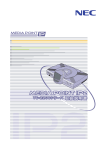Download 取扱説明書 - 日本電気
Transcript
B1 B2 64 12 8 38 4 PO WE R 取扱説明書 はじめに このたび MediaPoint IP をお買い上げいただきまして、まことにありがとうございます。 本書は、装置を安全にお使いいただくための使用上のご注意、セットアップ方法、操作方法および故障かなと思っ たときの対処方法などを説明しています。 取扱説明書をよくお読みになり、本機を末永くご愛用ください。 安全にお使いいただくために 製品を安全に正しくお使いいただき、お客様や他の人々への危害や財産への損害を未然に防止するた めに、守っていただきたい事項を記載しています。 安全マークについて 本書で使用している表示と図記号の意味は次のとおりです。内容をよく理解してから本書をお読みください。 警告 注意 この表示を無視して誤った取り扱いをすると、人が死亡または重傷を負う可能性が想定さ れる内容を示しています。 この表示を無視して誤った取り扱いをすると、人が障害を負う可能性が想定される内容お よび物的損害が想定される内容を示しています。 警告表示の種類 誤った取り扱いによって、発煙または発火の可能性が想定されることを示しています。 誤った取り扱いによって、感電の可能性が想定されることを示しています。 誤った取り扱いによって、けがを負う可能性が想定されることを示しています。 安全のため、機器の分解を禁止することを示しています。 安全のため、電源ケーブルのプラグを必ず抜くように指示するものです。 安全のため、アース線を必ず接続するように指示するものです。 2 電源に関するご注意 警告 ●電源は AC100V ± 10V(50/60Hz)の家庭用電源以外では、絶対に使用しないでください。異なる電圧 で使用すると火災、感電、故障の原因となります。 ●電源プラグはコンセントに確実に差し込んでください。電源プラグに金属などが触れると火災、感電の 原因となります。 ●電源コードの上に物を載せないでください。コードの損傷により、火災、感電の原因となります。 ●電源コードの接続は、テーブルタップ、分岐コンセント、分岐ソケットを使用したタコ足配線にしない でください。コンセントが過熱し、火災、感電の原因となります。 ●電源コードを加工したり、無理に曲げたり、ねじったり、引っ張ったりしないでください。火災、感電、 故障の原因となります。 ●AC アダプターは、必ず本機に添付のものをお使いください。他のものを使用されると、火災、故障の 原因となります。 注意 ●電源プラグを抜くときは、必ずプラグを持って抜いてください。電源コードの損傷による火災、感電の 原因となることがあります。 ●濡れた手で電源プラグおよび AC アダプターを抜き差ししないでください。感電の原因となることがあ ります。 ●電源プラグをコンセントに接続してあるときは、濡れた手で本体に触れないでください。感電の原因と なることがあります。 ●機器を接続する場合には、必ず電源プラグをコンセントから抜いてください。電源プラグをコンセント に接続したまま機器を接続すると、感電の原因となることがあります。 保管および使用環境に関するご注意 警告 ●本機を風呂場や加湿器のそばなど、湿度の高い所では使用しないでください。火災、感電の原因となり ます。 ●設置環境条件は温度 5 ∼ 35 ℃/湿度 20 ∼ 80%です(結露しないようにご注意ください) 。 注意 ●本機を油飛びや湯気があたるような場所、ほこりの多い場所に置かないでください。火災、感電、故障 の原因となることがあります。 ●本機を直射日光の当たるところや、温度の高いところに置かないでください。内部の温度が上がり、火 災の原因となることがあります。 ●本機を不安定な場所(ぐらついた台の上や傾いた所など)に置かないでください。落ちてけがの原因と なることがあります。 ●本機を振動、衝撃の多い場所に置かないでください。落ちてけがの原因となることがあります。 ●ラジオやテレビの受信している付近で使用しないでください。ラジオやテレビにノイズが入ったり、本 機の動作が異常になることがあります。 ●本機をテレビに接続した状態でテレビ放送を受信すると、画面にノイズが入ることがあります。このよ うな場合、本機の電源を OFF にしてご使用ください。 ●本機は空冷のため、通気孔に物を置かないでください。内部の温度が上がり、火災の原因となることが あります。 ●本機の側面を 5cm 以上空けてください。 3 禁止事項 警告 ●本機の近くに花瓶、植木鉢、コップ、化粧品、薬品などの液体の入った容器を置かないでください。液 体がこぼれたり、中に入ったりした場合、火災、感電、故障の原因となります。 ●アース線は、絶対にガス管につながないでください。 ●当社サービスマン以外は、本機を分解・改造しないでください。火災、感電、故障の原因となります。 ●当社サービスマン以外は、本機内部の点検、調整、掃除、修理は危険ですから絶対にしないでください。 本機の内部には電圧の高い部分があり、火災、感電の原因となります。 ●本機内部の点検、調整、掃除、修理は、お買い求めの販売店または VoicePoint センターに依頼してくだ さい。 注意 ●本機や電源コードを火気やストーブなどの熱器具に近づけないでください。キャビネットや電源コード の被覆が溶けて、火災、感電、故障の原因となることがあります。 ●本機の通気孔などの開口部から内部に金属類や燃えやすい物などの異物を入れないでください。そのま ま使用すると火災、感電、故障の原因となることがあります。 ●本機の上に乗ったりしないでください。壊れてけがの原因となることがあります。 ●本機の使用直後は、装置内部に発熱する部分があるため、手を触れるとやけどをするおそれがあります。 異常時およびトラブルに関するご注意 警告 ●万一、本機の内部に水等が入った場合は、電源プラグをコンセントから抜いて、お買い求めの販売店ま たは VoicePoint センターにご連絡ください。そのまま使用すると火災、感電、故障の原因となります。 ●万一、本機を落としたり、破損したりした場合、電源プラグをコンセントから抜いて、お買い求めの販 売店または VoicePoint センターにご連絡ください。そのまま使用すると火災、感電、故障の原因となり ます。 ●万一、煙が出ている、変な臭いがするなどの異常状態のときは、すぐに電源プラグをコンセントから抜 いて、煙が出なくなるのを確認してから、お買い求めの販売店または VoicePoint センターに修理をご依 頼ください。そのまま使用すると火災、感電、故障の原因となります。 ●電源コード等が傷んだときは、すぐに電源プラグをコンセントから抜いて、お買い求めの販売店または VoicePoint センターに交換をご依頼ください。そのまま使用すると火災、感電、故障の原因となります。 注意 ●落雷のおそれがあるときは、本機の電源を OFF にし、必ず電源プラグをコンセントから抜いて使用をお 控えください。雷によって、火災、感電、故障の原因となることがあります。 ●雷が鳴っているときは、電源プラグに触れたり、機器を接続したりしないでください。感電の原因とな ることがあります。 4 お手入れに関するご注意 注意 ●本機のお手入れの際は、安全のために必ず電源プラグをコンセントから抜いて行ってください。 ●必ずアース線を接続しないと、感電、故障の原因となります。 ●ベンジン、シンナーなど揮発性の薬品では拭かないでください。変形、変色の原因となります。汚れが ひどいときは、柔らかい布に水または中性洗剤を含ませて軽く拭いてください。 廃棄時のご注意 ●本機器を廃棄するときは、地方自治体の条例に従って処理してください。詳しくは、各地方自治体へお問い合わせ いただくか、お買い求めの販売店または VoicePoint センターにご依頼ください。 テレビの上に設置する際のご注意 ●落下防止のため、添付のマジックテープで固定してください。 テレビの上に置くときは、テレビ前面の上端に MediaPoint IP 本体前面下部の突起を掛けるようにしてください。 マジックテープ コーナーを合わせて 貼り付け マジックテープ 輸出する際のご注意 ●本製品(ソフトウェアを含む)は日本国内仕様であり、外国の規格等には準拠しておりません。本製品を日本国外 で使用された場合、当社は一切責任を負いかねます。また、当社は本製品に関し海外での保守サービスおよび技術 サポート等は行っておりません。 情報処理装置等電波障害自主規制について ●この装置は、情報処理装置等電波障害自主規制協議会(VCCI)の基準に基づくクラス A 情報技術装置です。この装 置を家庭環境で使用すると電波妨害を引き起こすことがあります。この場合には使用者が適切な対策を講ずるよう 要求されることがあります。 5 目 次 はじめに ……………………………………………………………… 2 安全にお使いいただくために ……………………………………… 2 目次 …………………………………………………………………… 6 特長 …………………………………………………………………… 9 使用例 ………………………………………………………………… 10 準備 セットアップ編 1-2 箱の中身を確認する ……………………………………………… 1-2 各部の名称と役割 ………………………………………………… 1-3 セットアップ 1-8 設置の前に ………………………………………………………… 1-8 接続する …………………………………………………………… 1-9 初期設定 1-12 リモコンの操作 基本操作編 2-2 直接ダイヤル ……………………………………………………… 2-2 短縮ダイヤル ……………………………………………………… 2-5 リダイヤル ………………………………………………………… 2-7 回線の切断 ………………………………………………………… 2-9 音量の調節 ………………………………………………………… 2-10 相手先に声が聞こえないようにする(マイクオフ) ………… 2-10 こちら側の画像を見る(送信画) ……………………………… 2-10 相手側の画像を見る(受信画) ………………………………… 2-11 子画面を表示する(ピクチャー・イン・ピクチャー) ……… 2-11 Voice Unit のキーパッド操作 2-12 直接ダイヤル ……………………………………………………… 2-12 短縮ダイヤル ……………………………………………………… 2-14 リダイヤル ………………………………………………………… 2-15 回線の切断 ………………………………………………………… 2-16 音量の調節 ………………………………………………………… 2-17 相手先に声が聞こえないようにする(マイクオフ) ………… 2-17 画像を切り替える(モニタ表示) ……………………………… 2-17 子画面を表示する(ピクチャー・イン・ピクチャー) ……… 2-18 6 リモコンを操作する 応用操作編 3-3 カメラを操作する(ズーム、パン、チルト) ………………… 3-3 カメラプリセットを操作する …………………………………… 3-3 相手側のカメラを操作する(リモート) ……………………… 3-4 カメラを切り替える(カメラ1、カメラ2、書画) ………… 3-5 VTR の映像を送信する(VTR/RGB) ………………………… 3-6 静止画を送る(スナップ送信) ………………………………… 3-7 受信または送信した静止画を確認する(スナップ画) ……… 3-7 通信状態を確認する(ステータス) …………………………… 3-8 Voice Unit のキーパッドを操作する カメラを操作する(ズーム、パン、チルト) ………………… 3-9 3-9 送信画を切り替える (カメラ1、カメラ2、書画、VTR/RGB) ……………… 3-10 静止画を送る(スナップ送信) ………………………………… 3-12 多地点会議 3-13 オペレータ権を獲得する ………………………………………… 3-13 画像の送信元を選択する(選択同報) ………………………… 3-15 自分の画像を送信する(自室同報) …………………………… 3-16 表示する相手先を選ぶ(受信選択) …………………………… 3-17 アイコンを操作する(メインメニュー) 3-18 回線接続 …………………………………………………………… 3-18 カメラプリセット登録 …………………………………………… 3-20 短縮ダイヤル登録 ………………………………………………… 3-22 画面表示設定 ……………………………………………………… 3-25 環境設定 3-27 環境設定メニューの出し方 ……………………………………… 3-27 ビデオ関連設定 …………………………………………………… 3-29 オーディオ関連設定 ……………………………………………… 3-33 初期登録情報 ……………………………………………………… 3-36 データ通信関連設定 ……………………………………………… 3-37 通信関連設定 ……………………………………………………… 3-40 メンテナンス ……………………………………………………… 3-44 7 ミーティングネットサービス 3-47 Voice Unit の設定 3-49 設定項目 …………………………………………………………… 3-49 設定メニューの画面遷移 ………………………………………… 3-49 外部機器を設定する ……………………………………………… 3-50 内部マイクを設定する …………………………………………… 3-52 内部スピーカを設定する ………………………………………… 3-54 ハウリングやエコーを抑える …………………………………… 3-56 音声の入力レベルを設定する …………………………………… 3-57 トレーニングを行う ……………………………………………… 3-59 設定を初期化する ………………………………………………… 3-60 Voice Unit 外部機器接続例 …………………………………… 3-61 バージョンアップ 3-62 MediaPoint IP のバージョンアップを行う …………………… 3-62 Voice Unit のバージョンアップを行う ……………………… 3-63 困ったときは 付録 故障かな?と思ったら ……………………………………………… 4-2 MediaPoint IP に関する情報提供 ………………………………… 4-2 アラームメッセージ一覧 …………………………………………… 4-3 切断理由コード一覧 ………………………………………………… 4-4 よくある質問と回答 ………………………………………………… 4-6 保証書とアフターサービス ………………………………………… 5-2 用語集 ………………………………………………………………… 5-3 構成機器とオプション品 …………………………………………… 5-5 主な仕様 ……………………………………………………………… 5-6 コネクタ情報 ………………………………………………………… 5-7 出荷時設定情報 ……………………………………………………… 5-8 8 特長 2 種類の回線を使用できます。 ・MediaPoint IP は、ISDN と IP ネットワークの 2 種類の回線でご利用いただけます。 お使いになる環境や目的に応じて回線を選べます。 テレビ会議/テレビ電話として使用できます。 ・MediaPoint IP をテレビモニターの上に設置し、Voice Unit を会議机の上に設置することで、多人数でも相手側 を見ながらテレビ会議を行えます。 ・ MediaPoint IP 以外のテレビ会議システムと相互に通信できます(ISDN : H.320、IP : H.323 に準拠) 。 ・ GINGANET などの多地点テレビ会議システムを利用できます。 ・ヘッドセットを使用すると、テレビ電話としてもご利用いただけます。 監視カメラとして使用できます。 ・片方向のビデオ監視だけでなく、双方向で相手側の画像を見ることができます。 ・テレビを見ながら、相手側のカメラをリモートコントロールできます。 ・内蔵マイクにより、相手側の音声を聞くことができます。 ・インターフォン機能で、相互に会話できます。 MediaPoint IP TC モデル:テレビ会議用 テレビカメラを搭載しています。 付属の Voice Unit を接続し、テレビ会議システムの送受信機としてご利用いただけます。 MediaPoint IP SV モデル * :ビデオ監視用 テレビカメラを搭載しています。 監視システムの送信機 (監視カメラ) としてご利用いただけます。 MediaPoint IP NC モデル * :ビデオ監視用 監視システムの受信機としてご利用いただけます。 外部カメラを接続すれば、送信機としてもご利用いただけます。 *SV モデルおよび NC モデルでは、リモコンはオプションとなります。 各種設定やカメラの操作を行うには、PC などの外部機器またはオプションのリモコンが必要です。 詳細は、販売店または VoicePoint センター(0120-343010、http://www.nec-eng.com/)にお問合せください。 9 使用例 テレビ会議 東京 大阪 MediaPoint IP TCモデル ISDN 網 または IP 網 Voice Unit MediaPoint IP TCモデル Voice Unit ビデオ監視・・・店舗の防犯など・・・ 店舗 店事務所 MediaPoint IP SVモデル MediaPoint IP NCモデル イントラネット 10 セットアップ編 準備 1-2 箱の中身を確認する ……………………………………………… 1-2 各部の名称と役割 ………………………………………………… 1-3 セットアップ 1-8 設置の前に ………………………………………………………… 1-8 接続する …………………………………………………………… 1-9 初期設定 1-12 1-1 準備 箱の中身を確認する MediaPoint IP をご使用になる前に、箱の中身を確認してください。 お買い上げいただいた製品の種類(MediaPoint IP TC/SV/NC モデル)により、MediaPoint IP 本体の形状および付属品 が異なります。 MediaPoint IP □ MediaPoint IP 本体 B1 B1 B2 B2 64 64 12 12 8 8 38 38 4 P OW E R MediaPoint IP TC モデル/MediaPoint IP SV モデル □回線ケーブル □ビデオケーブル (LAN/ISDN 兼用) 4 P OW ER MediaPoint IP NC モデル □ AC アダプター (AC ケーブル付) □リファレンスガイド(MediaPoint IP 編) □簡単操作マニュアル □初期設定情報メモ □マジックテープ □製品保証書 ※リモコンは MediaPoint IP TC モデルのみ付属しており、Voice Unit に同梱されています。 Voice Unit □ Voice Unit 本体 □リモートコントローラー ステータス 電源 接続 切断 改ページ T ル イヤ リダ 断 切 / 続 接 縮 短 ヤル ダイ W 示 表 タ モニ 1 ル ンセ キャ 7 ラ カメ 2 定 確 4 5 3 T ン トー 8 6 PIP 9 0 W 電 フ クオ マイ 源 ップ スナ □ Voice Unit 接続ケーブル □単三電池 2 本(リモートコントローラー用) □リファレンスガイド(Voice Unit 編) □製品保証書 1-2 各部の名称と役割 MediaPoint IP 本体 装置のタイプ(MediaPoint IP TC/SV/NC モデル)により、外観および機能が異なります。 【左側面】 【前面】 ランプ 装置の動作状態 を表示します。 B1 B2 64 128 384 POWER ヘッドセット用コネクタ 内蔵マイク 内蔵カメラ ヘッドセットを接続します。 音声監視用のマイクです。 MediaPoint IP TCモデル/SVモデルに 搭載されています。 マイク用コネクタ 外部マイクを接続します。 S-VIDEO IN 高画質の映像信号を入力します。 VTRなどのS-VIDEO出力に接続します。 (S-VIDEO対応の機器と接続します。) SERIAL PCや外部カメラを 接続します。 VIDEO IN 映像信号を入力します。 VTRや外部カメラの映像出力に接続します。 100Ω ISDN終端抵抗スイッチ です。TA(DSU)の終 端抵抗をOFFにした場 合は、このスイッチを ONにします。 【背面】 AUDIO IN 音声信号を入力します。 VTRなどの音声出力に接続します。 IN ISDN SERIAL 100‰ OFF ON VIDEO S-VIDEO OUT DC IN 15V AUDIO VOICE UNIT 主電源スイッチ ISDN ISDN通信回線と接続します。 DC IN (LAN) ACアダプターを接続します。 IP通信回線と接続します。 アースコネクタ S-VIDEO OUT アース線を接続します。 高画質の映像信号を出力します。 テレビのS-VIDEO入力に接続します。 (S-VIDEO対応のテレビと接続します。) VOICE UNIT Voice Unitを接続します。 AUDIO OUT 音声信号を出力します。 テレビなどの音声入力に接続します。 (通常は、接続しなくてもご使用いただけます。) VIDEO OUT 映像信号を出力します。 テレビの映像入力に接続します。 1-3 【ランプ表示】 B1 B2 64 128 384 POWER POWER ランプ 状態 POWER 主電源 ON 緑 主電源 OFF ― スタンバイモード 橙 ISDN 通信の場合 状態 B1/64 B2/128 384 接続中(点滅) 緑 緑 ― 着信中(点滅) 緑 緑 緑 64kbps で通信中(点灯) 緑 ― ― 128kbps で通信中(点灯) 緑 緑 ― B1/64 B2/128 384 接続中(点滅) 黄 ― ― 着信中(点滅) 黄 黄 黄 64kbps で通信中(点灯) 黄 ― ― 128kbps で通信中(点灯) ― 黄 ― 256kbps で通信中(点灯) ― 橙 ― 384kbps で通信中(点灯) ― ― 黄 512kbps で通信中(点灯) ― ― 橙 IP 通信の場合 状態 1-4 リモートコントローラー 全 般 メニュー表示/切替 電源 電源 スタンバイ電源の ON/OFF を行います。 主電源の ON/OFF は、本体電源スイッチで行います。 キャンセル メニュー表示の解除などを行います。 文字入力時に文字削除にも使います。 登録・設定中に入力した項目を確定します。 (設定) 数字キー (0 ∼ 9、#、 電話番号や IP アドレスの入力などを行います。 IP アドレスの区切り(. )は「#」で入力されます。 ) ステータス 電源 接続 回線接続/切断 切断 回線接続/切断 スナップ送信 ポインタ 改ページ 画像切替 送信画 受信画 スナップ画 PIP カメラ1 カメラ2 書画 VTR/ RGB マイクオフ キャンセル メニュー キャンセル ローカル リモート T 音量設定 音量 接続 切断 回線接続メニューを表示します。 回線を切断します。 メニュー表示/切替 メニュー ステータス 改ページ( ズーム メニュー画面を表示します。 通信状態を確認できます。 / ) W メニュー画面や短縮ダイヤル画面など、複数の画面で構成され ている画面のページの切替えを行います。 ) 登録・設定を行うときに、設定項目を選択します。 移動ボタン( 移動ボタン 画像切替 カメラ制御 (設定)ボタン 数字キー 1 2 3 送信画 受信画 スナップ送信 4 5 6 スナップ画 送信したスナップ画(静止画)を表示します。 送信済のスナップ画を確認することもできます。 7 8 9 PIP PIP(ピクチャー・イン・ピクチャー)表示の ON/OFF を行います。 テレビの画面に子画面を表示し、受信画像を見ながら子画面で 送信画像を確認できます。 0 送信画像(こちら側のカメラで映している画像)を表示します。 受信画像(相手側のカメラで映している画像)を表示します。 送信画像をスナップ画(静止画)として相手側に送信します。 カメラ1 カメラ1の画像を送信します。 お買い上げいただいたときは、内蔵カメラに設定されています。 (MediaPoint IP TC/SV モデルの場合) カメラ2 カメラ2の画像を送信します。 お買い上げいただいたときは、外部ビデオに設定されています。 書画 書画(資料を写しているカメラや VTR の画像)を送信します。 お買い上げいただいたときは、S-VIDEO に設定されています。 VTR/RGB VTR(ビデオ・テープ・レコーダー)の画像を送信します。 お買い上げいただいたときは、S-VIDEO に設定されています。 カメラ制御 ローカル リモート こちら側のカメラを操作するときに押します。 相手側のカメラを操作するときに押します。 カメラのズーム操作を行います。 「T」を押すと被写体が大きくなります。 「W」を押すと被写体が小さくなります。 ズーム(T/W) 移動ボタン( 移動ボタン( ) ) カメラのパン(左右動作)操作を行います。 カメラのチルト(上下動作)操作を行います。 音量設定 マイクオフ 音量 相手にこちらの声を聞かれたくないときに、一時的にマイクを OFF にします。 もう一度押すと、マイクが ON になります。 スピーカから聞こえる音量を調節します。 「 」を押すと音が大きくなります。 「 」を押すと音が小さくなります。 / ※ポインタボタンは、使用できません。 1-5 Voice Unit 【本体】 マイクロホン(4ヵ所) 音声を拾います。 スピーカ 音声を出力します。 縮 短 ヤル ダイ 接 続 / 切 ル イヤ リダ 断 示 表 タ モニ 1 ル ンセ キャ 4 7 ラ カメ 定 2 設 5 3 T ン トー 8 6 PIP 9 0 W 電 フ クオ マイ 源 ップ スナ 【背面】 AUDIO 外部モニタスピーカやマイク ミキサを接続します。 INF EXT(MIC1, MIC2) MediaPoint IP本体とVoice Unit ケーブルで接続します。 外部マイクを接続します。 EXT INF AUDIO 1-6 MIC 1 MIC 2 【操作部】 短縮 ダイヤル 接続/切断 接続/切断 リダイヤル 1 モニタ表示 2 カメラ 3 T T 4 5 6 7 8 9 マイクオフ マイクオフ キャ キャンセル ンセル 電源 電源 W W 設定 設定 トーン トーン PIP PIP スナップ スナップ 0 スタンバイ電源の ON/OFF を行います。 主電源の ON/OFF は、本体電源スイッチで行います。 電源が入った状態で長押し(約 3 秒)すると OFF になります。 電源/マイクオフ 相手にこちらの声を聞かれたくないときに、一時的にマイクを OFF にします。 もう一度押すと、マイクが ON になります。 / スピーカから聞こえる音量を調節します。 「 」を押すと音が大きくなります。 「 」を押すと音が小さくなります。 (音量) 登録・設定中に押すと、設定項目を選択します。 通信していないときに押すと直接ダイヤル画面を表示します。 通信中に押すと回線を切断します。 メニュー表示の解除などを行います。 登録・設定中に入力した項目を確定します。 長押し(3 秒)すると設定モードになります。 接続/切断 キャンセル 設定 数字キー(0 ∼ 9、#、 短縮ダイヤル リダイヤル モニタ表示 カメラ PIP スナップ トーン 電話番号や IP アドレスの入力などを行います。 IP アドレスの区切り(. )は「#」で入力されます。 短縮ダイヤル画面を表示します。 リダイヤル画面を表示します。 テレビに映す画像(「送信画」「受信画」「スナップ画」)を切り替えます。 送信する画像(「カメラ 1」 「カメラ 2」 「書画」「VTR」)を切り替えます。 PIP(ピクチャー・イン・ピクチャー)表示を行います。 テレビの画面に子画面を表示し、受信画像を見ながら子画面で送信画像を確認できます。 送信画像をスナップ画 (静止画) として相手側に送信します。 カメラのズーム操作を行います。 「T」を押すと被写体が大きくなります。 「W」を押すと被写体が小さくなります。 T/W(ズーム) 移動ボタン( ) ) 登録・設定中に押すと、設定項目を選択します。 送信画または受信画の表示中に押すと、カメラのパン(左右動作)操作およびチルト(上下動 作)操作を行います。 通信中に「トーン」を押してから数字キーを操作すると、トーン信号(プッシュボタン信号) を送出します。 数字キー以外のボタンを押すと、元に戻ります。 1-7 セットアップ 設置の前に 1. 使用する回線と機器を確認します。 MediaPoint IP をご利用いただくには、ISDN 回線または IP 通信のできる回線(企業内 IP ネットワーク・ FTTH ・ ADSL ・ケーブルテレビ等)が必要です。設置の前に、回線が使用できる状態になっていることを確認してください。 また、ターミナルアダプタ(TA)や ADSL モデムなどの電源が入っていることを確認してください。 TA や ADSL モデムなどのご使用方法については、各機器の取扱説明書を参照してください。 2. MediaPoint IP(カメラ)の設置場所を決めます。 見やすくきれいな画像を送るために、以下の点に注意して MediaPoint IP(カメラ)の設置場所を決めてください。 ・ 背景には物を置かず、動きの少ない場所で 背景に濃淡があったり、後ろで人が歩き回わったりすると、画像が見にくくなります。 背景色は明るめの単色で統一すると画像が見やすくなります。 ・ 被写体が明るくなるように 被写体が暗いところにいたり、逆光になったりすると画像が見にくくなります。 ライトを当てるなど、被写体に光が当たるようにすると、きれいに映ります。 3. Voice Unit の設置場所を決めます。(テレビ会議の場合) 聞きやすい音声を送るために、以下の点に注意して Voice Unit の設置場所を決めてください。 ・ 振動の少ない場所へ 会議机が振動するとノイズの原因となります。 机の端を避け、揺れにくい場所に設置してください。 また、机や Voice Unit を叩いたりしないようにしてください。 ・ マイクに近づきすぎない Voice Unit は、すべての方向から声を拾うための高感度マイクを 4 ヵ所備えています。通常の会議のように普通に お話しください。 マイクから口元まで、50cm ∼ 1m 程度の距離でお話しください。マイクに近づきすぎると音割れやノイズの原因 となります。 1-8 接続する 1 ∼ 5 の手順で回線ケーブル、電源、周辺機器などの接続を行います。 注意:Voice Unit 接続ケーブルの抜き差しは、必ず MediaPoint IP 本体の主電源スイッチを切った状態で行っ てください。電源が入った状態で抜き差しすると、故障の原因になります。 1 回線ケーブルをつなぎます。 ISDN 通信回線を使用する場合 「ISDN」に回線ケーブルを“カ チッ”と音がするまで差し込みます。 反対側を TA(DSU)の「S/T」に 差し込みます。 IN ISDN SERIAL VID S-VIDEO 100Ω OFF ON OUT 「S/T」は、接続する機器により「ISDN 接 続 ポ ー ト 」「 S / T ラ イ ン コ ネ ク タ 」 「ISDN S/T 点」等と表示されていること があります。 ▽終端抵抗スイッチ(100 Ω) TA(DSU)の終端抵抗を OFF にした場 合は、MediaPoint IP の終端抵抗スイッ チを ON にしてください。 IP 通信回線を使用する場合 「 」に回線ケーブルを“カチッ” と音がするまで差し込みます。 反対側を ADSL モデム、ケーブルモ デム等の「LAN」に差し込みます。 IN ISDN SERIAL 100Ω OFF ON VID S-VIDEO OUT ※「SERIAL」は PC や外部カメラを接続するときに使用します。 1-9 「LAN」は、接続する機器により「Ether」 「イーサポート」「LAN ポート」等と表 示されていることがあります。 ビデオケーブルをつなぎます。 2 「OUT」側の「VIDEO」にビデオ ケーブルを差し込みます。 反対側をテレビ外部入力の「VIDEO」 に差し込みます。 IN VIDEO S-VIDEO AUDIO VOICE OUT UNIT 「S-VIDEO」を使用すると、より高画質 な映像を表示することができます。 接続するテレビに「S-VIDEO」が付い ている必要があります。 S-VIDEO ケーブルは別にお買い求めく ださい。 テレビの「VIDEO」および「S-VIDEO」 は、テレビにより「外部入力」「VIDEO IN」「ビデオ入力」「映像入力」等と表示 されていることがあります。 映像を表示するには、テレビ側のケーブルを差し込んだ端子とテレビのチャンネルまたは入力切替を合わせる必要 があります。 例:「ビデオ 2-映像」につないだ場合はテレビの入力切替を「ビデオ 2」に合わせます。 通常、「AUDIO」には、ケーブルをつなぐ必要はありません。 3 Voice Unit をつなぎます。※ MediaPoint IP TC モデルのみ 「Voice Unit」に Voice Unit 接続 ケーブルを差し込みます。 VIDEO DC IN 15V AUDIO VOICE UNIT EXT INF AUDIO MIC 1 MIC 2 1-10 反対側を Voice Unit の「INF」に差 し込みます。 AC アダプターをつなぎます。 4 AC アダプターケーブルを AC アダ プターに差し込みます。 VIDEO DC IN 15V AUDIO VOICE UNIT 本体背面の「DC IN」に AC アダプ ターを差し込みます。 AC アダプターケーブルをコンセン トに差し込みます。 電源を入れて接続を確認します。 5 主電源スイッチを ON にすると前面の POWER ランプが緑色に点灯し、本体スピーカから起動音が鳴ります。テレビの 電源を入れ、チャンネルまたは入力切替を合わせると、初期設定画面が表示されます。 VIDEO DC IN 15V AUDIO VOICE UNIT B1 B2 64 128 384 POWER 画面に何も映らない場合は次のことを確認してください。 ・テレビのチャンネルまたは入力切替が合っているか。 ・ビデオケーブルの接続がゆるくなっていないか。 ・接続が間違っていないか。 1-11 初期設定 本装置をご利用になる前に必要な設定を行います。 初期設定を行う前に、回線ケーブルや電源ケーブル等の接続を 行ってください。 「接続する」1-9 ページ MediaPoint IP の操作は、リモコンで行います。設定を行う前に リモコンに電池が入っていることを確認してください。 初期設定を行う前に初期設定情報メモを記入しておくと間違いを 防げます。 初期設定画面は、お買い上げいただいた後、最初の 1 回のみ表示されます。一度設定すると以降は表示されませんので、 変更する場合は「環境設定」―「初期登録情報」で変更してください。 ※各項目の初期値は「出荷時設定情報」―「設定項目の初期値」を参照してください。 「設定項目の初期値」5-8 ページ 1 主電源スイッチを ON にします。 セットアップ画面が表示されます。 セットアップが終わるまで、しばらくお 待ちください。 2 メニュー画面を表示します。 ローカル この度は、MediaPointIPをお買い上げ頂き、 誠にありがとうございます。 メニュー画面に従って、初期設定を行って下さい。 リモート T 音量 なお、最新のプログラムや製品情報を以下のホームページ に掲載していますので是非、ご覧下さい。 http://www.nec-eng.com/ ズーム W 次へ あとで設定する 1-12 「次へ」を選び、[ を押します。 ]ボタン 3 アプリケーションを設定します。 本機の使用方法を設定します。アプリケーションの設定により STEP1 以降の設定情報がアプリケーショ ンに応じた内容に初期化されます。 テレビ会議 監視(送信側) 監視(受信側) テレビ会議システムとして使用する場合に選択します。 ビデオ監視システムの送信側(カメラ側)として使用する場合に選択します。 ビデオ監視システムの受信側(モニタ側)として使用する場合に選択します。 ローカル リモート STEP0 アプリケーション設定 T 音量 ズーム W アプリケーション:< テレビ会議 > [移動]ボタンで「テレビ会議」、 「監視(送信側)」、「監視(受信側)」 のいずれかを設定します。 「次へ」を選び、[ を押します。 次へ 戻る ]ボタン 本装置のアプリケーションを設定して下さい。 初期設定を一度行った後に、アプリケーションの設定から再度やり直したい場合は、「環境設定」−「メ ンテナンス」−「登録データ消去」−「出荷時設定」を行なってください。 「メンテナンス」3-44 ページ 4 自室 ISDN 番号を登録します。 使用する ISDN 回線の電話番号を登録します。 IP 通信回線のみでご使用になる場合は、 「次へ」を選んで手順 5 に進んでください。 ダイヤル 1 サブアドレス 1 ダイヤル 2 サブアドレス 2 本機を接続する ISDN 回線の電話番号を登録します。 同じ回線に複数の通信機器を接続している場合などに使用します。 ISDN 通信回線に 2 つの電話番号がある場合に使用します。 NTT の INS64 では使用しません。 ISDN 通信回線に 2 つの電話番号がある場合に使用します。 NTT の INS64 では使用しません。 ローカル 「ダイヤル 1」を選びます。 リモート STEP1 自室ISDN番号の登録 ダイヤル1 [_ ] サブアドレス1 [_ ] ダイヤル2 [_ ] サブアドレス2 [_ ] T 音量 ズーム W 数字キーで接続する回線の ISDN 番 号を入力します。 次へ 戻る ISDNを使用しない場合は次へ。 登録する場合は、ダイヤル1を必ず入力して下さい。 サブアドレス1以下は必要に応じて入力して下さい。 1 2 3 4 5 6 7 8 9 0 ローカル リモート STEP1 自室ISDN番号の登録 ダイヤル1 [_ ] サブアドレス1 [_ ] ダイヤル2 [_ ] サブアドレス2 [_ ] T 音量 ズーム 「次へ」を選び、[ を押します。 ]ボタン W 「戻る」を選ぶと前の画面に戻ります。 修正するときは修正する文字を[キャン セル]ボタンで削除してから入れ直しま す。 次へ 戻る ISDNを使用しない場合は次へ。 登録する場合は、ダイヤル1を必ず入力して下さい。 サブアドレス1以下は必要に応じて入力して下さい。 1-13 5 IP ネットワークを設定します。 IP 通信に関する設定をします。 ご利用になる IP ネットワークにより設定する項目が異なります。 詳細は、お使いになるネットワークのシステム管理者にご確認ください。 ISDN 通信回線のみでご使用になる場合は、 「次へ」を選んで手順 6 に進んでください。 PPPoE 使用 DHCP 機能使用 プライマリ DNS セカンダリ DNS ゲートキーパー エコーサーバー 通信時解決 NAPT(IP マスカレード)対応 TOS フィールド 通信形態 ご利用になるインターネットプロバイダが PPPoE を使用する場合は「する」 を選びます。「する」を選んだ場合は、「ユーザ名」、「パスワード」を設定し ます。 DHCP 機能を使用しない場合は「しない」を選びます。 「しない」を選んだ場合は、 「IP アドレス」 、 「ネットマスク」、 「ゲートウェイ」 を設定します。 DNS サーバを使用している場合に DNS サーバのアドレスを設定します。 ADSL や FTTH で PPPoE または DHCP 機能を使用する場合は、自動的に取得 されるので設定する必要はありません。 ゲートキーパーを使用する場合は、「使用する」を選びます。 「使用する」を選んだ場合は、「IP アドレスまたは URL 名」 、「自室 IP 電話番 号」を設定します。 エコーサーバーを使用する場合は、「使用する」を選びます。 「使用する」を選んだ場合は、「IP アドレスまたは URL 名」を設定します。 端末間でアドレス解決を行う場合は「する」を設定します。 UPnP(Universal Plug and Play)に対応しているルーターに接続する場合は 「使う」を選びます。 通常は変更しないでお使いください。 IP 通信を行う際の処理の優先度を設定します。 通常は変更しないでお使いください。 通信相手を特定しない場合は「ダイヤル送受信」、「ダイヤル送信」、「ダイヤ ル受信」のいずれかを選びます。 ビデオ監視システムの場合は送信側で「ダイヤル送信」を、受信側で「ダイ ヤル受信」を選びます。 特定の相手とだけ通信する場合は、 「固定送受マスタ」、 「固定送受スレーブ」、 「固定送信」、「固定受信」のいずれかを選びます。 ローカル リモート STEP2 IPネットワークの設定1 PPPoE使用 :<しない> ユーザ名 パスワード DHCP機能使用 :< する > IPアドレス : ネットマスク : ゲートウェイ : プライマリDNS :[000.000.000.000] セカンダリDNS :[000.000.000.000] T 音量 ズーム 「PPPoE 使用」を選び、「する」、 「しない」を設定します。 W 「する」にした場合は、「ユーザ名」と 「パスワード」を入力します。 次へ 戻る IPを使用する場合は設定して下さい。 ローカル リモート STEP2 IPネットワークの設定1 PPPoE使用 :<しない> ユーザ名 パスワード DHCP機能使用 :< する > IPアドレス : ネットマスク : ゲートウェイ : プライマリDNS :[000.000.000.000] セカンダリDNS :[000.000.000.000] T 音量 ズーム 「DHCP 機能使用」を選び、 「する」、 「しない」を設定します。 W 「しない」にした場合は、 「IP アドレス」 、 「ネットマスク」、「ゲートウェイ」を入 力します。 次へ 戻る IPを使用する場合は設定して下さい。 1-14 ローカル リモート STEP2 IPネットワークの設定1 PPPoE使用 :<しない> ユーザ名 パスワード DHCP機能使用 :< する > IPアドレス : ネットマスク : ゲートウェイ : プライマリDNS :[000.000.000.000] セカンダリDNS :[000.000.000.000] T 音量 ズーム W 必要に応じ、「プライマリ DNS」と 「セカンダリ DNS」を選び、DNS サーバのアドレスを入力します。 次へ 戻る IPを使用する場合は設定して下さい。 1 2 3 4 5 6 7 8 9 0 ローカル リモート STEP2 IPネットワークの設定1 PPPoE使用 :<しない> ユーザ名 パスワード DHCP機能使用 :< する > IPアドレス : ネットマスク : ゲートウェイ : プライマリDNS :[000.000.000.000] セカンダリDNS :[000.000.000.000] T 音量 ズーム 「次へ」を選び、[ を押します。 ]ボタン W 「戻る」を選ぶと前の画面に戻ります。 次へ 戻る IPを使用する場合は設定して下さい。 アドバイス フレッツ ADSL、B フレッツの ADSL モデム、回線終端装置に直接接続する場合は、PPPoE 使用を「する」に設定 してください。ブロードバンドルータが接続される場合は、PPPoE 使用を「しない」に設定して、DHCP 機能使用 を「する」に設定してください。 企業内 IP ネットワークで、IP アドレスが決まっている場合は、PPPoE 使用を「しない」、DHCP 機能使用を「しな い」に設定して、「IP アドレス」 、「ネットマスク」、「ゲートウェイ」、「DNS」を設定してください。 文字の入力 「ユーザ名」、「パスワード」を選ぶと、文字入力の画面が表示されま 文字入力 入力文字 [_ ] ■!“#$%&‘()*+、−./ 0123456789:;<=>? @ABCDEFGHIJKLMNO PQRSTUVWXYZ〔¥〕^_ ‘abcdefghijklmno pqrstuvwxyz{|} 完了 取消 す。[移動]ボタンで文字を選び、[ ]ボタンで決定します。 全ての文字を入力したら、カーソルを「完了」に合わせて[ ] ボタンを押します。 修正するときは修正する文字を[キャンセル]ボタンで削除してから 入れ直します。 入力する文字を選択して下さい。 選択:方向キー/確定: キー/削除:キャンセルキー ローカル リモート STEP3 IPネットワークの設定2 ゲートキーパー :< 使用する > IPアドレス/URL :[ ] 自室IP電話番号 :[ ] NAPT(IPマスカレード)対応 エコーサーバー :<使用しない> IPアドレス/URL: 通信時解決 :< する > UPnP :< 使う > TOSフィールド :[0000 0000] T 音量 ズーム W 「ゲートキーパー」を選び、「使用 する」、「使用しない」を設定しま す。 「使用する」を選択した場合は、使用す るゲートキーパーの「IP アドレスまた は URL 名」、ゲートキーパーに登録する 「自室 IP 電話番号」を設定します。 なお、ゲートキーパーを使用して「IP 電話番号」でダイヤルする場合は、IP 電話番号の前に「#」を入力してくださ い。 通信形態 :< ダイヤル送受信 > 次へ 戻る IPを使用する場合は設定して下さい。 1-15 ローカル リモート STEP3 IPネットワークの設定2 ゲートキーパー :<使用しない> IPアドレス/URL : 自室IP電話番号 :[ ] NAPT(IPマスカレード)対応 エコーサーバー :< 使用する > IPアドレス/URL:[ ] 通信時解決 :< する > UPnP :< 使う > TOSフィールド :[0000 0000] T 音量 ズーム W 「使用する」を選択した場合は、使用す るエコーサーバーの「IP アドレスまた は URL 名」を設定します。 初期値は弊社エコーサーバー (echosv.mmsolution.nec-eng.co.jp)に 設定されています。 通信形態 :< ダイヤル送受信 > 次へ 戻る IPを使用する場合は設定して下さい。 ローカル リモート STEP3 IPネットワークの設定2 ゲートキーパー :<使用しない> IPアドレス/URL : 自室IP電話番号 :[ ] NAPT(IPマスカレード)対応 エコーサーバー :<使用しない> IPアドレス/URL: 通信時解決 :< する > UPnP :< 使う > TOSフィールド :[0000 0000] 「エコーサーバー」を選び、「使用 する」、「使用しない」を設定しま す。 T 音量 ズーム 「 通 信 時 解 決 」 を 選 び 、「 す る 」、 「しない」を設定します。 W 通信形態 :< ダイヤル送受信 > 次へ 戻る IPを使用する場合は設定して下さい。 ローカル リモート STEP3 IPネットワークの設定2 ゲートキーパー :<使用しない> IPアドレス/URL : 自室IP電話番号 :[ ] NAPT(IPマスカレード)対応 エコーサーバー :<使用しない> IPアドレス/URL: 通信時解決 :< する > UPnP :< 使う > TOSフィールド :[0000 0000] T 音量 ズーム 「UPnP」を選び、「使う」、「使わ ない」を設定します。 W 通信形態 :< ダイヤル送受信 > 次へ 戻る IPを使用する場合は設定して下さい。 STEP3 IPネットワークの設定2 ゲートキーパー :<使用しない> IPアドレス/URL : 自室IP電話番号 :[ ] NAPT(IPマスカレード)対応 エコーサーバー :<使用しない> IPアドレス/URL: 通信時解決 :< する > UPnP :< 使う > TOSフィールド :[0000 0000] 通信形態 :< ダイヤル送受信 > 1 2 3 4 5 6 7 8 9 0 次へ 戻る IPを使用する場合は設定して下さい。 1-16 「TOS フィールド」を選び、TOS フィールド値を入力します。 TOS フィールドを設定しない場合は、 「0000 0000」のままお使いください。 ローカル リモート STEP3 IPネットワークの設定2 ゲートキーパー :<使用しない> IPアドレス/URL : 自室IP電話番号 :[ ] NAPT(IPマスカレード)対応 エコーサーバー :<使用しない> IPアドレス/URL: 通信時解決 :< する > UPnP :< 使う > TOSフィールド :[0000 0000] T 音量 ズーム W 通信形態 :< ダイヤル送受信 > 「通信形態」を選び、「ダイヤル送 受信」、「ダイヤル送信」、「ダイヤル 受信」、「固定送受マスタ」、「固定送 受スレーブ」、「固定送信」、「固定受 信」のいずれかを設定します。 次へ 戻る 「ダイヤル送受信」 相手先をダイヤル操作で指定して、送信 および受信を行うときに設定します。 「ダイヤル送信」 相手先をダイヤル操作で指定して、画像 送信のみを行います。 「ダイヤル受信」 相手先をダイヤル操作で指定して、画像 受信のみを行います。 「固定送受マスタ」 特定の相手先と常時接続する場合(固定 通信)に、一方をマスタに設定します。 「固定送受スレーブ」 特定の相手先と常時接続する場合(固定 通信)に、一方をスレーブに設定します。 「固定送信」 特定の相手先と常時接続する場合に設定 します。送信側では画像送信のみを行い ます。 「固定受信」 特定の相手先と常時接続する場合に設定 します。受信側では画像受信のみを行い ます。 IPを使用する場合は設定して下さい。 ローカル リモート STEP3 IPネットワークの設定2 ゲートキーパー :<使用しない> IPアドレス/URL : 自室IP電話番号 :[ ] NAPT(IPマスカレード)対応 エコーサーバー :<使用しない> IPアドレス/URL: 通信時解決 :< する > UPnP :< 使う > TOSフィールド :[0000 0000] T 音量 ズーム 「次へ」を選び、[ を押します。 ]ボタン W 「戻る」を選ぶと前の画面に戻ります。 通信形態 :< ダイヤル送受信 > 次へ 戻る IPを使用する場合は設定して下さい。 1-17 6 オプション情報を設定します。 オプション情報は、お買い上げいただいた状態のままでご利用いただけます。必要に応じて設定してくだ さい。 自室名称もしくは名前 送信画像への自室名/時刻挿入 環境設定パスワード 時刻設定 主電源 ON 時動作 自動スタンバイ 起動音 GINGANET サービス 相手先に表示される自室の名前を登録します。 「漢字」と「英文字」の 2 種類の名前を登録できます。 自室名称または名前は通信時に相手先に表示されるので、テレビ会議で使用する 場合は登録してお使いください。 相手先に送信する画像に自室名および時刻を表示するかを設定します。 無断で環境設定を変更できないように、パスワードで制限することができます。 パスワードが未登録の場合は、パスワードによる制限を行いません。 テレビ会議やビデオ監視中にテレビに表示する時刻を設定します。 主電源スイッチを ON にしたときにスタンバイモードにするかどうかを設定しま す。 自動スタンバイを「行う」、「行わない」を設定します。 また、自動スタンバイを行う場合は、スタンバイモードにするまでの時間を設定 します。 自動スタンバイを設定すると、非通信状態で設定した時間操作を行わないと自動 的にスタンバイモードになります。 MediaPoint IP 起動時(電源 ON またはスタンバイ解除時)に起動音を鳴らすか どうかを設定します。 GINGANET サービスを「利用する」 、「利用しない」を設定します。 「利用する」を選んだ場合は、「GINGANET 番号」を登録します。 GINGANET サービスについての詳細は、株式会社ギンガネットにお問い合せく ださい。 ローカル リモート STEP4 オプション登録 自室名称もしくは名前 漢字 [ ] 英文字[ ] 送信画像への自室名/時刻挿入:<自室名&時刻> 環境設定パスワード[ ] 時刻設定 [2000年01月01日 00時00分] 主電源ON時動作 :<スタンバイ解除> 自動スタンバイ :< 3分 > 起動音 :<あり> GINGANETサービス:<利用しない> GINGANET番号[00000000000000000000] T 音量 ズーム 「漢字」を選び、[ を押します。 ]ボタン W 次へ 戻る 各項目の設定を選択、 で確定して下さい。 ローカル [移動]ボタンで文字種を選びます。 リモート 相手先会議室名もしくは名前の登録です。 漢字地点名[大阪支店_ ] T 音量 あ い う え お 削除 完了 取消 ズーム W 亜唖娃阿哀愛埃姶逢葵茜穐悪握渥 旭葦芦鯵梓圧斡扱宛姐虻飴絢綾鮎或 粟袷安庵按暗案闇鞍杏 表示されている文字リストの中から 入力する文字を選び、[ ]ボ タンを押します。 を繰り返して全ての文字を 入力したら「完了」を選び、 [ ]ボタンを押します。 入力種別を選択して下さい。 文字種切替:上下左右キー/選択: キー 修正するときはカーソルを「削除」に合 わせて[ ]ボタンを押し、修正 する文字を削除してから入れ直します。 「取消」を選び[ ]ボタンを押 すと、「オプション登録」画面に戻りま す。 1-18 ローカル リモート STEP4 オプション登録 自室名称もしくは名前 漢字 [大阪支店 ] 英文字[ ] 送信画像への自室名/時刻挿入:<自室名&時刻> 環境設定パスワード[ ] 時刻設定 [2000年01月01日 00時00分] 主電源ON時動作 :<スタンバイ解除> 自動スタンバイ :< 3分 > 起動音 :<あり> GINGANETサービス:<利用しない> GINGANET番号[00000000000000000000] T 音量 ズーム 「英文字」を選び、 [ を押します。 ]ボタン W 次へ 戻る 各項目の設定を選択、 で確定して下さい。 ローカル リモート 自室名称もしくは名前の登録です。 英文字地点名[OOSAKA_ ] T 音量 ズーム ■!“#$%&‘()*+、−./012345 6789:;<=>?@ABCDEFGHIJK LMNOPQRSTUVWXYZ〔¥〕^_‘a bcdefghijklmnopqrstuvw xyz{|} W 表示されている文字リストの中から 入力する文字を選び、[ ]ボ タンを押します。 全ての文字を入力したら「完了」を 選び、[ ]ボタンを押しま す。 削除 完了 取消 入力する文字を選択して下さい。 選択:方向キー/確定: キー 修正するときはカーソルを「削除」に合 わせて[ ]ボタンを押し、修正 する文字を削除してから入れ直します。 「取消」を選び[ ]ボタンを押 すと、「オプション登録」画面に戻りま す。 ローカル リモート STEP4 オプション登録 自室名称もしくは名前 漢字 [大阪支店 ] 英文字[OOSAKA ] 送信画像への自室名/時刻挿入:<自室名&時刻> 環境設定パスワード[ ] 時刻設定 [2000年01月01日 00時00分] 主電源ON時動作 :< スタンバイ > 自動スタンバイ :< 3分 > 起動音 :<あり> GINGANETサービス:<利用しない> GINGANET番号[00000000000000000000] T 音量 ズーム W 「なし」 自室名、時刻のいずれも表示しません。 「自室名のみ」 自室名のみ表示します。 「時刻のみ」 時刻のみ表示します。 「自室名&時刻」 自室名と時刻の両方を表示します。 次へ 戻る 各項目の設定を選択、 で確定して下さい。 ローカル リモート STEP4 オプション登録 自室名称もしくは名前 漢字 [大阪支店 ] 英文字[OOSAKA ] 送信画像への自室名/時刻挿入:<自室名&時刻> 環境設定パスワード[ ] 時刻設定 [2000年01月01日 00時00分] 主電源ON時動作 :<スタンバイ解除> 自動スタンバイ :< 3分 > 起動音 :<あり> GINGANETサービス:<利用しない> GINGANET番号[00000000000000000000] 「送信画像への自室名/時刻挿入」 を選び、「なし」、「自室名のみ」、 「時刻のみ」、「自室名&時刻」のい ずれかを設定します。 T 音量 ズーム W 次へ 戻る 各項目の設定を選択、 で確定して下さい。 1-19 「環境設定パスワード」を選び、 [ ]ボタンを押します。 パスワード[_ ] 1 2 3 4 5 6 7 8 9 数字キーでパスワード(4 桁)入力 し、[ ]ボタンを押します。 設定したパスワードを忘れると環境設定 ができなくなりますのでご注意くださ い。 パスワードの解除を行うには工場へ返却 する必要があります。(有償) 0 パスワードを4桁入力し、 で確定して下さい。 キャンセルで前ページに戻ります。 入力なしでの確定は、パスワードなしになります。 ローカル リモート STEP4 オプション登録 自室名称もしくは名前 漢字 [大阪支店 ] 英文字[OOSAKA ] 送信画像への自室名/時刻挿入:<自室名&時刻> 環境設定パスワード[****] 時刻設定 [2000年01月01日 00時00分] 主電源ON時動作 :<スタンバイ解除> 自動スタンバイ :< 3分 > 起動音 :<あり> GINGANETサービス:<利用しない> GINGANET番号[00000000000000000000] T 音量 ズーム 「時刻設定」を選び、[ タンを押します。 ]ボ W 次へ 戻る 各項目の設定を選択、 で確定して下さい。 2003年 12月 01日 15:15 1 2 3 4 5 6 7 8 9 数字キーで年月日と時刻を入力し、 [ ]ボタンを押します。 0 年月日と時刻を設定し、 で確定して下さい。 ローカル リモート STEP4 オプション登録 自室名称もしくは名前 漢字 [大阪支店 ] 英文字[OOSAKA ] 送信画像への自室名/時刻挿入:<自室名&時刻> 環境設定パスワード[****] 時刻設定 [2003年12月01日 15時15分] 主電源ON時動作 :< スタンバイ > 自動スタンバイ :< 3分 > 起動音 :<あり> GINGANETサービス:<利用しない> GINGANET番号[00000000000000000000] T 音量 ズーム W 「スタンバイ解除」 主電源スイッチを ON にすると、スタン バイモードが解除され、すぐにお使いい ただける状態になります。 「スタンバイ」 主電源スイッチを ON にすると、スタン バイモードになります。 次へ 戻る 各項目の設定を選択、 で確定して下さい。 ローカル リモート STEP4 オプション登録 自室名称もしくは名前 漢字 [大阪支店 ] 英文字[OOSAKA ] 送信画像への自室名/時刻挿入:<自室名&時刻> 環境設定パスワード[****] 時刻設定 [2003年12月01日 15時15分] 主電源ON時動作 :< スタンバイ > 自動スタンバイ :<10分 > 起動音 :<あり> GINGANETサービス:<利用しない> GINGANET番号[ ] 「主電源 ON 時動作」を選び、「ス タンバイ解除」、「スタンバイ」を設 定します。 T 音量 ズーム 「自動スタンバイ」を選び、自動ス タンバイに関する設定をします。 W 「行わない」 自動スタンバイを行いません。 「1分」∼「10 分」 自動スタンバイを行うまでの時間を設定 します。 次へ 戻る 各項目の設定を選択、 で確定して下さい。 1-20 ローカル リモート STEP4 オプション登録 自室名称もしくは名前 漢字 [大阪支店 ] 英文字[OOSAKA ] 送信画像への自室名/時刻挿入:<自室名&時刻> 環境設定パスワード[****] 時刻設定 [2003年12月01日 15時15分] 主電源ON時動作 :< スタンバイ > 自動スタンバイ :<10分 > 起動音 :<あり> GINGANETサービス:<利用しない> GINGANET番号[ ] T 音量 ズーム W 「あり」 MediaPoint IP 起動時に起動音が鳴りま す。 「なし」 MediaPoint IP 起動時に起動音が鳴りま せん。 次へ 戻る 各項目の設定を選択、 で確定して下さい。 ローカル リモート STEP4 オプション登録 自室名称もしくは名前 漢字 [大阪支店 ] 英文字[OOSAKA ] 送信画像への自室名/時刻挿入:<自室名&時刻> 環境設定パスワード[****] 時刻設定 [2003年12月01日 15時15分] 主電源ON時動作 :< スタンバイ > 自動スタンバイ :<10分 > 起動音 :<あり> GINGANETサービス:<利用する > GINGANET番号[00000000000000000000] T 音量 ズーム W 「GINGANET サービスの利用」を 選び、GINGANET サービスを「利 用する」、「利用しない」を設定しま す。 「利用する」にした場合は、 「GINGANET 番号」を入力します。 次へ 戻る 各項目の設定を選択、 で確定して下さい。 ローカル リモート STEP4 オプション登録 自室名称もしくは名前 漢字 [大阪支店 ] 英文字[OOSAKA ] 送信画像への自室名/時刻挿入:<自室名&時刻> 環境設定パスワード[****] 時刻設定 [2003年12月01日 15時15分] 主電源ON時動作 :< スタンバイ > 自動スタンバイ :<10分 > 起動音 :<あり> GINGANETサービス:<利用する > GINGANET番号[00000000000000000000] 「起動音」を選び、「あり」、「なし」 を設定します。 T 音量 ズーム 「次へ」を選び、[ を押します。 ]ボタン W 「戻る」を選ぶと前の画面に戻ります。 次へ 戻る 各項目の設定を選択、 で確定して下さい。 1-21 7 初期設定を完了します。 [ 設定が終了しました。 ]ボタンを押します。 再起動されます。 キーを押すと再起動されます。 キャンセルで前ページへ戻ります。 初期設定が完了しました。 ISDN 番号および IP アドレスを設定また は取得した場合は、自室 ISDN 番号、自 室 IP アドレス G(グローバル)、自室 IP アドレス P(プライベート)が表示され ます。 回線接続メニュー 自室ISDN番号 :0123456789 自室IPアドレス G:200.200.200.100 自室IPアドレス P:192.168.100.200 短縮ダイヤル発信を行います。 1-22 基本操作編 リモコンの操作 2-2 直接ダイヤル ……………………………………………………… 2-2 短縮ダイヤル ……………………………………………………… 2-5 リダイヤル ………………………………………………………… 2-7 回線の切断 ………………………………………………………… 2-9 音量の調節 ………………………………………………………… 2-10 相手先に声が聞こえないようにする(マイクオフ) ………… 2-10 こちら側の画像を見る(送信画) ……………………………… 2-10 相手側の画像を見る(受信画) ………………………………… 2-11 子画面を表示する(ピクチャー・イン・ピクチャー) ……… 2-11 Voice Unit のキーパッド操作 2-12 直接ダイヤル ……………………………………………………… 2-12 短縮ダイヤル ……………………………………………………… 2-14 リダイヤル ………………………………………………………… 2-15 回線の切断 ………………………………………………………… 2-16 音量の調節 ………………………………………………………… 2-17 相手先に声が聞こえないようにする(マイクオフ) ………… 2-17 画像を切り替える(モニタ表示) ……………………………… 2-17 子画面を表示する(ピクチャー・イン・ピクチャー) ……… 2-18 2-1 リモコンの操作 リモコンを使った基本的な操作方法を説明します。 直接ダイヤル 相手先の ISDN 電話番号または IP アドレスを直接入力して相手先を呼び出します。 「環境設定」−「通信関連設定」−「発信禁止条件」が「直接ダイヤル禁止」または「短縮ダイヤルのみ可」に設定され ている場合、および「環境設定」−「初期登録情報」−「通信形態」が「ダイヤル送受信」、「ダイヤル送信」、「ダイヤ ル受信」以外に設定されている場合は、「直接ダイヤル」を選択できません。 1 [接続]ボタンを押し、 「回線接続メニュー」を表示します。 装置起動時は、最初に「回線接続メニュー」が表示されます。 ステータス 電源 接続 切断 スナップ送信 ポインタ 改ページ 送信画 受信画 スナップ画 PIP カメラ1 カメラ2 書画 VTR/ RGB マイクオフ メニュー キャンセル 2 「直接ダイヤル」を選択します。 ローカル リモート 回線接続メニュー T 音量 ズーム 「直接ダイヤル」アイコンを選び、 [ ]ボタンを押します。 W ISDN 番号および IP アドレスを設定また は取得した場合は、自室 ISDN 番号、自 室 IP アドレス G(グローバル)、自室 IP アドレス P(プライベート)が表示され ます。 自室ISDN番号 :0123456789 自室IPアドレス G:200.200.200.100 自室IPアドレス P:192.168.100.200 直接ダイヤル発信を行います。 2-2 3 相手先の番号を入力します。 相手先の電話番号または IP アドレスを入力し、通信速度を設定します。 入力された番号により、自動的に「ISDN 通信」または「IP 通信」が切り替わります。 ダイヤル 1 サブアドレス 1 ダイヤル 2 サブアドレス 2 通信速度 相手先の ISDN 電話番号または IP アドレスを入力します。 同じ回線に複数の通信機器を接続している場合などに使用します。 通常は設定しなくてもお使いいただけます。 ISDN 通信回線に 2 つの電話番号がある場合に使用します。 NTT の INS64 では使用しません。 ISDN 通信回線に 2 つの電話番号がある場合に使用します。 NTT の INS64 では使用しません。 ご利用の回線に合わせ、通信速度を設定します。 直接ダイヤル ダイヤル1 [0123456789_ ] サブアドレス1 [_ ] ダイヤル2 [_ ] サブアドレス2 [_ ] 通信速度:< 512kb/s> 1 2 3 4 5 6 7 8 9 数字キーで相手先の電話番号または IP アドレスを入力します。 ISDN 通信の場合は、相手先の電話番号 を入力します。 IP 通信の場合は、相手先の IP アドレス を入力します。 ゲートキーパーを使用する場合は、[#] を押した後に相手先の IP 電話番号(エ イリアス)を入力してください。 IP アドレスの区切り(.)を入力すると きは、[#]を押します。 修正するときは修正する文字を[キャン セル]ボタンで削除してから入れ直しま す。 0 IP電話番号を入力する場合は先頭に#をつけて下さい。 IPアドレスの区切り(.)は#で入力して下さい。 入力後、 で確定して下さい。 キャンセルで取消になります。 ローカル リモート 直接ダイヤル ダイヤル1 [0123456789_ ] サブアドレス1 [_ ] ダイヤル2 [_ ] サブアドレス2 [_ ] 通信速度:< 64kb/s> T 音量 ズーム 「通信速度」を選び、通信速度を設 定します。 W ISDN の場合: 「64kb/s」「2 × 64kb/s」「TEL」から選 択します。 一般の電話と接続する場合は、「TEL」 を選択します。 IP の場合: 「 6 4 k b / s 」「 1 2 8 k b / s 」「 2 5 6 k b / s 」 「384kb/s」「512kb/s」「TEL」から選択 します。 通信速度は「環境設定」−「通信関連設 定」−「ISDN 最大通信速度」および 「IP 最大通信速度」で設定した範囲で選 択できます。 IP電話番号を入力する場合は先頭に#をつけて下さい。 IPアドレスの区切り(.)は#で入力して下さい。 入力後、 で確定して下さい。 キャンセルで取消になります。 「通信関連設定」3-40 ページ 2-3 4 回線に接続します。 ローカル リモート 直接ダイヤル ダイヤル1 [0123456789_ ] サブアドレス1 [_ ] ダイヤル2 [_ ] サブアドレス2 [_ ] 通信速度:< 64kb/s> T 音量 W 相手先の電話番号または IP アドレ スを確認し、[ ]ボタンを押 します。 [接続]ボタンを押した場合も回線に接 続します。 IP電話番号を入力する場合は先頭に#をつけて下さい。 IPアドレスの区切り(.)は#で入力して下さい。 入力後、 で確定して下さい。 キャンセルで取消になります。 相手先とつながらない場合は、切断理由 コード一覧を参照してください。 しばらくお待ち下さい... 接続中−>呼出中 ダイヤル1 [1234567890 ] サブアドレス1 [ ] ダイヤル2 [ ] サブアドレス2 [ ] 5 ズーム 「切断理由コード一覧」4-4 ページ 回線がつながると、相手先の画像が映ります。 2-4 短縮ダイヤル よく使う番号を短縮ダイヤルに登録しておくと、簡単な操作で相手先と接続できます。 あらかじめ相手先の ISDN 電話番号または IP アドレスを登録しておきます。 「短縮ダイヤル登録」3-22 ページ 「環境設定」−「初期登録情報」−「通信形態」が「ダイヤル送受信」、「ダイヤル送信」、「ダイヤル受信」以外に設定さ れている場合は、「短縮ダイヤル」を選択できません。 1 [接続]ボタンを押し、 「回線接続メニュー」を表示します。 装置起動時は、最初に「回線接続メニュー」が表示されます。 ステータス 電源 接続 切断 スナップ送信 ポインタ 改ページ 送信画 受信画 スナップ画 PIP カメラ1 カメラ2 書画 VTR/ RGB マイクオフ メニュー キャンセル 2 「短縮ダイヤル」を選択します。 ローカル リモート 回線接続メニュー T 音量 ズーム 「短縮ダイヤル」アイコンを選び、 [ ]ボタンを押します。 W ISDN 番号および IP アドレスを設定また は取得した場合は、自室 ISDN 番号、自 室 IP アドレス G(グローバル)、自室 IP アドレス P(プライベート)が表示され ます。 自室ISDN番号 :0123456789 自室IPアドレス G:200.200.200.100 自室IPアドレス P:192.168.100.200 短縮ダイヤル発信を行います。 2-5 3 相手先を選択し、回線に接続します。 ローカル リモート 短縮ダイヤル番号を選択して下さい。 T 音量 001.東京本社 002.大阪本社 003.北陸支社会議室 004.四国支社会議室 005. 006. 007. 008. 009. 010. 64 384 256 2×64 ISDN IP IP ISDN 相 手 先 の 短 縮 番 号 を 選 び 、 [ ]ボタンを押します。 W [移動]ボタンまたは[改ページ]ボタ ンで相手先を検索します。 未登録の番号を選び[ ]を 2 回押すと、 新たに短縮ダイヤルを登録できます。 **:登録 選択後、 で確定して下さい。 キャンセルで取消になります。 相手先とつながらない場合は、切断理由 コード一覧を参照してください。 しばらくお待ち下さい... 接続中−>呼出中 ダイヤル1 [1234567890 ] サブアドレス1 [ ] ダイヤル2 [ ] サブアドレス2 [ ] 4 ズーム 「切断理由コード一覧」4-4 ページ 回線がつながると、相手先の画像が映ります。 2-6 リダイヤル 前に接続した相手先と簡単な操作で接続できます。 「環境設定」−「初期登録情報」−「通信形態」が「ダイヤル送受信」、「ダイヤル送信」、「ダイヤル受信」以外に設定さ れている場合は、「リダイヤル」を選択できません。 1 [接続]ボタンを押し、 「回線接続メニュー」を表示します。 装置起動時は、最初に「回線接続メニュー」が表示されます。 ステータス 電源 接続 切断 スナップ送信 ポインタ 改ページ 送信画 受信画 スナップ画 PIP カメラ1 カメラ2 書画 VTR/ RGB マイクオフ メニュー キャンセル 2 「リダイヤル」を選択します。 ローカル リモート 回線接続メニュー T 音量 ズーム 「リダイヤル」アイコンを選び、 [ ]ボタンを押します。 W ISDN 番号および IP アドレスを設定また は取得した場合は、自室 ISDN 番号、自 室 IP アドレス G(グローバル)、自室 IP アドレス P(プライベート)が表示され ます。 自室ISDN番号 :0123456789 自室IPアドレス G:200.200.200.100 自室IPアドレス P:192.168.100.200 リダイヤル発信を行います。 2-7 3 相手先を選択し、回線に接続します。 ローカル リモート リダイヤルする番号を選択して下さい。 T 音量 001.1234567890 002.192.168.1.21 003.192.168.1.22 004.1123456789 005. 006. 007. 008. 009. 010. 64 256 384 2×64 発信 着信 着信 発信 ISDN IP IP ISDN ズーム 相手先を選び、[ 押します。 ]ボタンを W [移動]ボタンまたは[改ページ]ボタ ンで相手先を検索します。 [*]を 2 回押すと「短縮ダイヤル番号 登録」画面が表示され、選択されている リダイヤル情報を短縮ダイヤルに登録で きます。 **:短縮ダイヤル登録 ステータス:詳細表示 選択後、 で確定して下さい。 キャンセルで取消になります。 「短縮ダイヤル登録」3-22 ページ [ステータス]ボタンを押すと、選択さ れているリダイヤルの地点名、電話番号、 通信速度などの詳細情報が表示されま す。 MediaPoint IP 同士の通信で相手先が自 室名称を登録している場合は、リダイヤ ルに相手先地点名が表示されます。 相手先とつながらない場合は、切断理由 コード一覧を参照してください。 しばらくお待ち下さい... 接続中−>呼出中 ダイヤル1 [1234567890 ] サブアドレス1 [ ] ダイヤル2 [ ] サブアドレス2 [ ] 4 「切断理由コード一覧」4-4 ページ 回線がつながると、相手先の画像が映ります。 2-8 回線の切断 会議が終わったら、回線を切断します。 1 [切断]ボタンを押し、 「回線切断」画面を表示します。 ステータス 電源 接続 切断 スナップ送信 ポインタ 改ページ 送信画 受信画 スナップ画 PIP カメラ1 カメラ2 書画 VTR/ RGB マイクオフ メニュー キャンセル 2 回線を切断します。 ローカル リモート T 音量 [ ]ボタンを押します。 ズーム W 回線を切断します。よろしいですか? はい: いいえ:キャンセル しばらくお待ち下さい...回線切断中 回線を切断しました。 回線を切断しました。 通信料金は INS64 の場合に表示されま す。 IP 通信の場合は、通信料金は算出され ません(常に「¥0」と表示されます) 。 [キャンセル]ボタンを押すと、「回線接 続メニュー」が表示されます。 通信時間: 01時間10分46秒 通信料金: ¥2,560 016 正常に切断しました。 2-9 音量の調節 スピーカから聞こえる音量を調節します。 [音量]ボタンを押し、音量を調節します。 ローカル リモート T 音量 ズーム W [△]ボタンを押すと音が大きくなりま す。 [▽]ボタンを押すと音が小さくなりま す。 相手先に声が聞こえないようにする(マイクオフ) 相手にこちらの声を聞かれたくないときに、一時的にマイクをオフにします。 [マイクオフ]ボタンを押し、マイクを OFF にします。 ステータス 電源 接続 切断 スナップ送信 ポインタ 改ページ 送信画 受信画 スナップ画 PIP カメラ1 カメラ2 書画 VTR/ RGB マイクオフ [マイクオフ]ボタンを押すとマイクが OFF になります。 もう一度[マイクオフ]ボタンを押すと マイクが ON になります。 メニュー キャンセル こちら側の画像を見る(送信画) こちら側から送っている画像(送信画)を確認できます。 [送信画]ボタンを押し、送信画(こちら側の画像)を表示します。 ステータス 電源 接続 切断 スナップ送信 ポインタ 改ページ 送信画 受信画 スナップ画 PIP カメラ1 カメラ2 書画 VTR/ RGB マイクオフ メニュー キャンセル 2-10 相手側の画像を見る(受信画) 送信画やスナップ画の表示中に、もう一度もとの画像(相手側の画像)を表示します。 [受信画]ボタンを押し、受信画(相手側の画像)を表示します。 ステータス 電源 接続 切断 スナップ送信 ポインタ 改ページ 送信画 受信画 スナップ画 PIP カメラ1 カメラ2 書画 VTR/ RGB マイクオフ メニュー キャンセル 子画面を表示する(ピクチャー・イン・ピクチャー) テレビの画面に子画面を表示し、受信画像を見ながら子画面で送信画像を確認できます。 [PIP]ボタンを押し、子画面を表示します。 ステータス 電源 接続 切断 スナップ送信 ポインタ 改ページ 送信画 受信画 スナップ画 PIP カメラ1 カメラ2 書画 VTR/ RGB マイクオフ メニュー キャンセル 受信画 子画面 (送信画) [PIP]ボタンを押すと子画面を表示しま す。 もう一度[PIP]ボタンを押すと子画面 が消えます。 「画面表示設定」−「PIP 表示位置」を 「PIP キー」に設定している場合は、 [PIP]ボタンを押すごとに子画面の表 示位置が切り替わります。 「PIP 表示位置」の設定が「右下」 「左下」 「左上」 「右上」に設定されている場合は、 [PIP]ボタンを押すごとに子画面の表 示を ON/OFF します。 「画面表示設定」3-25 ページ 2-11 Voice Unit のキーパッド操作 Voice Unit のキーパッドを使った基本的な操作方法を説明します。 直接ダイヤル 相手先の ISDN 電話番号または IP アドレスを直接入力して相手先を呼び出します。 「環境設定」−「通信関連設定」−「発信禁止条件」が「直接ダイヤル禁止」または「短縮ダイヤルのみ可」に設定され ている場合、および「環境設定」−「初期登録情報」−「通信形態」が「ダイヤル送受信」、「ダイヤル送信」、「ダイヤ ル受信」以外に設定されている場合は、「直接ダイヤル」を選択できません。 1 [接続/切断]ボタンを押し、 「直接ダイヤル」画面を表示します。 短縮 ダイヤル 接続/切断 接続/切断 モニタ表示 リダイヤル カメラ 1 2 3 4 5 6 7 8 T T マイクオフ マイクオフ キャ キャンセル ンセル 電源 電源 9 W W 設定 設定 トーン トーン PIP PIP スナップ スナップ 0 2 相手先の番号を入力します。 相手先の電話番号または IP アドレスを入力し、通信速度を設定します。 入力された番号により、自動的に「ISDN 通信」または「IP 通信」が切り替わります。 ダイヤル 1 サブアドレス 1 ダイヤル 2 サブアドレス 2 通信速度 相手先の ISDN 電話番号または IP アドレスを入力します。 同じ回線に複数の通信機器を接続している場合などに使用します。 通常は設定しなくてもお使いいただけます。 ISDN 通信回線に 2 つの電話番号がある場合に使用します。 NTT の INS64 では使用しません。 ISDN 通信回線に 2 つの電話番号がある場合に使用します。 NTT の INS64 では使用しません。 ご利用の回線に合わせ、通信速度を設定します。 直接ダイヤル ダイヤル1 [0123456789_ ] サブアドレス1 [_ ] ダイヤル2 [_ ] サブアドレス2 [_ ] 通信速度:< 512kb/s> 1234567890_ ダイヤル1 短縮 ダイヤル 接続/切断 接続/切断 IP電話番号を入力する場合は先頭に#をつけて下さい。 IPアドレスの区切り(.)は#で入力して下さい。 入力後、 で確定して下さい。 キャンセルで取消になります。 モニタ表示 リダイヤル カメラ 1 2 3 4 5 6 7 8 T T マイクオフ マイクオフ キャ キャンセル ンセル 電源 電源 9 W W 設定 設定 トーン トーン PIP PIP 0 2-12 数字キーで相手先の電話番号または IP アドレスを入力します。 スナップ スナップ ISDN 通信の場合は、相手先の電話番号 を入力します。 IP 通信の場合は、相手先の IP アドレス を入力します。 ゲートキーパーを使用する場合は、[#] を押した後に相手先の IP 電話番号(エ イリアス)を入力してください。 IP アドレスの区切り(.)を入力すると きは、[#]を押します。 修正するときは修正する文字を[キャン セル]ボタンで削除してから入れ直しま す。 <− 64Kb/s −> ツウシンソクド 直接ダイヤル ダイヤル1 [0123456789_ ] サブアドレス1 [_ ] ダイヤル2 [_ ] サブアドレス2 [_ ] 通信速度:< 64kb/s> 短縮 ダイヤル 接続/切断 接続/切断 IP電話番号を入力する場合は先頭に#をつけて下さい。 IPアドレスの区切り(.)は#で入力して下さい。 入力後、 で確定して下さい。 キャンセルで取消になります。 モニタ表示 リダイヤル カメラ 1 2 3 4 5 6 7 8 T T マイクオフ マイクオフ キャ キャンセル ンセル 電源 電源 9 W W 設定 設定 トーン トーン PIP PIP 「通信速度」を選び、通信速度を設 定します。 スナップ スナップ 0 ISDN の場合: 「64kb/s」「2 × 64kb/s」「TEL」から選 択します。 一般の電話と接続する場合は、「TEL」 を選択します。 IP の場合: 「 6 4 k b / s 」「 1 2 8 k b / s 」「 2 5 6 k b / s 」 「384kb/s」「512kb/s」「TEL」から選択 します。 通信速度は「環境設定」−「通信関連設 定」−「ISDN 最大通信速度」および 「IP 最大通信速度」で設定した範囲で選 択できます。 「通信関連設定」3-40 ページ 3 回線に接続します。 短縮 ダイヤル 直接ダイヤル ダイヤル1 [0123456789_ ] サブアドレス1 [_ ] ダイヤル2 [_ ] サブアドレス2 [_ ] 通信速度:< 64kb/s> モニタ表示 リダイヤル 設定 設定 接続/切断 接続/切断 1 2 3 4 5 6 7 8 T T マイクオフ マイクオフ キャ キャンセル ンセル 電源 電源 9 W W 設定 設定 トーン トーン IP電話番号を入力する場合は先頭に#をつけて下さい。 IPアドレスの区切り(.)は#で入力して下さい。 入力後、 で確定して下さい。 キャンセルで取消になります。 PIP PIP 0 スナップ スナップ [接続/切断]ボタンを押した場合も回 線に接続します。 相手先とつながらない場合は、切断理由 コード一覧を参照してください。 しばらくお待ち下さい... 接続中−>呼出中 ダイヤル1 [1234567890 ] サブアドレス1 [ ] ダイヤル2 [ ] サブアドレス2 [ ] 4 相手先の電話番号または IP アドレ スを確認し、[ ]ボタンを押し ます。 カメラ 「切断理由コード一覧」4-4 ページ 回線がつながると、相手先の画像が映ります。 2-13 短縮ダイヤル よく使う番号を短縮ダイヤルに登録しておくと、簡単な操作で相手先と接続できます。 あらかじめ相手先の ISDN 電話番号または IP アドレスを登録しておきます。 「短縮ダイヤル登録」3-22 ページ 「環境設定」−「初期登録情報」−「通信形態」が「ダイヤル送受信」、「ダイヤル送信」、「ダイヤル受信」以外に設定さ れている場合は、「短縮ダイヤル」を選択できません。 1 [短縮ダイヤル]ボタンを押し、 「短縮ダイヤル」画面を表示します。 短縮 ダイヤル 接続/切断 接続/切断 モニタ表示 リダイヤル カメラ 1 2 3 4 5 6 7 8 T T マイクオフ マイクオフ キャ キャンセル ンセル 電源 電源 9 W W 設定 設定 トーン トーン PIP PIP スナップ スナップ 0 2 相手先を選択し、回線に接続します。 タンシュクダイヤル 001 001 短縮ダイヤル番号を選択して下さい。 001.東京001 002.大阪本社 003.北陸支社会議室 004.四国支社会議室 005. 006. 007. 008. 009. 010. 64 384 256 2×64 **:登録 選択後、 で確定して下さい。 キャンセルで取消になります。 ISDN IP IP ISDN 短縮 ダイヤル 接続/切断 接続/切断 モニタ表示 リダイヤル 2 3 4 5 6 7 8 T T マイクオフ マイクオフ キャ キャンセル ンセル 電源 電源 9 W W 設定 設定 PIP PIP 0 ] スナップ スナップ [移動]ボタンまたは[改ページ]ボタ ンで相手先を検索します。 相手先名がカタカナ、英字、数字、記号 で登録されている場合は、Voice Unit の 表示部にも表示されます。 ひらがな、漢字および一部の記号は表示 できません。 表示できない文字が混在している場合 は、文字を詰めて表示します。 相手先とつながらない場合は、切断理由 コード一覧を参照してください。 しばらくお待ち下さい... 接続中−>呼出中 ダイヤル1 [1234567890 ] サブアドレス1 [ ] ダイヤル2 [ ] サブアドレス2 [ ] 3 設定 設定 カメラ 1 トーン トーン 相手先の短縮番号を選び、[ ボタンを押します。 「切断理由コード一覧」4-4 ページ 回線がつながると、相手先の画像が映ります。 2-14 リダイヤル 前に接続した相手先と簡単な操作で接続できます。 「環境設定」−「初期登録情報」−「通信形態」が「ダイヤル送受信」、「ダイヤル送信」、「ダイヤル受信」以外に設定さ れている場合は、「リダイヤル」を選択できません。 1 [リダイヤル]ボタンを押し、 [リダイヤル]画面を表示します。 短縮 ダイヤル 接続/切断 接続/切断 モニタ表示 リダイヤル カメラ 1 2 3 4 5 6 7 8 T T マイクオフ マイクオフ キャ キャンセル ンセル 電源 電源 9 W W 設定 設定 トーン トーン PIP PIP スナップ スナップ 0 2 相手先を選択し、回線に接続します。 リダイヤル 001 1234567890 リダイヤルする番号を選択して下さい。 001.1234567890 002.192.168.1.21 003.192.168.1.22 004.1123456789 005. 006. 007. 008. 009. 010. 64 256 384 2×64 発信 着信 着信 発信 **:短縮ダイヤル登録 ステータス:詳細表示 選択後、 で確定して下さい。 キャンセルで取消になります。 ISDN IP IP ISDN 短縮 ダイヤル 接続/切断 接続/切断 モニタ表示 リダイヤル 2 3 4 5 6 7 8 T T マイクオフ マイクオフ キャ キャンセル ンセル 電源 電源 9 W W 設定 設定 PIP PIP 0 設定 設定 ]ボタンを押 カメラ 1 トーン トーン 相手先を選び、[ します。 スナップ スナップ [移動]ボタンまたは[音量]ボタンで 相手先を検索します。 [*]を 2 回押すと「短縮ダイヤル番号 登録」画面が表示され、選択されている リダイヤル情報を短縮ダイヤルに登録で きます。 「短縮ダイヤル登録」3-22 ページ リモコンの[ステータス]ボタンを押す と、選択されているリダイヤルの地点名、 電話番号、通信速度などの詳細情報が表 示されます。 MediaPoint IP 同士の通信で相手先が自 室名称を登録している場合は、リダイヤ ルに相手先地点名が表示されます。 相手先とつながらない場合は、切断理由 コード一覧を参照してください。 しばらくお待ち下さい... 接続中−>呼出中 ダイヤル1 [1234567890 ] サブアドレス1 [ ] ダイヤル2 [ ] サブアドレス2 [ ] 3 「切断理由コード一覧」4-4 ページ 回線がつながると、相手先の画像が映ります。 2-15 回線の切断 会議が終わったら、回線を切断します。 1 [接続/切断]ボタンを押し、 「回線切断」画面を表示します。 短縮 ダイヤル 接続/切断 接続/切断 モニタ表示 リダイヤル カメラ 1 2 3 4 5 6 7 8 T T マイクオフ マイクオフ キャ キャンセル ンセル 電源 電源 9 W W 設定 設定 トーン トーン PIP PIP スナップ スナップ 0 2 回線を切断します。 短縮 ダイヤル 回線を切断します。よろしいですか? 接続/切断 接続/切断 モニタ表示 リダイヤル [ カメラ 1 2 3 4 5 6 7 8 設定 設定 ]ボタンを押します。 T T はい: いいえ:キャンセル マイクオフ マイクオフ キャ キャンセル ンセル 電源 電源 9 W W 設定 設定 トーン トーン PIP PIP スナップ スナップ 0 しばらくお待ち下さい...回線切断中 カイセン セツダン NO.016 回線を切断しました。 通信時間: 01時間10分46秒 通信料金: ¥2,560 短縮 ダイヤル 接続/切断 接続/切断 モニタ表示 リダイヤル カメラ 1 2 3 4 5 6 7 8 T T マイクオフ マイクオフ キャ キャンセル ンセル 016 正常に切断しました。 電源 電源 9 W W 設定 設定 トーン トーン PIP PIP 0 2-16 スナップ スナップ 回線を切断しました。 通信料金は INS64 の場合に表示されま す。 IP 通信の場合は、通信料金は算出され ません(常に「¥0」と表示されます) 。 [キャンセル]ボタンを押すと、「回線接 続メニュー」が表示されます。 音量の調節 スピーカから聞こえる音量を調節します。 [音量]ボタンを押し、音量を調節します。 短縮 ダイヤル 接続/切断 接続/切断 モニタ表示 リダイヤル [▲]ボタンを押すと音が大きくなりま す。 [▼]ボタンを押すと音が小さくなりま す。 カメラ 1 2 3 4 5 6 7 8 T T マイクオフ マイクオフ キャ キャンセル ンセル 電源 電源 9 W W 設定 設定 トーン トーン PIP PIP スナップ スナップ 0 相手先に声が聞こえないようにする(マイクオフ) 相手にこちらの声を聞かれたくないときに、一時的にマイクをオフにします。 [マイクオフ]ボタンを押し、マイクを OFF にします。 短縮 ダイヤル 接続/切断 接続/切断 モニタ表示 リダイヤル [マイクオフ]ボタンを押すとマイクが OFF になります。 もう一度[マイクオフ]ボタンを押すと マイクが ON になります。 カメラ 1 2 3 4 5 6 7 8 T T マイクオフ マイクオフ キャ キャンセル ンセル 電源 電源 9 W W 設定 設定 トーン トーン PIP PIP スナップ スナップ 0 画像を切り替える(モニタ表示) テレビモニタに表示する画像を切り替えます。 [モニタ表示]ボタンを押し、画像を切り替えます。 短縮 ダイヤル 接続/切断 接続/切断 モニタ表示 リダイヤル [モニタ表示]ボタンを押すごとに「送 信画」、「受信画」、「スナップ画」が切り 替わります。 カメラ 1 2 3 4 5 6 7 8 T T マイクオフ マイクオフ キャ キャンセル ンセル 電源 電源 9 W W 設定 設定 トーン トーン PIP PIP 0 2-17 スナップ スナップ 「スナップ画」はスナップ画送信または 受信済みの場合に表示されます。 子画面を表示する(ピクチャー・イン・ピクチャー) テレビの画面に子画面を表示し、受信画像を見ながら子画面で送信画像を確認できます。 [PIP]ボタンを押し、子画面を表示します。 短縮 ダイヤル 接続/切断 接続/切断 モニタ表示 リダイヤル [PIP]ボタンを押すと子画面を表示しま す。 もう一度[PIP]ボタンを押すと子画面 が消えます。 カメラ 1 2 3 4 5 6 7 8 T T マイクオフ マイクオフ キャ キャンセル ンセル 電源 電源 9 W W 設定 設定 トーン トーン PIP PIP 0 受信画 子画面 (送信画) スナップ スナップ 「画面表示設定」−「PIP 表示位置」を 「PIP キー」に設定している場合は、 [PIP]ボタンを押すごとに子画面の表 示位置が切り替わります。 「PIP 表示位置」の設定が「右下」 「左下」 「左上」 「右上」に設定されている場合は、 [PIP]ボタンを押すごとに子画面の表 示を ON/OFF します。 「画面表示設定」3-25 ページ 2-18 応用操作編 リモコンを操作する 3-3 カメラを操作する(ズーム、パン、チルト) ………………… 3-3 カメラプリセットを操作する …………………………………… 3-3 相手側のカメラを操作する(リモート) ……………………… 3-4 カメラを切り替える(カメラ1、カメラ2、書画) ………… 3-5 VTR の映像を送信する(VTR/RGB) ………………………… 3-6 静止画を送る(スナップ送信) ………………………………… 3-7 受信または送信した静止画を確認する(スナップ画) ……… 3-7 通信状態を確認する(ステータス) …………………………… 3-8 Voice Unit のキーパッドを操作する カメラを操作する(ズーム、パン、チルト) ………………… 3-9 3-9 送信画を切り替える (カメラ1、カメラ2、書画、VTR/RGB) ……………… 3-10 静止画を送る(スナップ送信) ………………………………… 3-12 多地点会議 3-13 オペレータ権を獲得する ………………………………………… 3-13 画像の送信元を選択する(選択同報) ………………………… 3-15 自分の画像を送信する(自室同報) …………………………… 3-16 表示する相手先を選ぶ(受信選択) …………………………… 3-17 アイコンを操作する(メインメニュー) 3-18 回線接続 …………………………………………………………… 3-18 カメラプリセット登録 …………………………………………… 3-20 短縮ダイヤル登録 ………………………………………………… 3-22 画面表示設定 ……………………………………………………… 3-25 環境設定 3-27 環境設定メニューの出し方 ……………………………………… 3-27 ビデオ関連設定 …………………………………………………… 3-29 オーディオ関連設定 ……………………………………………… 3-33 初期登録情報 ……………………………………………………… 3-36 データ通信関連設定 ……………………………………………… 3-37 通信関連設定 ……………………………………………………… 3-40 メンテナンス ……………………………………………………… 3-44 3-1 ミーティングネットサービス 3-47 Voice Unit の設定 3-49 設定項目 …………………………………………………………… 3-49 設定メニューの画面遷移 ………………………………………… 3-49 外部機器を設定する ……………………………………………… 3-50 内部マイクを設定する …………………………………………… 3-52 内部スピーカを設定する ………………………………………… 3-54 ハウリングやエコーを抑える …………………………………… 3-56 音声の入力レベルを設定する …………………………………… 3-57 トレーニングを行う ……………………………………………… 3-59 設定を初期化する ………………………………………………… 3-60 Voice Unit 外部機器接続例 …………………………………… 3-61 バージョンアップ ………………………………………………… 3-62 MediaPoint IP のバージョンアップを行う …………………… 3-62 Voice Unit のバージョンアップを行う ……………………… 3-63 3-2 リモコンを操作する リモコンを使った設定や操作方法を説明します。 カメラを操作する(ズーム、パン、チルト) カメラの画像の大きさや、カメラの角度を操作します。 [T]、[W]ボタン、[移動]ボタンを押し、カメラを操作します。 ローカル リモート T ズーム 音量 △ △ W [T]ボタンを押すと被写体が大きくなり ます。 [W]ボタンを押すと被写体が小さくな ります。 [ ]、[ ]ボタンを押すとカメラのパ ン(左右動作)を行います。 [△]、[▽]ボタンを押すとカメラのチ ルト(上下動作)を行います。 テレビに「リモート」と表示されている ときは、[ローカル]ボタンを押してか ら操作してください。 カメラプリセットを操作する プリセット登録してある方向にカメラの向きが移動します。 「カメラプリセット登録」3-20 ページ 数字キーを押して、プリセット登録された方向にカメラの向きを動かします。 1 2 3 4 5 6 7 8 9 0 3-3 数字キー[1]から[9]を押すと、カメ ラプリセット番号に登録してある方向に カメラの向きが移動します。 相手側のカメラを操作する(リモート) 相手側のカメラを操作します。 相手側が MediaPoint IP TC/SV モデルを使用している場合、またはリモートコントロールできるカメラを MediaPoint IP NC モデルに接続している場合にのみ本機能を使用することができます。 [リモート]ボタンを押して、相手側のカメラを操作します。 接続 切断 スナップ送信 ポインタ 改ページ 送信画 受信画 スナップ画 PIP カメラ1 カメラ2 書画 VTR/ RGB マイクオフ メニュー キャンセル リモート T 音量 ズーム W 3-4 △ ローカル [リモート]ボタンを押してから以下の リモコンのボタンを押すと、相手側のカ メラを操作できます。 ・[スナップ送信]ボタン ・[カメラ1]、[カメラ2]、 [書画]ボタン ・[VTR/RGB]ボタン ・[T]、[W]ボタン(ズーム) ・[ ] 、[ ]ボタン(パン) ・[△]、[▽]ボタン(チルト) ・数字キー(リモートプリセット) △ ステータス 電源 カメラを切り替える(カメラ1、カメラ2、書画) 相手側に送信する画像を切り替えます。 [カメラ 1]ボタンを押すと、 「環境設定」−「ビデオ関連設定」−「ビデオ入力選択」で「カメラ 1」に設定した画像を送信します。 「ビデオ関連設定」3-29 ページ [カメラ 2]ボタンを押すと、 「環境設定」−「ビデオ関連設定」−「ビデオ入力選択」で「カメラ 2」に設定した画像を送信します。 「ビデオ関連設定」3-29 ページ [書画]ボタンを押すと、「環境設定」−「ビデオ関連設定」−「ビデオ入力選択」で「書画」に設 定した画像を送信します。 「ビデオ関連設定」3-29 ページ カメラ 1 カメラ 2 書画 ※各項目の初期値は「出荷時設定情報」―「設定項目の初期値」を参照してください。 「設定項目の初期値」5-8 ページ [カメラ1]、[カメラ2]、[書画]ボタンを押し、送信する画像を切り替えます。 ステータス 電源 接続 切断 スナップ送信 ポインタ 改ページ 送信画 受信画 スナップ画 PIP カメラ1 カメラ2 書画 VTR/ RGB マイクオフ メニュー キャンセル カメラ1の画像 カメラ 2 の画像 MediaPoint IP 書画 3-5 VTR の映像を送信する(VTR/RGB) VTR(ビデオ・テープ・レコーダー)などを接続し、VTR の映像を送信できます。 [VTR/RGB]ボタンを押すと、「環境設定」−「ビデオ関連設定」−「ビデオ入力選択」で「VTR」に設定した画像を送 信します。 「ビデオ関連設定」3-29 ページ ※各項目の初期値は「出荷時設定情報」―「設定項目の初期値」を参照してください。 「設定項目の初期値」5-8 ページ [VTR/RGB]ボタンを押し、VTR の映像を送信します。 ステータス 電源 接続 切断 スナップ送信 ポインタ 改ページ 送信画 受信画 スナップ画 PIP カメラ1 カメラ2 書画 VTR/ RGB メニュー マイクオフ キャンセル 3-6 静止画を送る(スナップ送信) 通信中に送信画像をスナップ画(静止画)として相手側に送信します。 [スナップ送信]ボタンを押し、スナップ画を送信します。 ステータス 電源 接続 相手側では受信したスナップ画が自動的 に表示されます。 切断 スナップ送信 ポインタ 改ページ 送信画 受信画 スナップ画 PIP カメラ1 カメラ2 書画 VTR/ RGB マイクオフ メニュー キャンセル 受信または送信した静止画を確認する(スナップ画) 受信または送信したスナップ画を表示します。受信または送信済みのスナップ画を確認することができます。 [スナップ画]ボタンを押し、最後に受信または送信した静止画を表示します。 ステータス 電源 接続 切断 スナップ送信 ポインタ 改ページ 送信画 受信画 スナップ画 PIP カメラ1 カメラ2 書画 VTR/ RGB マイクオフ メニュー キャンセル 3-7 通信状態を確認する(ステータス) 通信中に通信速度や音声モードを確認できます。 [ステータス]ボタンを押し、ステータスを表示します。 受信 ステータス 2003/01/14 16:04 表示中の画像名称を表示します。 電源 接続 時刻を表示します。 切断 スナップ送信 ポインタ 改ページ 送信画 受信画 スナップ画 PIP カメラ1 カメラ2 書画 VTR/ RGB マイクオフ 入力映像名称を表示します。 メニュー ローカル制御:カメラ1 キャンセル [ステータス]ボタンをもう一度押すと、「通信状態」を表示します。 ステータス 通信状態:2地点TV会議通信中 相手先 :001 電源 ISDN 接続 <設定> 通信速度 :2×64Kb/s 画像フォーマット :H261−FCIF 音声モード :G722 制御ポート :OFF H.281ポート :ON(6.4Kb/s) 切断 スナップ送信 ポインタ 改ページ パケットロス率 画像通信パケット:0.0001% 音声通信パケット:0.0001% 送信画 受信画 スナップ画 PIP カメラ1 カメラ2 書画 VTR/ RGB マイクオフ 左右キーで設定/送信/受信モードを切替ます。 メニュー リモート 通信状態:2地点TV会議通信中 相手先 :001 T ISDN 音量 <送信> W 通信速度 :2×64Kb/s 画像フォーマット :H261−FCIF 音声モード :G722 制御ポート :OFF H.281ポート :ON(6.4Kb/s) パケットロス率 画像通信パケット:0.0001% 音声通信パケット:0.0001% 左右キーで設定/送信/受信モードを切替ます。 通信状態:2地点TV会議通信中 相手先 :001 ズーム ISDN <受信> 通信速度 :2×64Kb/s 画像フォーマット :H261ーFCIF 音声モード :G722 制御ポート :OFF H.281ポート :ON(6.4Kb/s) パケットロス率 画像通信パケット:0.0001% 音声通信パケット:0.0001% 左右キーで設定/送信/受信モードを切替ます。 3-8 △ ローカル △ キャンセル [ ]、[ ]ボタンを押すごとに「通信 状態(設定)」、「通信状態(送信)」、「通 信状態(受信)」が切り替わります。 Voice Unit のキーパッドを操作する Voice Unit のキーパッドを使った設定や操作方法を説明します。 カメラを操作する(ズーム、パン、チルト) カメラの画像の大きさや、カメラの角度を操作します。 ▲ ▲ [T]、 [W]ボタン、 [▲] [▼] [ ] [ ]ボタンを押し、カメラを操作します。 接続/切断 接続/切断 リダイヤル モニタ表示 カメラ 2 3 4 5 6 7 8 T T マイクオフ マイクオフ キャ キャンセル ンセル 電源 電源 9 W W 設定 設定 トーン トーン PIP PIP 0 スナップ スナップ ▲ 1 [T]ボタンを押すと被写体が大きくなり ます。 [W]ボタンを押すと被写体が小さくな ります。 [ ]、[ ]ボタンを押すとカメラのパ ン(左右動作)を行います。 [▲]、[▼]ボタンを押すとカメラのチ ルト(上下動作)を行います。 ▲ 短縮 ダイヤル Voice Unit からは「ローカル」、「リモー ト」のカメラ制御選択はできません。 通常「ローカル」制御となります。 3-9 送信画を切り替える(カメラ1、カメラ2、書画、VTR/RGB) 相手側に送信する画像を切り替えます。 「環境設定」−「ビデオ関連設定」−「ビデオ入力選択」で「カメラ 1」に設定した画像を送信しま す。 「ビデオ関連設定」3-29 ページ 「環境設定」−「ビデオ関連設定」−「ビデオ入力選択」で「カメラ 2」に設定した画像を送信しま す。 「ビデオ関連設定」3-29 ページ 「環境設定」−「ビデオ関連設定」−「ビデオ入力選択」で「書画」に設定した画像を送信します。 「ビデオ関連設定」3-29 ページ 「環境設定」−「ビデオ関連設定」−「ビデオ入力選択」で「VTR」に設定した画像を送信します。 「ビデオ関連設定」3-29 ページ カメラ 1 カメラ 2 書画 VTR ※各項目の初期値は「出荷時設定情報」―「設定項目の初期値」を参照してください。 「設定項目の初期値」5-8 ページ [カメラ]ボタンを押し、送信する画像を切り替えます。 短縮 ダイヤル 接続/切断 接続/切断 モニタ表示 リダイヤル [カメラ]ボタンを押すごとに、「カメラ 1」、「カメラ 2」、「書画」、「VTR」の順に 送信する画像が切り替わります。 カメラ 1 2 3 4 5 6 7 8 T T マイクオフ マイクオフ キャ キャンセル ンセル 電源 電源 9 W W 設定 設定 トーン トーン PIP PIP 0 カメラ1の画像 カメラ 2 の画像 MediaPoint IP 書画 3-10 スナップ スナップ VTR の画像 3-11 静止画を送る(スナップ送信) 通信中に送信画像をスナップ画(静止画)として相手側に送信します。 [スナップ]ボタンを押し、スナップ画を送信します。 短縮 ダイヤル 接続/切断 接続/切断 モニタ表示 リダイヤル カメラ 1 2 3 4 5 6 7 8 T T マイクオフ マイクオフ キャ キャンセル ンセル 電源 電源 9 W W [モニタ表示]ボタンを押すと、受信ま たは送信済みのスナップ画を確認するこ とができます。 [モニタ表示]ボタンを押すごとに「送 信画」、「受信画」、「スナップ画」が切り 替わります。 設定 設定 トーン トーン PIP PIP 0 3-12 スナップ スナップ 「画像を切り替える(モニタ表示)」 2-17 ページ 多地点会議 複数の相手とテレビ会議(多地点会議)を行います。 多地点会議を行うには、MCU(Multipoint Control Unit)との接続、または株式会社ギンガネットのミーティングネッ トサービスなどの多地点会議に対応したサービスに接続する必要があります。 多地点会議で会議の制御を行うには、多地点会議制御機能をサポートした MCU に接続する必要があります。 TC5000EX100 の多地点会議機能は、多地点会議制御機能をサポートしていません。 オペレータ権を獲得する 多地点会議の参加者全員に見せる画像を選択する権限をもつ参加者をオペレータと呼びます。 権限が必要な場合は、オペレータ権を獲得します。 1 2 MCU(Multipoint Control Unit)に接続します。 「ステータス」ボタンを 2 回押し、「多地点会議アイコン」画面を表示します。 01.東京本社 ステータス 12:00 電源 接続 切断 スナップ送信 ポインタ 改ページ オペレータ権を制御します。 会議参加数 11 音声切替 送信画 受信画 スナップ画 PIP カメラ1 カメラ2 書画 VTR/ RGB マイクオフ メニュー キャンセル 3 オペレータ権を獲得します。 ローカル 01.東京本社 リモート 12:00 T 音量 ズーム W オペレータ権を制御します。 会議参加数 11 音声切替 3-13 「オペレータ」アイコンを選び、 [ ]ボタンを押します。 △ リモート 12:00 オペレータ権:<獲得> T 音量 ズーム W 12:00 オペレータ権:<獲得> オペレータ権を獲得中です。 会議参加数 11 送信中 01.東京本社 [ ]、[ ] ボ タ ン を 押 し て オ ペ レータ権の「獲得」を選び、 [ ]ボタンを押します。 会議中にオペレータ権を放棄する場合 は、「放棄」を選び、[ ]ボタン を押します。 すでにオペレータ権を獲得している相手 先がある場合は、その相手先がオペレー タ権を放棄しないとオペレータ権を獲得 することができません。 各項目の設定を選択、 で確定して下さい。 会議参加数 11 送信中 01.東京本社 △ ローカル 01.東京本社 12:00 オペレータ権:<獲得> オペレータ権を獲得しました。 会議参加数 11 送信中 4 「多地点会議アイコン」画面に戻ります。 3-14 画像の送信元を選択する(選択同報) 多地点会議の参加者全員に見せる画像を選択します。 この操作を行うためには、オペレータ権を獲得している必要があります。 1 「ステータス」ボタンを 2 回押し、「多地点会議アイコン」画面を表示します。 01.東京本社 ステータス 12:00 電源 接続 切断 スナップ送信 ポインタ 改ページ オペレータ権を制御します。 会議参加数 11 音声切替 送信画 受信画 スナップ画 PIP カメラ1 カメラ2 書画 VTR/ RGB マイクオフ メニュー キャンセル 2 多地点会議の参加者全員に見せる画像を選択します。 ローカル 01.東京本社 リモート 12:00 T 音量 ズーム 「選択同報」アイコンを選び、 [ ]ボタンを押します。 W 「選択同報」アイコンは、オペレータ権 を取得している場合のみ表示されます。 選択同報要求を行います。 会議参加数 11 音声切替 ローカル 12:00 解除 01. [1:00]東京本社会 オペレータ 02. [1:00]大阪本社会 03. [1:00]北陸支社会 04. [1:00]四国支社会 05. [1:00]東北支社会 06. [1:00]東海支社会 07. [1:00]九州支社会 08. [1:00]沖縄支社会 09. [1:00]富山支社会 リモート T 音量 ズーム 見せたい画像の相手先を選び、 [ ]ボタンを押します。 W 見せている相手先を解除したい場合は、 「解除」を選び、[ ]ボタンを押 します。 同報送信地点を選択し、 で確定して下さい。 会議参加数 11 オペレータ 送信中 12:00 解除 01. [1:00]東京本社会 オペレータ 02. [1:00]大阪本社会 03. [1:00]北陸支社会 04. [1:00]四国支社会 05. [1:00]東北支社会 06. [1:00]東海支社会 07. [1:00]九州支社会 08. [1:00]沖縄支社会 09. [1:00]富山支社会 同報送信設定を要求します。 会議参加数 11 オペレータ 送信中 3 「多地点会議アイコン」画面に戻ります。 3-15 自分の画像を送信する(自室同報) 多地点会議の参加者全員に自分の画像を送信します。 この操作は、オペレータ権を獲得していない場合のみ行うことができます。 1 「ステータス」ボタンを 2 回押し、「多地点会議アイコン」画面を表示します。 01.東京本社 ステータス 12:00 電源 接続 切断 スナップ送信 ポインタ 改ページ オペレータ権を制御します。 会議参加数 11 音声切替 送信画 受信画 スナップ画 PIP カメラ1 カメラ2 書画 VTR/ RGB マイクオフ メニュー キャンセル 2 多地点会議の参加者全員に自室の画像を送信します。 ローカル 01.東京本社 リモート 12:00 T 音量 ズーム 「自室同報」アイコンを選び、 [ ]ボタンを押します。 W 「自室同報」アイコンは、オペレータ権 がない場合のみ表示されます。 リモート 12:00 自室送信 :<要求> T 音量 ズーム W △ ローカル △ 自室同報要求を行います。 会議参加数 11 音声切替 [ ]、[ ]ボタンを押して自室送 信 の 「 要 求 」 を 選 び 、 [ ]ボタンを押します。 自室送信の要求を解除する場合は、「解 除」を選び、[ ]ボタンを押し ます。 自室送信を要求します。 会議参加数 11 送信中 12:00 自室送信 :<要求> 自室が同報送信元になりました。 会議参加数 11 自室送信 送信中 3 「多地点会議アイコン」画面に戻ります。 3-16 表示する相手先を選ぶ(受信選択) 多地点会議中に表示する相手先を選びます。 受信選択した状態では、同報元の切り替えにかかわりなく表示される相手先が固定されます。 1 「ステータス」ボタンを 2 回押し、「多地点会議アイコン」画面を表示します。 01.東京本社 ステータス 12:00 電源 接続 切断 スナップ送信 ポインタ 改ページ オペレータ権を制御します。 会議参加数 11 音声切替 送信画 受信画 スナップ画 PIP カメラ1 カメラ2 書画 VTR/ RGB マイクオフ メニュー キャンセル 2 画像を見たい相手先を選択します。 ローカル 01.東京本社 リモート 12:00 T 音量 ズーム 「受信選択」アイコンを選び、 [ ]ボタンを押します。 W 受信選択要求を行います。 会議参加数 11 音声切替 ローカル 12:00 解除 01. [1:00]東京本社会 オペレータ 02. [1:00]大阪本社会 03. [1:00]北陸支社会 04. [1:00]四国支社会 05. [1:00]東北支社会 06. [1:00]東海支社会 07. [1:00]九州支社会 08. [1:00]沖縄支社会 09. [1:00]富山支社会 リモート T 音量 ズーム 画像を見たい相手先を選び、 [ ]ボタンを押します。 W 見ている相手先を解除する場合は、「解 除」を選び、 [ ]ボタンを押しま す。 受信選択地点を選択し、 で確定して下さい。 会議参加数 11 送信中 12:00 解除 01. [1:00]東京本社会 オペレータ 02. [1:00]大阪本社会 03. [1:00]北陸支社会 04. [1:00]四国支社会 05. [1:00]東北支社会 06. [1:00]東海支社会 07. [1:00]九州支社会 08. [1:00]沖縄支社会 09. [1:00]富山支社会 受信選択地点を選択し、 で確定して下さい。 会議参加数 11 受信選択 送信中 3 「多地点会議アイコン」画面に戻ります。 3-17 アイコンを操作する(メインメニュー) メインメニューで選択できる機能を説明します。 回線接続 回線に接続するための、回線接続メニューを表示します。 回線接続の方法については、基本操作編を参照してください。 「基本操作編」2-1 ページ 「環境設定」−「通信関連設定」−「発信禁止条件」が「直接ダイヤル禁止」に設定されている場合は、「直接ダイヤル」 を選択できません。 「通信関連設定」3-40 ページ 「環境設定」−「通信関連設定」−「発信禁止条件」が「短縮ダイヤルのみ可」に設定されている場合は、「直接ダイヤ ル」および「リダイヤル」を選択できません。 「通信関連設定」3-40 ページ 1 [メニュー]ボタンを押し、 「メインメニュー」を表示します。 ステータス 電源 接続 切断 スナップ送信 ポインタ 改ページ 送信画 受信画 スナップ画 PIP カメラ1 カメラ2 書画 VTR/ RGB マイクオフ メニュー キャンセル 2 「回線接続」アイコンを選択します。 ローカル リモート メインメニュー T 音量 ズーム W 回線接続メニューを表示します。 3-18 「回線接続」アイコンを選び、 [ ]ボタンを押します。 3 ダイヤル方法のアイコンを選択し、相手先を呼び出します。 ローカル 短縮ダイヤル発信の方法は、「短縮ダイ ヤル」を参照してください。 リモート 回線接続メニュー T 音量 ズーム W 自室ISDN番号 :0123456789 自室IPアドレス G:200.200.200.100 自室IPアドレス P:192.168.100.200 「短縮ダイヤル」2-5 ページ、2-14 ページ 直接ダイヤル発信の方法は、「直接ダイ ヤル」を参照してください。 「直接ダイヤル」2-2 ページ、2-12 ページ リダイヤル発信の方法は、「リダイヤル」 を参照してください。 短縮ダイヤル発信を行います。 「リダイヤル」2-7 ページ、2-15 ページ 固定通信 常に特定の相手とだけ接続する場合に便利な機能です。電源を ON にすると自動的に相手先とつながります。 「固定通信」は、IP 通信の場合にのみご利用できます。 「固定通信」で接続を行う場合は、「環境設定」−「初期登録情報」−「通信形態」を「固定送受マスタ」、「固定送 受スレーブ」、「固定送信」、「固定受信」のいずれかに設定してください。 また、「固定送受マスタ」に設定した場合は相手先を「固定送受スレーブ」に、「固定送信」に設定した場合は相手 先を「固定受信」に設定するようにしてください。 ステータス 通信先IPアドレス [192.168.1.21 ] 通信先IPサブアドレス [_ ] 電源 接続 切断 スナップ送信 ポインタ 改ページ IPアドレス入力後、 で確定して下さい。 [接続]ボタンを押し、「固定通 信」画面を表示します。 送信画 受信画 スナップ画 PIP カメラ1 カメラ2 書画 VTR/ RGB マイクオフ メニュー キャンセル ローカル リモート T 音量 ズーム W 相手先の IP アドレスを確認し、 [ ]ボタンを押します。 相手先の IP アドレスが表示されない場 合は、IP アドレスを入力してください。 入力した IP アドレスが固定通信の相手 先として登録されます。 相手先とつながらない場合は、切断理 由コード一覧を参照してください。 「切断理由コード一覧」4-4 ページ 回線がつながると、相手先の画像 が映ります。 3-19 カメラプリセット登録 あらかじめプリセット登録しておくと、数字キーを押したときにその方向にカメラの向きが移動します。カメラプリ セットは最大 9 個まで設定できます。 「カメラプリセットを操作する」3-3 ページ 1 [メニュー]ボタンを押し、 「メインメニュー」を表示します。 ステータス 電源 接続 切断 スナップ送信 ポインタ 改ページ 送信画 受信画 スナップ画 PIP カメラ1 カメラ2 書画 VTR/ RGB マイクオフ メニュー キャンセル 2 「カメラプリセット登録」アイコンを選択します。 ローカル リモート メインメニュー T 音量 ズーム W 「カメラプリセット登録」アイコン を選び、[ ]ボタンを押しま す。 カメラプリセット登録を行います。 3 「カメラプリセット選択」を設定します。 ローカル リモート T カメラプリセット選択<ローカル> 音量 ズーム W 「カメラプリセット選択」で「ロー カル」を選び、[ ]ボタンを 押します。 プリセット登録はこちら側のカメラの向 きや角度のみ設定できます。 選択後、 で確定して下さい。 4 カメラプリセット番号を選択します。 ローカル リモート ローカルカメラプリセット登録を行います。 1.カメラ1:ABACDEFGHIJK 2.カメラ2:12345 3.――――: 4.――――: 5.――――: 6.――――: 7.――――: 8.――――: 9.――――: T 音量 ズーム 登録するカメラプリセット番号を選 び、[ ]ボタンを押します。 W 登録済みの番号を選ぶと、登録情報を変 更できます。 必要なカメラプリセット登録が完了して いる場合は[キャンセル]ボタンを押し て「メインメニュー」に戻ります。 番号を選択し、 で確定して下さい。 3-20 5 「プリセット名称」を入力します。 ローカル リモート プリセット名称の登録です。 プリセット名称:[ ] T 音量 ズーム 0123456789 ABCDEFGHIJK LMNOPQRSTUVWXYZ_#¥$*+− /,.:アイウエオカキクケコサシスセソタチツ テトナニヌネノハヒフヘホマミムメモヤユヨラリ ルレロワヲンァィゥェォャュョッ゜゛。 W 削除 完了 取消 入力する文字を選び、[ タンを押します。 ]ボ 全ての文字を入力したら「完了」を 選び、[ ]ボタンを押しま す。 「削除」を選び、修正する文字にカーソ ルを合わせ[ ]ボタンを押すと、 選んだ文字を削除します。 「取消」を選び[ ]ボタンを押 すと、「カメラプリセット番号」選択画 面に戻ります。 登録する文字に合わせて、 で確定して下さい。 6 「プリセット位置」を設定します。 ローカル リモート T 音量 ズーム W テレビの画面を見ながら[T]、 [W]、 [移動]ボタンでカメラの向きや角 度を決めます。 外部カメラが接続されている場合は、 「カメラ 1」と「カメラ 2」を切り替えて 登録することができます。 ローカル リモート T 音量 [ ]ボタンを押します。 ズーム W 7 カメラプリセット登録が完了しました。 登録が完了すると手順 4 に戻りま す。 3-21 短縮ダイヤル登録 短縮ダイヤルに相手先の ISDN 電話番号または IP アドレスを登録しておくと、簡単な操作で発信することができます。 短縮ダイヤルは、最大 100 件まで登録できます。 「環境設定」−「通信関連設定」−「短縮ダイヤル登録」が「禁止」に設定されている場合は、短縮ダイヤルを登録でき ません。 「通信関連設定」3-40 ページ 短縮ダイヤル登録は、「短縮ダイヤル番号選択」画面で、未登録の番号を選び[ 作を行うことでもできます。 「短縮ダイヤル」2-5 ページ ]を 2 回押して、手順 4 以降の操 1 [メニュー]ボタンを押し、 「メインメニュー」を表示します。 ステータス 電源 接続 切断 スナップ送信 ポインタ 改ページ 送信画 受信画 スナップ画 PIP カメラ1 カメラ2 書画 VTR/ RGB マイクオフ メニュー キャンセル 2 「短縮ダイヤル登録」アイコンを選択します。 ローカル リモート メインメニュー T 音量 ズーム 「短縮ダイヤル登録」アイコンを選 び、[ ]ボタンを押します。 W 短縮ダイヤル登録を行います。 3 短縮ダイヤル番号を選択します。 ステータス 短縮ダイヤル登録 電源 001. 002. 003. 004. 005. 006. 007. 008. 009. 010. 番号を選択し、 で確定して下さい。 接続 登録する短縮ダイヤル番号を選び、 [ ]ボタンを押します。 切断 スナップ送信 ポインタ 改ページ 送信画 受信画 スナップ画 PIP カメラ1 カメラ2 書画 VTR/ RGB マイクオフ メニュー キャンセル ローカル リモート T 音量 ズーム W 3-22 [移動]ボタンまたは[改ページ]ボタ ンで登録する短縮ダイヤル番号を選びま す。 [改ページ]ボタンを押すと、短縮ダイ ヤル番号が 10 件ずつ切り替わります。 必要な短縮ダイヤルの登録が完了してい る場合は[キャンセル]ボタンを押して 「メインメニュー」に戻ります。 4 相手先の名前を入力します。 ローカル [移動]ボタンで文字種を選びます。 リモート 相手先会議室名もしくは名前の登録です。 001:[東京本社_ ] T 音量 あ い う え お 削除 次へ 戻る ズーム W 亜唖娃阿哀愛埃姶逢葵茜穐悪握渥 旭葦芦鯵梓圧斡扱宛姐虻飴絢綾鮎或 粟袷安庵按暗案闇鞍杏 表示されている文字リストの中から 入力する文字を選び、[ ]ボ タンを押します。 全ての文字を入力したら「完了」を 選び、[ ]ボタンを押しま す。 通信時に相手先会議室名を自動登録する事ができます。 その場合、ここでは何も入力しないで下さい。 入力種別を選択して下さい。 文字種切替:上下左右キー/選択: キー 修正するときはカーソルを「削除」に合 わせて[ ]ボタンを押し、修正 する文字を削除してから入れ直します。 「取消」を選び[ ]ボタンを押 すと、「短縮ダイヤル番号登録」画面に 戻ります。 相手先が MediaPoint IP で、相手先の自 室名称が登録されている場合は、ここで 相手先の名前を登録せずに手順 5 で相 手先の電話番号または IP アドレスを登 録すると、その相手先へ短縮ダイヤルで 発信したときに相手先地点名を自動的に 登録することができます。 3-23 5 相手先の電話番号または IP アドレスを入力します。 相手先の電話番号または IP アドレスと、通信速度を登録します。 ダイヤル 1 サブアドレス 1 ダイヤル 2 サブアドレス 2 通信速度 相手先の ISDN 電話番号または IP アドレスを入力します。 同じ回線に複数の通信機器を接続している場合などに使用します。 通常は設定しなくてもお使いいただけます。 ISDN 通信回線に 2 つの電話番号がある場合に使用します。 NTT の INS64 では使用しません。 ISDN 通信回線に 2 つの電話番号がある場合に使用します。 NTT の INS64 では使用しません。 ご利用の回線に合わせ、通信速度を設定します。 001.[東京本社 ] ダイヤル1 [0123456789_ ] サブアドレス1 [_ ] ダイヤル2 [_ ] サブアドレス2 [_ ] 通信速度:< 512kb/s> 1 2 3 4 5 6 7 8 9 数字キーで相手先の電話番号または IP アドレスを入力します。 ISDN 通信の場合は、相手先の電話番号 を入力します。 IP 通信の場合は、相手先の IP アドレス を入力します。 IP アドレスの区切り(.)を入力すると きは、[#]を押します。 ゲートキーパーを使用する場合は、[#] を押した後に相手先の IP 電話番号(エ イリアス)を入力してください。 修正するときは修正する文字を[キャン セル]ボタンで削除してから入れ直しま す。 0 完了 取消 IP電話番号を入力する場合は先頭に#をつけて下さい。 IPアドレスの区切り(.)は#で入力して下さい。 番号を入力して下さい。 ローカル リモート 001.[東京本社 ] ダイヤル1 [0123456789_ ] サブアドレス1 [_ ] ダイヤル2 [_ ] サブアドレス2 [_ ] 通信速度:< 64kb/s> T 音量 ズーム 「通信速度」を選び、通信速度を設 定します。 W ISDN の場合: 「64kb/s」「2 × 64kb/s」「TEL」から選 択します。 一般の電話と接続する場合は、「TEL」 を選択します。 IP の場合: 「 6 4 k b / s 」「 1 2 8 k b / s 」「 2 5 6 k b / s 」 「384kb/s」「512kb/s」「TEL」から選択 します。 完了 取消 IP電話番号を入力する場合は先頭に#をつけて下さい。 IPアドレスの区切り(.)は#で入力して下さい。 番号を入力して下さい。 「完了」を選び、[ を押します。 6 ]ボタン 短縮ダイヤルの登録が完了しました。 登録が完了すると手順 3 に戻りま す。 3-24 画面表示設定 画面表示に関する設定をします。 PIP 表示位置 スナップ画 PIP 時刻表示 [PIP]ボタンを押したときの子画面の表示方法を設定します。 「子画面を表示する(ピクチャー・イン・ピクチャー)」2-11 ページ、2-18 ページ スナップ画を表示する際に、受信画と送信画のどちらを子画面に表示するかを設定します。 テレビ会議やビデオ監視中に、テレビ画面に時刻表示を行うかどうかを設定します。 1 [メニュー]ボタンを押し、 「メインメニュー」を表示します。 ステータス 電源 接続 切断 スナップ送信 ポインタ 改ページ 送信画 受信画 スナップ画 PIP カメラ1 カメラ2 書画 VTR/ RGB マイクオフ メニュー キャンセル 2 「画面表示設定」アイコンを選択します。 ローカル リモート メインメニュー T 音量 ズーム W 画面表示設定を行います。 3-25 「画面表示設定」アイコンを選び、 [ ]ボタンを押します。 3 画面表示を設定します。 ローカル リモート 画面表示設定 PIP表示位置 : <PIPキー> T 音量 ズーム スナップ画PIP: < 受信画 > 「PIP 表示位置」を選び、子画面の 表示方法を設定します。 W 時刻表示 : < する > 「PIP キー」 [PIP]ボタンを押すごとに子画面を右 下、右上、左上、左下の順で表示します。 子画面が左下に表示されている状態で [PIP]ボタンを押すと、子画面を消去 します。 「右下」「左下」「左上」「右上」 子画面を表示する位置を設定します。 [PIP]ボタンを押すごとに、それぞれ の位置で子画面の表示を ON/OFF しま す。 各項目の設定を選択、 で確定して下さい。 ローカル リモート 画面表示設定 PIP表示位置 : <PIPキー> T 音量 ズーム スナップ画PIP: < 受信画 > 「スナップ画 PIP」を選び、「受信 画」、「送信画」を設定します。 W 時刻表示 : < する > 「受信画」 スナップ画を受信または送信した際に、 子画面に受信画を表示します。 「送信画」 スナップ画を受信または送信した際に、 子画面に送信画を表示します。 各項目の設定を選択、 で確定して下さい。 ローカル リモート 画面表示設定 PIP表示位置 : <PIPキー> T 音量 ズーム スナップ画PIP: < 受信画 > 「時刻表示」を選び、「する」、「し ない」を設定します。 W 時刻表示 : < する > 「する」にした場合は、テレビ会議やビ デオ監視中にテレビ画面に時刻表示を行 います。 正確な時刻を表示するために、時刻設定 を行ってください。 各項目の設定を選択、 で確定して下さい。 「初期設定」1-12 ページ [ 4 ]ボタンを押します。 画面表示設定が完了しました。 ステータス 電源 接続 切断 スナップ送信 ポインタ 改ページ 送信画 受信画 スナップ画 PIP カメラ1 カメラ2 書画 VTR/ RGB マイクオフ メニュー キャンセル 3-26 [キャンセル]ボタンを押して終了 してください。 環境設定 「メインメニュー」の「環境設定」で設定できる機能を説明します。 「環境設定」メニューは、以下の 6 つのメニューで構成されています。 ビデオ関連設定 映像に関する設定を行います。 3-29 ページ オーディオ関連設定 音声に関する設定を行います。 3-33 ページ 初期登録情報 初期設定で登録した「アプリケーション」 、「自室 ISDN 番号」 、「IP ネットワーク」 、「オ プション登録」に関する設定を変更することができます。 3-36 ページ データ通信関連設定 データ通信に関する設定を行います。 通信関連設定 通信に関する設定を行います。 メンテナンス 本機のソフトウェアバージョン、ハードウェアバージョン、シリアル番号、MAC アド 3-37 ページ 3-40 ページ レスの確認およびループバックテスト、環境設定の初期化、登録データの消去を行いま す。 3-44 ページ 環境設定メニューの出し方 1 [メニュー]ボタンを押し、 「メインメニュー」を表示します。 ステータス 電源 接続 切断 スナップ送信 ポインタ 改ページ 送信画 受信画 スナップ画 PIP カメラ1 カメラ2 書画 VTR/ RGB マイクオフ メニュー キャンセル 2 「環境設定」を選択します。 ローカル リモート メインメニュー T 音量 ズーム W 環境設定を行います。 3-27 「環境設定」アイコンを選び、 [ ]ボタンを押します。 3 パスワードを入力します。 「初期設定」−「オプション登録」または「環境設定」―「初期登録情報」−「オプション登録」でパス ワードを設定していない場合は、この画面は表示されません。 「初期設定」1-12 ページ 設定されているパスワードを入力して下さい。 [****] 1 2 3 4 5 6 7 8 9 0 パスワードを入力後、 で確定して下さい。 3-28 数字キーでパスワード(4 桁)を入 力し、[ ]ボタンを押しま す。 入力したパスワードは、「****」で 表示されます。 パスワードが違う場合は、「パスワード が違います。」と表示され、入力欄が空 白になります。もう一度入力し直してく ださい。 ビデオ関連設定 映像に関する設定をします。 1 「環境設定メニュー」で「ビデオ関連設定」を選択します。 ローカル リモート 環境設定メニュー T 音量 ズーム 「ビデオ関連設定」アイコンを選び、 [ ]ボタンを押します。 W ビデオ関連の設定を行います。 2 ビデオ関連の設定を行います。 画像符号化モード 画質モード パケットロス補償 ビデオ入力機器の接続 ビデオ入力選択 外部カメラ接続先 外部カメラ種別 カメラ調整 マイクオフ機能 画像符号化モードを「H261-FCIF」 、「H261-QCIF」から選びます。 画質モードを「画質優先」、「標準」、「動き優先」から選びます。 パケットロス補償を「ON」 、「OFF」から選びます。 「ビデオ入力機器の接続」を「あり」、「なし」から選びます。 [カメラ 1] 、[カメラ 2] 、[書画]、[VTR]の各ボタンを押したときに「内蔵カメラ」 、 「外部 VIDEO」、「S-VIDEO」のどの画像を表示するかを設定します。 外部カメラの接続先を「外部 VIDEO」 、「S-VIDEO」から選びます。 本機に接続する外部カメラの種別を「PST-CAM」 、「VC-C1」、「VC-C4」から選びま す。 内蔵カメラ、外部カメラの画質を調整します。 [マイクオフ]ボタンを押したときの動作を「音声のみ」 、 「音声と映像」から選びます。 ※各項目の初期値は「出荷時設定情報」―「設定項目の初期値」を参照してください。 「設定項目の初期値」5-8 ページ ローカル リモート ビデオ関連設定 画像符号化モード :<H261ーFCIF> 画質モード :< 標準 > パケットロス補償 :< ON > T 音量 ズーム W ビデオ入力機器の接続:<あり> ビデオ入力選択 カメラ1 :< 内蔵カメラ > カメラ2 :<外部VIDEO> 書画 :<S−VIDEO> VTR :<S−VIDEO> 外部カメラ接続先 :<外部VIDEO> 外部カメラ種別 :<PST−CAM> カメラ調整 「H261-FCIF」 352 × 288 ピクセルで画像を表示しま す。通常はこの設定でお使いください。 「H261-QCIF」 176 × 144 ピクセルで画像を表示しま す。 マイクオフ機能 :< 音声のみ > 各項目の設定を選択、 で確定して下さい。 ローカル リモート ビデオ関連設定 画像符号化モード :<H261ーFCIF> 画質モード :< 標準 > パケットロス補償 :< ON > 「画像符号化モード」を選び、 「H261-FCIF」または「H261-QCIF」 を設定します。 T 音量 ズーム W ビデオ入力機器の接続:<あり> ビデオ入力選択 カメラ1 :< 内蔵カメラ > カメラ2 :<外部VIDEO> 書画 :<S−VIDEO> VTR :<S−VIDEO> 外部カメラ接続先 :<外部VIDEO> 外部カメラ種別 :<PST−CAM> カメラ調整 「 画 質 モ ー ド 」 を 選 び 、「 標 準 」、 「動き優先」、「画質優先」のいずれ かを設定します。 「標準」 通常はこの設定でご利用ください。 「動き優先」 動きのある被写体を映す場合に適してい ます。 「画質優先」 動きの少ない被写体を映す場合に適して います。 マイクオフ機能 :< 音声のみ > 各項目の設定を選択、 で確定して下さい。 3-29 ローカル リモート ビデオ関連設定 画像符号化モード :<H261ーFCIF> 画質モード :< 標準 > パケットロス補償 :< ON > T 音量 ズーム 「パケットロス補償」を選び、 「ON」 、 「OFF」を設定します。 W ビデオ入力機器の接続:<あり> ビデオ入力選択 カメラ1 :< 内蔵カメラ > カメラ2 :<外部VIDEO> 書画 :<S−VIDEO> VTR :<S−VIDEO> 外部カメラ接続先 :<外部VIDEO> 外部カメラ種別 :<PST−CAM> カメラ調整 「ON」を選んだ場合は、IP 通信中の データエラーによる画像劣化を補償しま す。 マイクオフ機能 :< 音声のみ > 各項目の設定を選択、 で確定して下さい。 ローカル リモート ビデオ関連設定 画像符号化モード :<H261ーFCIF> 画質モード :< 標準 > パケットロス補償 :< ON > T 音量 ズーム 「ビデオ入力機器の接続」を選び、 「あり」、「なし」を設定します。 W ビデオ入力機器の接続:<あり> ビデオ入力選択 カメラ1 :< 内蔵カメラ > カメラ2 :<外部VIDEO> 書画 :<S−VIDEO> VTR :<S−VIDEO> 外部カメラ接続先 :<外部VIDEO> 外部カメラ種別 :<PST−CAM> カメラ調整 監視(受信側)などでビデオ入力機器 (外部カメラや VTR)を接続しない場合 は「なし」を選びます。 マイクオフ機能 :< 音声のみ > 各項目の設定を選択、 で確定して下さい。 ローカル リモート ビデオ関連設定 画像符号化モード :<H261ーFCIF> 画質モード :< 標準 > パケットロス補償 :< ON > T 音量 ズーム W ビデオ入力機器の接続:<あり> ビデオ入力選択 カメラ1 :< 内蔵カメラ > カメラ2 :<外部VIDEO> 書画 :<S−VIDEO> VTR :<S−VIDEO> 外部カメラ接続先 :<外部VIDEO> 外部カメラ種別 :<PST−CAM> カメラ調整 「内蔵カメラ」 内蔵カメラの画像を表示します。 「外部 VIDEO」 「VIDEO IN」に接続した機器の画像を表 示します。 「S-VIDEO」 「S-VIDEO IN」に接続した機器の画像を 表示します。 マイクオフ機能 :< 音声のみ > 各項目の設定を選択、 で確定して下さい。 ローカル リモート ビデオ関連設定 画像符号化モード :<H261ーFCIF> 画質モード :< 標準 > パケットロス補償 :< ON > T 音量 ズーム W ビデオ入力機器の接続:<あり> ビデオ入力選択 カメラ1 :< 内蔵カメラ > カメラ2 :<外部VIDEO> 書画 :<S−VIDEO> VTR :<S−VIDEO> 外部カメラ接続先 :<外部VIDEO> 外部カメラ種別 :<PST−CAM> カメラ調整 「外部カメラ接続先」を選び、「外 部 VIDEO」または「S-VIDEO」を 設定します。 「外部 VIDEO」 「VIDEO IN」に外部カメラを接続する場 合に設定します。 「S-VIDEO」 「S-VIDEO IN」に外部カメラを接続する 場合に設定します。 マイクオフ機能 :< 音声のみ > 各項目の設定を選択、 で確定して下さい。 ローカル リモート ビデオ関連設定 画像符号化モード :<H261ーFCIF> 画質モード :< 標準 > パケットロス補償 :< ON > 「ビデオ入力選択」を選び、[カメ ラ 1]、[カメラ 2]、[書画]、[VTR] ボタンを押したときに表示する画像 を設定します。 T 音量 ズーム W ビデオ入力機器の接続:<あり> ビデオ入力選択 カメラ1 :< 内蔵カメラ > カメラ2 :<外部VIDEO> 書画 :<S−VIDEO> VTR :<S−VIDEO> 外部カメラ接続先 :<外部VIDEO> 外部カメラ種別 :<PST−CAM> カメラ調整 「外部カメラ種別」を選び、カメラ 種別を「PST-CAM」、「VC-C1」、 「VC-C4」の中から選択します。 接続する外部カメラに応じて設定しま す。 マイクオフ機能 :< 音声のみ > 各項目の設定を選択、 で確定して下さい。 3-30 ローカル リモート ビデオ関連設定 画像符号化モード :<H261ーFCIF> 画質モード :< 標準 > パケットロス補償 :< ON > T 音量 ズーム W ビデオ入力機器の接続:<あり> ビデオ入力選択 カメラ1 :< 内蔵カメラ > カメラ2 :<外部VIDEO> 書画 :<S−VIDEO> VTR :<S−VIDEO> 外部カメラ接続先 :<外部VIDEO> 外部カメラ種別 :<PST−CAM> カメラ調整 「カメラ調整」を選び、内蔵カメラ、 外部カメラのそれぞれの画質を設定 します。 「ビデオ入力選択」の「カメラ1」、「カ メラ2」で選択した機器の画質を設定し ます。 マイクオフ機能 :< 音声のみ > 各項目の設定を選択、 で確定して下さい。 ローカル リモート T 音量 ズーム W [カメラ1調整:内蔵カメラ] 明るさ :< 00> コントラスト :< 00> 色の濃さ :< 00> 色合い :< 00> ホワイトバランス :<自動> シャッター速度 :<自動> 標準に戻す 戻る 「ビデオ入力選択」の「カメラ1」 を選択してから「カメラ調整」を選 び、「カメラ1」の「明るさ」、「コ ントラスト」、 「色の濃さ」、 「色合い」、 「ホワイトバランス」、「シャッター 速度」を設定します。 「明るさ」 明るさを− 16 から+ 16 の範囲で設定し ます。 「コントラスト」 コントラストを− 16 から+ 16 の範囲で 設定します。 「色の濃さ」 色の濃さを− 16 から+ 16 の範囲で設定 します。 「色合い」 色合いを− 16 から+ 16 の範囲で設定し ます。 「ホワイトバランス」 「固定」または「自動」を設定します。 「自動」に設定した場合は、カメラのホ ワイトバランスを自動的に設定します。 「シャッター速度」 「固定」または「自動」を設定します。 「自動」に設定した場合は、カメラの シャッター速度を自動的に設定します。 「自動」に設定した場合は蛍光灯の下な どでちらつき(フリッカ)が出ることが あります。この様な場合は「固定」に設 定してください。 「標準に戻す」 カメラ調整の設定を標準(初期値)に戻 します。 3-31 ローカル リモート T 音量 ズーム W [カメラ2調整:外部VIDEO] 明るさ :< 00> コントラスト :< 00> 色の濃さ :< 00> 色合い :< 00> 標準に戻す 戻る 「明るさ」 明るさを− 16 から+ 16 の範囲で設定し ます。 「コントラスト」 コントラストを− 16 から+ 16 の範囲で 設定します。 「色の濃さ」 色の濃さを− 16 から+ 16 の範囲で設定 します。 「色合い」 色合いを− 16 から+ 16 の範囲で設定し ます。 「標準に戻す」 カメラ調整の設定を標準(初期値)に戻 します。 ローカル リモート ビデオ関連設定 画像符号化モード :<H261ーFCIF> 画質モード :< 標準 > パケットロス補償 :< ON > 「ビデオ入力選択」の「カメラ2」 を選択してから「カメラ調整」を選 び、「カメラ2」の「明るさ」、「コ ントラスト」、 「色の濃さ」、 「色合い」 を設定します。 T 音量 ズーム W ビデオ入力機器の接続:<あり> ビデオ入力選択 カメラ1 :< 内蔵カメラ > カメラ2 :<外部VIDEO> 書画 :<S−VIDEO> VTR :<S−VIDEO> 外部カメラ接続先 :<外部VIDEO> 外部カメラ種別 :<PST−CAM> カメラ調整 「マイクオフ機能」を選び、「音声 のみ」または「音声と映像」を設定 します。 「音声のみ」 [マイクオフ]ボタンを押したときに、 送信する音声をオフにします。 「音声と映像」 [マイクオフ]ボタンを押したときに、 送信する音声と映像をオフにします。 マイクオフ機能 :< 音声のみ > 各項目の設定を選択、 で確定して下さい。 設定が終わったら、[ ンを押します。 3 ]ボタ ビデオ関連の設定が完了しました。 ステータス 電源 接続 切断 スナップ送信 ポインタ 改ページ 送信画 受信画 スナップ画 PIP カメラ1 カメラ2 書画 VTR/ RGB マイクオフ メニュー キャンセル 3-32 [キャンセル]ボタンを押して終了 してください。 オーディオ関連設定 音声に関する設定をします。 1 「環境設定メニュー」で「オーディオ関連設定」を選択します。 ローカル リモート 環境設定メニュー T 音量 ズーム 「オーディオ関連設定」アイコンを 選び、 [ ]ボタンを押します。 W オーディオ関連の設定を行います。 2 オーディオ関連の設定を行います。 音声モード 音声遅延 パケットロス補償 AUDIO IN/OUT ヘッドホン 内蔵マイク インターフォン機能 スピーカ 通話開始時マイクオフ 音声モードを「G711」 、「G722」、「G728」、「OFF」から選びます。 音声遅延を「ON」 、「OFF」から選びます。 パケットロス補償を「ON」 、「OFF」から選びます。 AUDIO IN/OUT を「VTR」、「外部スピーカ」、「外部 EC など」から選びます。 「音声ミキサ機能」、「パラレル出力機能」を「ON」 、「OFF」から選びます。 「内蔵マイク」を「ON」 、「サプレッサ」、「OFF」から選びます。 インターフォン機能を「使わない」、「親」、「子」から選びます。 インターフォン使用時のスピーカを「内蔵」、「外部」から選びます。 通話開始時マイクオフを「する」、「しない」から選びます。 ※各項目の初期値は「出荷時設定情報」―「設定項目の初期値」を参照してください。 「設定項目の初期値」5-8 ページ ローカル リモート オーディオ関連設定 音声モード :<G722> 音声遅延 :<OFF> パケットロス補償 :<ON > T 音量 ズーム W AUDIO IN/OUT:< VTR > ヘッドホン 音声ミキサ機能 :<OFF> パラレル出力機能 :<OFF> 「G728」、「G711」、「G722」の順に高音 質になります。「G728」は画質を優先し たい場合に使用してください。 テレビ会議では「G722」を使用するこ とをお勧めします。 内蔵マイク :<OFF> インターフォン機能 :<使わない> スピーカ :<内蔵> 通話開始時マイクオフ :<しない> 各項目の設定を選択、 で確定して下さい。 ローカル リモート オーディオ関連設定 音声モード :<G722> 音声遅延 :<OFF> パケットロス補償 :<ON > 「音声モード」を選び、「G711」、 「G722」、「G728」、「OFF」のいず れかを設定します。 T 音量 ズーム 「音声遅延」を選び、 「ON」、 「OFF」 を設定します。 W AUDIO IN/OUT:< VTR > ヘッドホン 音声ミキサ機能 :<OFF> パラレル出力機能 :<OFF> 「ON」を選んだ場合は、音声を遅延させ て画像と音声の時間差を補正します。 内蔵マイク :<OFF> インターフォン機能 :<使わない> スピーカ :<内蔵> 通話開始時マイクオフ :<しない> 各項目の設定を選択、 で確定して下さい。 3-33 ローカル リモート オーディオ関連設定 音声モード :<G722> 音声遅延 :<OFF> パケットロス補償 :<ON > T 音量 ズーム 「パケットロス補償」を選び、 「ON」 、 「OFF」を設定します。 W AUDIO IN/OUT:< VTR > ヘッドホン 音声ミキサ機能 :<OFF> パラレル出力機能 :<OFF> 「ON」を選んだ場合は、IP 通信中の データエラーによる音質の劣化を防ぎま す。 内蔵マイク :<OFF> インターフォン機能 :<使わない> スピーカ :<内蔵> 通話開始時マイクオフ :<しない> 各項目の設定を選択、 で確定して下さい。 ローカル リモート オーディオ関連設定 音声モード :<G722> 音声遅延 :<OFF> パケットロス補償 :<ON > T 音量 ズーム W AUDIO IN/OUT:< VTR > ヘッドホン 音声ミキサ機能 :<OFF> パラレル出力機能 :<OFF> 「VTR」 「AUDIO」に VTR の音声信号を接続する 場合に設定します。 「外部スピーカ」 「AUDIO」の出力をテレビなどのスピー カに接続する場合に設定します。 Voice Unit のマイクを使用する場合に、 Voice Unit のエコーキャンセラーが動作 するために必要な遅延を入れて音声を出 力します。 「外部 EC など」 「AUDIO」にエコーキャンセラーなどの 音声信号を接続する場合に設定します。 内蔵マイク :<OFF> インターフォン機能 :<使わない> スピーカ :<内蔵> 通話開始時マイクオフ :<しない> 各項目の設定を選択、 で確定して下さい。 ローカル リモート オーディオ関連設定 音声モード :<G722> 音声遅延 :<OFF> パケットロス補償 :<ON > T 音量 ズーム W AUDIO IN/OUT:< VTR > ヘッドホン 音声ミキサ機能 :<OFF> パラレル出力機能 :<OFF> 通話開始時マイクオフ :<しない> 各項目の設定を選択、 で確定して下さい。 ローカル リモート オーディオ関連設定 T 音量 ズーム W AUDIO IN/OUT:< VTR > ヘッドホン 音声ミキサ機能 :<OFF> パラレル出力機能 :<OFF> 「ヘッドホン」の「パラレル出力機 能」を選び、「ON」、「OFF」を設定 します。 ヘッドホンと「AUDIO OUT」に同時に 音声を出力する場合は「ON」を選びま す。 内蔵マイク :<OFF> インターフォン機能 :<使わない> スピーカ :<内蔵> 通話開始時マイクオフ :<しない> 各項目の設定を選択、 で確定して下さい。 ローカル リモート オーディオ関連設定 音声モード :<G722> 音声遅延 :<OFF> パケットロス補償 :<ON > 「ヘッドホン」の「音声ミキサ機能」 を選び、「ON」、「OFF」を設定しま す。 ヘッドホンのマイク入力と「AUDIO IN」 の入力をミキシングして送信する場合は 「ON」を選びます。 内蔵マイク :<OFF> インターフォン機能 :<使わない> スピーカ :<内蔵> 音声モード :<G722> 音声遅延 :<OFF> パケットロス補償 :<ON > 「AUDIO IN/OUT」を選び、 「VTR」、 「外部スピーカ」、「外部 EC など」 のいずれかを設定します。 T 音量 ズーム 「内蔵マイク」を選び、「ON」、「サ プレッサ」、「OFF」を設定します。 W AUDIO IN/OUT:< VTR > ヘッドホン 音声ミキサ機能 :<OFF> パラレル出力機能 :<OFF> インターフォン使用時に内蔵マイクを使 用する場合は「ON」 、 インターフォンを使 用しないで内蔵マイクを使用する場合は 「サプレッサ」 を選びます。 「サプレッサ」 を選択し、内蔵マイク、内 蔵スピーカを使用してハンズフリーで会 話を行う場合は、 「インターフォン機能」 を 「子」 「 、スピーカ」 を 「内蔵」 に設定します。 内蔵マイク :<OFF> インターフォン機能 :<使わない> スピーカ :<内蔵> 通話開始時マイクオフ :<しない> 各項目の設定を選択、 で確定して下さい。 3-34 ローカル リモート オーディオ関連設定 音声モード :<G722> 音声遅延 :<OFF> パケットロス補償 :<ON > T 音量 ズーム W AUDIO IN/OUT:< VTR > ヘッドホン 音声ミキサ機能 :<OFF> パラレル出力機能 :<OFF> 「使わない」 インターフォン機能を使用しない場合に 設定します。 「親」 ビデオ監視でインターフォン機能を使用 する場合に受信側を「親」に設定します。 「子」 ビデオ監視でインターフォン機能を使用 する場合に送信側を「子」に設定します。 内蔵マイク :<OFF> インターフォン機能 :<使わない> スピーカ :<内蔵> 通話開始時マイクオフ :<しない> 各項目の設定を選択、 で確定して下さい。 ローカル リモート オーディオ関連設定 音声モード :<G722> 音声遅延 :<OFF> パケットロス補償 :<ON > 「インターフォン機能」を選び、 「使わない」、「親」、「子」を設定し ます。 T 音量 ズーム 「スピーカ」を選び、「内蔵」、「外 部」を設定します。 W AUDIO IN/OUT:< VTR > ヘッドホン 音声ミキサ機能 :<OFF> パラレル出力機能 :<OFF> 外部スピーカを使用して、インターフォ ン機能を利用する場合は「外部」を選び ます。 内蔵マイク :<OFF> インターフォン機能 :<使わない> スピーカ :<内蔵> 通話開始時マイクオフ :<しない> 各項目の設定を選択、 で確定して下さい。 ローカル リモート オーディオ関連設定 音声モード :<G722> 音声遅延 :<OFF> パケットロス補償 :<ON > T 音量 ズーム 「通話開始時マイクオフ」を選び、 「する」、「しない」を設定します。 W AUDIO IN/OUT:< VTR > ヘッドホン 音声ミキサ機能 :<OFF> パラレル出力機能 :<OFF> 「環境設定」−「通信関連設定」−「着 信モード」を「自動」に設定していると きに、通話開始時にマイクオフにしたい 場合は「する」に設定します。 内蔵マイク :<OFF> インターフォン機能 :<使わない> スピーカ :<内蔵> 通話開始時マイクオフ :<しない> 各項目の設定を選択、 で確定して下さい。 「通信関連設定」3-40 ページ 設定が終わったら、[ ンを押します。 3 ]ボタ オーディオ関連の設定が完了しました。 ステータス 電源 接続 切断 スナップ送信 ポインタ 改ページ 送信画 受信画 スナップ画 PIP カメラ1 カメラ2 書画 VTR/ RGB マイクオフ メニュー キャンセル 3-35 [キャンセル]ボタンを押して終了 してください。 初期登録情報 初期設定で登録した設定を変更することができます。 1 「環境設定メニュー」で「初期登録情報」を選択します。 ローカル リモート 環境設定メニュー T 音量 ズーム 「初期登録情報」アイコンを選び、 [ ]ボタンを押します。 W 初期登録情報の登録を行います。 2 初期登録情報を登録します。 初期登録情報の登録手順は、「初期設定」の「 4 自室 ISDN 番号を登録します。」以降と同じです。そち らを参照してください。 「 4 自室 ISDN 番号を登録します。 」1-13 ページ 3-36 データ通信関連設定 データ通信に関する設定をします。 1 「環境設定メニュー」で「データ通信関連設定」を選択します。 ローカル リモート 環境設定メニュー T 音量 ズーム 「データ通信関連設定」アイコンを 選び、 [ ]ボタンを押します。 W データ通信関連の設定を行います。 2 データ通信関連の設定を行います。 H.281 ポート(LSD) 制御ポート(MLP) シリアルポート接続 速度 パリティ LAN コンソール H.281 ポート(LSD)LSD の速度を「1.2kb/s」、「4.8kb/s」、「6.4kb/s」、「OFF」から選 びます。 H.281 準拠のリモートカメラ制御機能を使用する場合に設定します。 ISDN 回線の制御ポート(MLP)の速度を「4.0kb/s」 、「6.4kb/s」、「14.4kb/s」、「OFF」 から選びます。 ご利用の回線に合わせ、制御ポート(MLP)の速度を設定します。 シリアルポートへ接続する機器を「制御」、「カメラ」、「データ転送」から選びます。 シリアルポートの速度を「9.6kb/s」から「115.2kb/s」の範囲から選びます。 シリアルポートのパリティ制御を「8bit Even」 、「8bit None」、「7bit Even」、「7bit Odd」 から選びます。 LAN コンソールを「使用する」 、「使用しない」から選びます。 ※各項目の初期値は「出荷時設定情報」―「設定項目の初期値」を参照してください。 「設定項目の初期値」5-8 ページ ローカル リモート データ通信関連設定 H.281ポート(LSD) :< 1.2kb/s> 制御ポート (MLP) :< 4.0kb/s> T 音量 ズーム W シリアルポート接続 :< 制御 > 速度 :< 9.6kb/s> パリティ :<8bit None> LANコンソール :<使用しない> 「H.281 ポート(LSD)」を選び、 「1.2kb/s」、「4.8kb/s」、「6.4kb/s」、 「OFF」のいずれかを設定します。 H.281 プロトコルに準拠した端末との接 続で、リモートカメラ制御機能を使用す る場合に設定します。なお、MediaPoint IP 同士の通信では、H.281 プロトコル以 外に独自プロトコルを使用してリモート カメラ制御を行うことができます。 各項目の設定を選択、 で確定して下さい。 3-37 ローカル リモート データ通信関連設定 H.281ポート(LSD) :< 1.2kb/s> 制御ポート (MLP) :< 4.0kb/s> T 音量 ズーム W シリアルポート接続 :< 制御 > 速度 :< 9.6kb/s> パリティ :<8bit None> LANコンソール :<使用しない> 「 制 御 ポ ー ト ( M L P )」 を 選 び 、 「4.0kb/s」、 「6.4kb/s」、 「14.4kb/s」、 「OFF」のいずれかを設定します。 ISDN 回線をご利用の場合にのみ設定し ます。IP 回線をご利用の場合は 「6.4kb/s」に設定してください。 各項目の設定を選択、 で確定して下さい。 H.281 ポート(LSD)と制御ポート(MLP)は、下記の組合せで設定することができます。 H.281 ポート(LSD) OFF 1.2kb/s 4.8kb/s 6.4kb/s 制御ポート(MLP) OFF、4.0kb/s、6.4kb/s、14.4kb/s OFF、4.0kb/s OFF OFF ローカル リモート データ通信関連設定 H.281ポート(LSD) :< 1.2kb/s> 制御ポート (MLP) :< 4.0kb/s> T 音量 ズーム W シリアルポート接続 :< 制御 > 速度 :< 9.6kb/s> パリティ :<8bit None> LANコンソール :<使用しない> 「制御」 シリアルポートにパソコンを接続して MediaPoint IP を制御するときに選びま す。 「カメラ」 リモート制御に対応している外部カメラ を使うときに選びます。 「カメラ」を選んだ場合は「速度」、「パ リティ」は自動的に設定されるので設定 する必要はありません。 「データ転送」 シリアルポートにパソコン等を接続し て、相手先とデータ転送を行うときに選 びます。MediaPoint IP 同士の通信での み使用可能です。 各項目の設定を選択、 で確定して下さい。 ローカル リモート データ通信関連設定 H.281ポート(LSD) :< 1.2kb/s> 制御ポート (MLP) :< 4.0kb/s> 「シリアルポート接続」を選び、 「制御」、「カメラ」、「データ転送」 のいずれかを設定します。 T 音量 ズーム 「速度」を選び、「9.6kb/s」から 「115.2kb/s」の範囲で設定します。 W シリアルポート接続 :< 制御 > 速度 :< 9.6kb/s> パリティ :<8bit None> LANコンソール :<使用しない> 各項目の設定を選択、 で確定して下さい。 ローカル リモート データ通信関連設定 H.281ポート(LSD) :< 1.2kb/s> 制御ポート (MLP) :< 4.0kb/s> T 音量 ズーム W シリアルポート接続 :< 制御 > 速度 :< 9.6kb/s> パリティ :<8bit None> LANコンソール :<使用しない> 各項目の設定を選択、 で確定して下さい。 3-38 「パリティ」を選び、「8bit Even」、 「8bit None」、「7bit Even」、「7bit Odd」のいずれかを設定します。 ローカル リモート データ通信関連設定 H.281ポート(LSD) :< 1.2kb/s> 制御ポート (MLP) :< 4.0kb/s> T 音量 ズーム W シリアルポート接続 :< 制御 > 速度 :< 9.6kb/s> パリティ :<8bit None> LANコンソール :<使用しない> 「LAN コンソール」を選び、「使用 する」、「使用しない」を設定しま す。 「使用する」 LAN コンソール機能が使用できる状態 になります。 「使用しない」 LAN コンソール機能を使用できないよ うにします。 各項目の設定を選択、 で確定して下さい。 設定が終わったら[ ンを押します。 3 ]ボタ データ通信関連の設定が完了しました。 ステータス 電源 接続 切断 スナップ送信 ポインタ 改ページ 送信画 受信画 スナップ画 PIP カメラ1 カメラ2 書画 VTR/ RGB マイクオフ メニュー キャンセル 3-39 [キャンセル]ボタンを押して終了 してください。 通信関連設定 通信に関する設定をします。 1 「環境設定メニュー」で「通信関連設定」を選択します。 ローカル リモート 環境設定メニュー T 音量 ズーム 「通信関連設定」アイコンを選び、 [ ]ボタンを押します。 W 通信関連の設定を行います。 2 通信関連の設定を行います。 ISDN 最大通信速度 IP 最大通信速度 通信能力 着信モード 自動着信リング数 着信音量 発信禁止条件 短縮ダイヤル登録 番号通知 外部センサ発信 音声検出発信感度 ISDN 回線の最大通信速度を「OFF」 、「64kb/s」、「2 × 64kb/s」から選びます。 ご利用の回線に合わせ、最大通信速度を設定します。 通信速度はダイヤル発信時に指定することもできます。 IP 回線のみを使用している場合は、 「OFF」を選択します。 IP 回線の最大通信速度を「OFF」、「64kb/s」、「128kb/s」、「256kb/s」、「384kb/s」、 「512kb/s」、「128k 専用線」から選びます。 ご利用の回線に合わせ、最大通信速度を設定します。 通信速度はダイヤル発信時に指定することもできます。 ISDN 回線のみを使用している場合は、 「OFF」を選択します。 通信能力を「接続性優先」、「標準」から選びます。 着信モードを「手動」、「自動」、「選択」、「拒否」から選びます。 自動着信するときに着信音(リング)を鳴らす回数を設定します。 自動着信リング数を「0」から「9」の範囲から選びます。 着信音量を「OFF」 、「小」、「中」、「大」から選びます。 発信禁止条件を「制限なし」、「短縮ダイヤルのみ可」、「直接ダイヤル禁止」から選びま す。 短縮ダイヤル登録を「許可」、「禁止」から選びます。 発信時にこちらの番号を「通知する」、「通知しない」、「契約に従う」から選びます。 外部センサ発信を「なし」、「ON 発信/OFF 切断」、「ON 発信のみ」 、「OFF 切断のみ」、 「マイクオン」から選びます。 音声検出発信の検出レベルを「なし」および「1」から「9」の範囲で設定します。 ※各項目の初期値は「出荷時設定情報」―「設定項目の初期値」を参照してください。 「設定項目の初期値」5-8 ページ ローカル リモート 通信関連設定 ISDN最大通信速度:<2×64kb/s> IP 最大通信速度:<512kb/s> 通信能力 :<接続性優先> T 音量 ズーム W 着信モード :<手動> 自動着信リング数 :<0> 着信音量 :< 中 > 発信禁止条件 :< 制限なし > 短縮ダイヤル登録 :<許可> 番号通知 :< 通知する > 外部センサ発信 :<ON発信/OFF切断> 音声検出発信感度 :<なし> 「ISDN 最大通信速度」を選び、 「OFF」、「64kb/s」、「2 × 64kb/s」 のいずれかを設定します。 通信料金を節約したい場合は「64kb/s」 を設定し、「環境設定」−「オーディオ 関連設定」−「音声モード」を「G728」 に設定してください。 通信速度はダイヤル発信時に指定するこ ともできます。 各項目の設定を選択、 で確定して下さい。 「オーディオ関連設定」3-33 ページ 3-40 ローカル リモート 通信関連設定 ISDN最大通信速度:<2×64kb/s> IP 最大通信速度:<512kb/s> 通信能力 :<接続性優先> T 音量 ズーム W 着信モード :<手動> 自動着信リング数 :<0> 着信音量 :< 中 > 発信禁止条件 :< 制限なし > 短縮ダイヤル登録 :<許可> 番号通知 :< 通知する > 外部センサ発信 :<ON発信/OFF切断> 音声検出発信感度 :<なし> ネットワークの速度に合わせて設定して ください。 エラーが多い場合に速度を下げると改善 されることがあります。 通信速度はダイヤル発信時に指定するこ ともできます。 各項目の設定を選択、 で確定して下さい。 ローカル リモート 通信関連設定 ISDN最大通信速度:<2×64kb/s> IP 最大通信速度:<512kb/s> 通信能力 :<接続性優先> T 音量 ズーム 「接続性優先」 相手端末との接続時に、接続性を優先し て通信能力交換を行います。 「標準」 相手端末との接続時に、標準の通信能力 交換を行います。 相手端末との接続がうまくいかない場合 は、「接続性優先」に設定してください。 発信禁止条件 :< 制限なし > 短縮ダイヤル登録 :<許可> 番号通知 :< 通知する > 外部センサ発信 :<ON発信/OFF切断> 音声検出発信感度 :<なし> 各項目の設定を選択、 で確定して下さい。 ローカル リモート 通信関連設定 T 音量 ズーム W 着信モード :<手動> 自動着信リング数 :<0> 着信音量 :< 中 > 発信禁止条件 :< 制限なし > 短縮ダイヤル登録 :<許可> 番号通知 :< 通知する > 外部センサ発信 :<ON発信/OFF切断> 音声検出発信感度 :<なし> 「 着 信 モ ー ド 」 を 選 び 、「 手 動 」、 「自動」、「選択」、「拒否」のいずれ かを設定します。 「手動」 着信したときに[ ]ボタンを押 して応答します。 「自動」 着信したときに自動的に応答します。 「選択」 短縮ダイヤルに登録してある相手のみ着 信します。 「拒否」 着信を自動的に拒否します。監視用など で発信専用にする場合などに使用します。 各項目の設定を選択、 で確定して下さい。 ローカル リモート 通信関連設定 ISDN最大通信速度:<2×64kb/s> IP 最大通信速度:<512kb/s> 通信能力 :<接続性優先> 「通信能力」を選び、 「接続性優先」、 「標準」のいずれかを設定します。 W 着信モード :<手動> 自動着信リング数 :<0> 着信音量 :< 中 > ISDN最大通信速度:<2×64kb/s> IP 最大通信速度:<512kb/s> 通信能力 :<接続性優先> 「IP 最大通信速度」を選び、 「OFF」、 「64kb/s」 、 「128kb/s」 、 「256kb/s」 、 「384kb/s」 、 「512kb/s」 、 「128k 専用 線」のいずれかを設定します。 T 音量 ズーム 「自動着信リング数」を選び、「0」 から「9」の範囲で設定します。 W 着信モード :<手動> 自動着信リング数 :<0> 着信音量 :< 中 > 監視システムなどでリングを鳴らさずに 着信する場合は「0」に設定してくださ い。 発信禁止条件 :< 制限なし > 短縮ダイヤル登録 :<許可> 番号通知 :< 通知する > 外部センサ発信 :<ON発信/OFF切断> 音声検出発信感度 :<なし> 各項目の設定を選択、 で確定して下さい。 ローカル リモート 通信関連設定 ISDN最大通信速度:<2×64kb/s> IP 最大通信速度:<512kb/s> 通信能力 :<接続性優先> T 音量 ズーム W 着信モード :<手動> 自動着信リング数 :<0> 着信音量 :< 中 > 発信禁止条件 :< 制限なし > 短縮ダイヤル登録 :<許可> 番号通知 :< 通知する > 外部センサ発信 :<ON発信/OFF切断> 音声検出発信感度 :<なし> 「着信音量」を選び、 「OFF」、 「小」、 「中」、「大」のいずれかを設定しま す。 「着信音量」を「OFF」に設定し「着信 モード」を「手動」に設定すると、呼出 音が鳴らないので本機を発信専用として 使用する場合に便利です。 各項目の設定を選択、 で確定して下さい。 3-41 ローカル リモート 通信関連設定 ISDN最大通信速度:<2×64kb/s> IP 最大通信速度:<512kb/s> 通信能力 :<接続性優先> T 音量 ズーム W 着信モード :<手動> 自動着信リング数 :<0> 着信音量 :< 中 > 発信禁止条件 :< 制限なし > 短縮ダイヤル登録 :<許可> 番号通知 :< 通知する > 外部センサ発信 :<ON発信/OFF切断> 音声検出発信感度 :<なし> 「制限なし」 直接ダイヤル、短縮ダイヤル、リダイヤ ルのいずれでも発信することができます。 「短縮ダイヤルのみ可」 短縮ダイヤルに設定されている相手先に しか発信できなくなります。 「直接ダイヤル禁止」 直接ダイヤルで発信することができなく なります。「短縮ダイヤル」と「リダイ ヤル」でのみ発信することができます。 「短縮ダイヤルのみ可」、「直接ダイヤル 禁止」は発信を規制する場合などに使用 します。 各項目の設定を選択、 で確定して下さい。 ローカル リモート 通信関連設定 ISDN最大通信速度:<2×64kb/s> IP 最大通信速度:<512kb/s> 通信能力 :<接続性優先> 「発信禁止条件」を選び、「制限な し」、「短縮ダイヤルのみ可」、「直接 ダイヤル禁止」のいずれかを設定し ます。 T 音量 ズーム 「短縮ダイヤル登録」を選び、「許 可」、「禁止」を設定します。 W 着信モード :<手動> 自動着信リング数 :<0> 着信音量 :< 中 > 「許可」 短縮ダイヤルの登録ができます。 「禁止」 短縮ダイヤルの登録ができなくなりま す。 発信禁止条件 :< 制限なし > 短縮ダイヤル登録 :<許可> 番号通知 :< 通知する > 外部センサ発信 :<ON発信/OFF切断> 音声検出発信感度 :<なし> 各項目の設定を選択、 で確定して下さい。 「短縮ダイヤル登録」3-22 ページ 「発信禁止条件」と合わせて設定します。 ローカル リモート 通信関連設定 ISDN最大通信速度:<2×64kb/s> IP 最大通信速度:<512kb/s> 通信能力 :<接続性優先> T 音量 ズーム W 着信モード :<手動> 自動着信リング数 :<0> 着信音量 :< 中 > 発信禁止条件 :< 制限なし > 短縮ダイヤル登録 :<許可> 番号通知 :< 通知する > 外部センサ発信 :<ON発信/OFF切断> 音声検出発信感度 :<なし> 「番号通知」を選び、「通知する」、 「通知しない」、「契約に従う」のい ずれかを設定します。 「通知する」 相手先に発信者番号を通知します。 「通知しない」 相手先に発信者番号を通知しません。 「契約に従う」 発信する ISDN 回線の発信者番号通知契 約に従って番号通知を行います。 IP 回線の場合は、相手先に番号通知を 行います。 INS64 で「通知する」に設定していて、 一時的に通知をやめたい場合は、電話番 号の先頭に「184」をつけて発信してく ださい。 各項目の設定を選択、 で確定して下さい。 3-42 ローカル リモート 通信関連設定 ISDN最大通信速度:<2×64kb/s> IP 最大通信速度:<512kb/s> 通信能力 :<接続性優先> T 音量 ズーム W 着信モード :<手動> 自動着信リング数 :<0> 着信音量 :< 中 > 発信禁止条件 :< 制限なし > 短縮ダイヤル登録 :<許可> 番号通知 :< 通知する > 外部センサ発信 :<ON発信/OFF切断> 音声検出発信感度 :<なし> SERIAL コネクタに赤外線センサなどを 接続すると、センサ検出した場合にあら かじめ設定した相手に自動的に発信しま す。 短縮ダイヤルの 98 ∼ 100 番に登録した 相手に 100、99、98 番の順で発信しま す。 「外部センサ発信」の動作は、装置背面 の SERIAL コネクタの DTR(7 番ピン) と DSR(8 番ピン)間の接点操作 (OPEN/CLOSE)にて行います。 各項目の設定を選択、 で確定して下さい。 ローカル リモート 通信関連設定 ISDN最大通信速度:<2×64kb/s> IP 最大通信速度:<512kb/s> 通信能力 :<接続性優先> 「外部センサ発信」を選び、 「なし」、 「ON 発信/OFF 切断」、「ON 発信の み」、「OFF 切断のみ」、「マイクオ ン」のいずれかを設定します。 T ズーム 音量 W 「音声検出発信感度」を選び、「な し」および「1」から「9」の範囲 で設定します。 着信モード :<手動> 自動着信リング数 :<0> 着信音量 :< 中 > 内蔵マイクなどが音声を検出した場合に あらかじめ設定した相手に自動的に発信 します。 短縮ダイヤルの 98 ∼ 100 番に登録した 相手に 100、99、98 番の順で発信しま す。 「なし」に設定すると音声検出発信を行 いません。 内蔵マイクにより検出する場合は、「環 境設定」−「オーディオ関連設定」− 「内蔵マイク」を「ON」に設定してくだ さい。 発信禁止条件 :< 制限なし > 短縮ダイヤル登録 :<許可> 番号通知 :< 通知する > 外部センサ発信 :<ON発信/OFF切断> 音声検出発信感度 :<なし> 各項目の設定を選択、 で確定して下さい。 「オーディオ関連設定」3-33 ページ 設定が終わったら[ ンを押します。 3 ]ボタ 通信関連の設定が完了しました。 ステータス 電源 接続 切断 スナップ送信 ポインタ 改ページ 送信画 受信画 スナップ画 PIP カメラ1 カメラ2 書画 VTR/ RGB マイクオフ メニュー キャンセル 3-43 [キャンセル]ボタンを押して終了 してください。 メンテナンス 本機のソフトウェアバージョン、ハードウェアバージョン、シリアル番号、MAC アドレスの確認およびループバックテ スト、環境設定の初期化、登録データの消去を行います。 1 「環境設定メニュー」で「メンテナンス」を選択します。 ローカル リモート 環境設定メニュー T 音量 ズーム 「メンテナンス」アイコンを選び、 [ ]ボタンを押します。 W メンテナンスを行います。 2 メンテナンスを行います。 ソフトウェアバージョン ハードウェアバージョン シリアル番号 MAC アドレス ループバックテスト 環境設定初期化 登録データ消去 内蔵カメラ調整 3 MediaPoint IP のソフトウェアバージョンを表示します。ソフトウェアバージョン は変更できません。 MediaPoint IP のハードウェアバージョンを表示します。ハードウェアバージョン は変更できません。 MediaPoint IP のシリアル番号を表示します。シリアル番号は変更できません。 MediaPoint IP の MAC アドレスを表示します。MAC アドレスは変更できません。 回線や機器と接続されているか確認するためのループバックテストを行います。 環境設定で設定されたデータを全てお買い上げいただいたときの状態に戻します。 登録情報を「出荷時設定」に戻したり、「短縮ダイヤル」、「リダイヤル」、「プリ セット情報」を消去したりします。 本機に内蔵されているカメラの位置を出荷時の状態に戻します。 ループバックテストを行います。 装置が正常に動作しているか、外部機器と正しく接続されているか確認するためのループバックテストを 行います。 ローカル リモート メンテナンス ソフトウェアバージョン N3.00 ハードウェアバージョン 03.01 シリアル番号 0021200101 MACアドレス 00004C400A65 T 音量 ズーム W ループバックテスト :< OFF > 環境設定初期化 登録データ消去 :< 出荷時設定 > 内蔵カメラ調整 「ループバックテスト」を選び、 「 O F F 」、「 V I D E O 」、「 A U D I O 」、 「ISDN」、「IP」を設定します。 回線が接続されていないときには 「OFF」 、 「VIDEO」、 「AUDIO」、 「ISDN」、 「IP」から選ぶことができます。 回線が接続されているときには、 「OFF」 、 「VIDEO」、「AUDIO」から選ぶことがで きます。 各項目の設定を選択、 で確定して下さい。 [ ]ボタンを押します。 ループバックテストを開始します。 3-44 4 環境設定を初期化します。 環境設定で設定されたデータを全てお買い上げいただいたときの状態に戻します。 ローカル リモート メンテナンス ソフトウェアバージョン N3.00 ハードウェアバージョン 03.01 シリアル番号 0021200101 MACアドレス 00004C400A65 T 音量 ズーム 「環境設定初期化」を選び、 [ ]ボタンを押します。 W ループバックテスト :< OFF > 環境設定初期化 登録データ消去 :< 出荷時設定 > 内蔵カメラ調整 この操作を行うと、全ての環境設定デー タが消去されてしまいますので注意して ください。 各項目の設定を選択、 で確定して下さい。 ローカル リモート T 音量 [ ]ボタンを押します。 ズーム W 環境設定を初期値に戻しますか? はい: いいえ:キャンセル [キャンセル]ボタンを押すと、「メンテ ナンスメニュー」に戻ります。 環境設定が初期化されます。 5 登録データ消去します。 登録情報を消去します。 ローカル リモート メンテナンス ソフトウェアバージョン N3.00 ハードウェアバージョン 03.01 シリアル番号 0021200101 MACアドレス 00004C400A65 T 音量 ズーム W ループバックテスト :< OFF > 環境設定初期化 登録データ消去 :< 出荷時設定 > 内蔵カメラ調整 「登録データ消去」を選び、「出荷 時設定」、「短縮ダイヤル」、「リダイ ヤル」、「プリセット情報」を設定し ます。 「出荷時設定」 本機の全ての登録情報を消去して、購入 時の状態に戻します。 「短縮ダイヤル」 「短縮ダイヤル」のデータを消去します。 「リダイヤル」 「リダイヤル」のデータを消去します。 「プリセット情報」 「プリセット情報」のデータを消去しま す。 各項目の設定を選択、 で確定して下さい。 3-45 ローカル 「出荷時設定」を選んだ場合 リモート T 音量 ズーム 端末の全ての情報を消去し 出荷時の状態に戻しますか? W はい: いいえ:キャンセル [ ]ボタンを押すと、環境設 定データなど本機に設定されている 全ての情報が消去されます。 この操作を行うと、本機に設定されてい る全ての情報が消去されてしまいますの で注意してください。 [キャンセル]ボタンを押すと、「メンテ ナンスメニュー」に戻ります。 ローカル リモート T ズーム 音量 全ての情報を消去しました。 を押すと再起動されます。 キャンセルで前ページへ戻ります。 W ローカル リモート T 音量 ズーム W 選択された登録情報を消去しますか? 本機に設定されている全ての情報が 消去されました。[ ]ボタン を押して再起動します。 「短縮ダイヤル」、「リダイヤル」、「プリ セット情報」を選んだ場合 [ ]ボタンを押します。 はい: いいえ:キャンセル [キャンセル]ボタンを押すと、「メンテ ナンスメニュー」に戻ります。 選択された登録情報が消去されま す。 6 内蔵カメラ調整を行います。 ローカル リモート メンテナンス ソフトウェアバージョン N3.00 ハードウェアバージョン 03.01 シリアル番号 0021200101 MACアドレス 00004C400A65 T 音量 ズーム 「内蔵カメラ調整」を選び、 [ ]ボタンを押します。 W ループバックテスト :< OFF > 環境設定初期化 登録データ消去 :< 出荷時設定 > 内蔵カメラ調整 ※ [ ]ボタンが押された時点で、 本機に内蔵されているカメラの位置が 出荷時の状態に戻されます。 各項目の設定を選択、 で確定して下さい。 3-46 ミーティングネットサービス 株式会社ギンガネットのミーティングネット(多地点会議)サービスに接続できます。 ミーティングネットサービスを利用する場合は、「環境設定」−「初期登録情報」−「オプション登録」で「GINGANET サービス」を「利用する」に設定してください。 ミーティングネットサービスに接続するためには、あらかじめ予約が必要です。詳細は株式会社ギンガネットにお問い 合わせください。 1 [メニュー]ボタンを押し、 「メインメニュー」を表示します。 ステータス 電源 接続 切断 スナップ送信 ポインタ 改ページ 送信画 受信画 スナップ画 PIP カメラ1 カメラ2 書画 VTR/ RGB マイクオフ メニュー キャンセル 2 「ミーティングネットサービス」を選択します。 ローカル リモート メインメニュー T 音量 ズーム W 「ミーティングネットサービス」ア イコンを選び、[ ]ボタンを 押します。 GINGANET サービスに接続します。 3 ミーティングネットサービスに関する設定をします。 会員番号 暗証番号 暗証番号を保存する ISDN プレフィックス番号 ミーティングネットサービスの会員番号を入力します。 ミーティングネットサービスの暗証番号を入力します。 ミーティングネットサービスの暗証番号の保存を「する」 、「しない」から選びま す。 ISDN のプレフィックス番号を入力します。 ローカル リモート ミーティングネット サービス 会員番号(8桁)と暗証番号(4桁)を入力して下さい。 T 音量 会員番号[ ] ズーム W 暗証番号[ ] 暗証番号を保存する: < する > ISDNプレフィックス番号[ ] ISDNプレフィックス番号は、必要な場合設定して下さい。 会員番号/暗証番号を入力後、 で確定して下さい。 3-47 「会員番号」を選び、ミーティング ネットサービス会員番号を入力しま す。 ローカル リモート ミーティングネット サービス 会員番号(8桁)と暗証番号(4桁)を入力して下さい。 T 音量 ズーム 会員番号[ ] W 暗証番号[ ] 「暗証番号」を選び、ミーティング ネットサービスの暗証番号を入力し ます。 暗証番号を保存する: < する > ISDNプレフィックス番号[ ] ISDNプレフィックス番号は、必要な場合設定して下さい。 会員番号/暗証番号を入力後、 で確定して下さい。 ローカル リモート ミーティングネット サービス 会員番号(8桁)と暗証番号(4桁)を入力して下さい。 T 音量 ズーム 会員番号[ ] 「暗証番号を保存する」を選び、 「する」、「しない」を設定します。 W 暗証番号[ ] 暗証番号を保存する: < する > ISDNプレフィックス番号[ ] ISDNプレフィックス番号は、必要な場合設定して下さい。 会員番号/暗証番号を入力後、 で確定して下さい。 ローカル リモート ミーティングネット サービス 会員番号(8桁)と暗証番号(4桁)を入力して下さい。 T 音量 ズーム 会員番号[ ] W 暗証番号[ ] 「ISDN プレフィックス番号」を選 び、ISDN プレフィックス番号を入 力します。 暗証番号を保存する: < する > ISDNプレフィックス番号[ ] ISDN プレフィックス番号は ISDN 回線 が内線(PBX)の場合に、「0」などの番 号を設定します。 ISDNプレフィックス番号は、必要な場合設定して下さい。 会員番号/暗証番号を入力後、 で確定して下さい。 ローカル リモート ミーティングネット サービス 会員番号(8桁)と暗証番号(4桁)を入力して下さい。 T 音量 会員番号[ ] [ ズーム W 暗証番号[ ] 暗証番号を保存する: < する > ISDNプレフィックス番号[ ] ISDNプレフィックス番号は、必要な場合設定して下さい。 会員番号/暗証番号を入力後、 で確定して下さい。 4 ミーティングネットサービスに接続します。 3-48 ]ボタンを押します。 Voice Unit の設定 Voice Unit の設定方法を説明します。通常は、Voice Unit の設定は変更しなくてもお使いいただけます。 設定項目 Voice Unit の設定で設定できる項目は以下のとおりです。 外部機器 内部設定 サプレッサ レベル設定 トレーニング イニシャライズ 接続している外部機器の設定をします。 スピーカをつないで音声を出力する場合やマイクなどの外部機器をつないで音声を入力する 場合に設定します。 Voice Unit の内部マイクおよび内部スピーカの設定をします。 Voice Unit のエコーサプレッサの設定をします。 サプレッサのレベルを調節すると、ハウリングを抑えることができます。 音声の入力レベルを調整します。 エコーキャンセラーのトレーニングを行います。 トレーニングを行うとさらに高品質で安定した音質で使用することができます。 Voice Unit に設定されたデータをお買い上げいただいたときの状態に戻します。 設定メニューの画面遷移 設定メニュー [音量]ボタンまたは[▲][▼]ボタン 100 ガイブキキ 「外部機器を設定する」3-50 ページ [音量]ボタンまたは[▲][▼]ボタン 200 ナイブセッテイ [音量]ボタンまたは[▲][▼]ボタン [音量]ボタン または [▲][▼]ボタン 300 サプレッサ 210 ナイブ マイク 「内部マイクを設定する」3-52 ページ [設定] ボタン 220 ナイブ スピーカ 「内部スピーカを設定する」 3-54 ページ 「ハウリングやエコーを抑える」3-56 ページ [音量]ボタンまたは[▲][▼]ボタン 400 レベルセッテイ 「音声の入力レベルを設定する」3-57 ページ [音量]ボタンまたは[▲][▼]ボタン 500 トレーニング 「トレーニングを行う」3-59 ページ [音量]ボタンまたは[▲][▼]ボタン 600 イニシャライズ 3-49 「設定を初期化する」3-60 ページ 外部機器を設定する 「AUDIO」につながれた外部機器の音声入出力の設定をします。 1 設定メニューを表示します。 短縮 ダイヤル 接続/切断 接続/切断 モニタ表示 リダイヤル [ ]ボタンを長押し(約 3 秒) して、「設定メニュー」を表示しま す。 カメラ 1 2 3 4 5 6 7 8 設定 設定 T T マイクオフ マイクオフ キャ キャンセル ンセル 電源 電源 9 W W 設定 設定 トーン トーン PIP PIP スナップ スナップ 0 2 「100 ガイブキキ」を選びます。 短縮 ダイヤル セッテイ メニュー ▲▼キー マタハ バンゴウ 接続/切断 接続/切断 モニタ表示 リダイヤル [音量]ボタンまたは[▲][▼] ボタンを押して「100 ガイブキキ」 を選びます。 カメラ 1 2 3 4 5 6 7 8 T T マイクオフ マイクオフ キャ キャンセル ンセル 電源 電源 9 W W 設定 設定 トーン トーン PIP PIP スナップ スナップ 0 外部機器の音声入出力を設定します。 接続/切断 接続/切断 モニタ表示 リダイヤル カメラ 1 2 3 4 5 6 7 8 [ ][ ]ボタンを押して、音声入 出力を「スピーカ」、「ミキサ」、「ス ピーカ + ミキサ」から選び、[ ] ボタンを押します。 設定 設定 T T マイクオフ マイクオフ キャ キャンセル ンセル ▲ 短縮 ダイヤル 100 ガイブキキ ← ■スピーカ → ▲ 3 数字キーでメニュー No.100([1]、[0]、 [0]を押す)を押しても「100 ガイブ キキ」を選ぶことができます。 電源 電源 9 W W 設定 設定 トーン トーン PIP PIP 0 3-50 スナップ スナップ 「スピーカ」 外部スピーカやヘッドホンアンプなど外 部音声出力機器を使用するときに設定し ます。 オプションの外部スピーカ接続用ケーブ ル(AEC-60-C7)を使用してテレビス ピーカを接続する場合は「スピーカ」に 設定してください。 「ミキサ」 ミキサを使用して外部マイクを接続する ときに設定します。 オプションの外部マイク(TC2100-MIC) を接続する場合には、「ミキサ」を設定 しないでください。 「スピーカ + ミキサ」 外部マイクおよび外部出力機器を接続す るときに設定します。 外部機器の設定内容により、接続機器および内部マイク、内蔵スピーカは以下のようになります。 外部機器の設定 接続機器 スピーカ モニタスピーカ、 ヘッドホンアンプ ミキサ スピーカ+ミキサ 内部マイク 内蔵スピーカ オン(注) オフ マイクミキサ オフ オン モニタスピーカまたは ヘッドホンアンプ+ マイクミキサ オフ オフ (注)外部マイク(TC2100-MIC)が「EXT MIC1」 、 「EXT MIC2」に接続されている場合は、 「内部マイク」 の設定で内部マイクをオフにすることができます。 「内部マイクを設定する」3-52 ページ 3-51 内部マイクを設定する 内部マイクを常にオンにするかまたは、外部マイクと連動させるかを設定します。内部マイクを連動に設定すると 「EXT MIC1」 、「EXT MIC2」にオプションの外部マイク(TC2100-MIC)を接続したときに、外部マイクと内部マイクの オン/オフを行います。 1 設定メニューを表示します。 短縮 ダイヤル 接続/切断 接続/切断 モニタ表示 リダイヤル [ ]ボタンを長押し(約 3 秒) して、「設定メニュー」を表示しま す。 カメラ 1 2 3 4 5 6 7 8 設定 設定 T T マイクオフ マイクオフ キャ キャンセル ンセル 電源 電源 9 W W 設定 設定 トーン トーン PIP PIP スナップ スナップ 0 2 「200 ナイブ セッテイ」を選びます。 短縮 ダイヤル セッテイ メニュー ▲▼キー マタハ バンゴウ 接続/切断 接続/切断 モニタ表示 リダイヤル [音量]ボタンまたは[▲][▼] ボタンを押して「200 ナイブ セッテイ」を選びます。 カメラ 1 2 3 4 5 6 7 8 T T マイクオフ マイクオフ キャ キャンセル ンセル 電源 電源 9 W W 設定 設定 トーン トーン PIP PIP スナップ スナップ 0 3 数字キーでメニュー No.200([2]、[0]、 [0]を押す)を押しても「200 ナイブ セッテイ」を選ぶことができます。 詳細を表示します。 短縮 ダイヤル 200 ナイブ セッテイ セッテイキー デ ショウサイヘ 接続/切断 接続/切断 モニタ表示 リダイヤル [ ]ボタンを押して、詳細を表 示します。 カメラ 1 2 3 4 5 6 7 8 設定 設定 T T マイクオフ マイクオフ キャ キャンセル ンセル 電源 電源 9 W W 設定 設定 トーン トーン PIP PIP 0 3-52 スナップ スナップ 内部マイクを設定します。 短縮 ダイヤル 接続/切断 接続/切断 モニタ表示 リダイヤル [ ][ ]ボタンを押して、内部マ イクの「オン」、 「レンドウ」を選び、 [ ]ボタンを押します。 カメラ 1 2 3 4 5 6 7 8 ▲ 210 ナイブ マイク ■オン レンドウ ▲ 4 設定 設定 T T マイクオフ マイクオフ キャ キャンセル ンセル 電源 電源 9 W W 設定 設定 トーン トーン PIP PIP 0 スナップ スナップ 「オン」 Voice Unit の内部マイクと外部マイクの 両方で音声を拾います。 「レンドウ」 「EXT MIC1」、「EXT MIC2」に外部マイ クが接続されている場合は、Voice Unit の内部マイクがオフとなり、外部マイク のみで音声を拾います。 「EXT MIC1」、「EXT MIC2」に外部マイ クが接続されていない場合は、Voice Unit の内部マイクで音声を拾います。 数字キーでメニュー No.210([2]、[1]、 [0]を押す)を押しても「210 ナイブ マイク」を選ぶことができます。 3-53 内部スピーカを設定する 内部スピーカを外部スピーカと連動させるかまたは、オフにするかを設定します。内部スピーカを連動に設定すると、 Voice Unit の「AUDIO」に外部スピーカを接続したときに、内蔵スピーカのオン/オフを行います。 1 設定メニューを表示します。 短縮 ダイヤル 接続/切断 接続/切断 モニタ表示 リダイヤル [ ]ボタンを長押し(約 3 秒) して、「設定メニュー」を表示しま す。 カメラ 1 2 3 4 5 6 7 8 設定 設定 T T マイクオフ マイクオフ キャ キャンセル ンセル 電源 電源 9 W W 設定 設定 トーン トーン PIP PIP スナップ スナップ 0 2 「200 ナイブ セッテイ」を選びます。 短縮 ダイヤル セッテイ メニュー ▲▼キー マタハ バンゴウ 接続/切断 接続/切断 モニタ表示 リダイヤル [音量]ボタンまたは[▲][▼] ボタンを押して「200 ナイブ セッテイ」を選びます。 カメラ 1 2 3 4 5 6 7 8 T T マイクオフ マイクオフ キャ キャンセル ンセル 電源 電源 9 W W 設定 設定 トーン トーン PIP PIP スナップ スナップ 0 3 数字キーでメニュー No.200([2]、[0]、 [0]を押す)を押しても「200 ナイブ セッテイ」を選ぶことができます。 詳細を表示します。 短縮 ダイヤル 200 ナイブ セッテイ セッテイキー デ ショウサイヘ 接続/切断 接続/切断 モニタ表示 リダイヤル [ ]ボタンを押して、詳細を表 示します。 カメラ 1 2 3 4 5 6 7 8 設定 設定 T T マイクオフ マイクオフ キャ キャンセル ンセル 電源 電源 9 W W 設定 設定 トーン トーン PIP PIP スナップ スナップ 0 4 「220 210 ナイブ マイク ■オン レンドウ ナイブ スピーカ」を選びます。 短縮 ダイヤル 接続/切断 接続/切断 モニタ表示 リダイヤル [音量]ボタンまたは[▲][▼] ボタンを押して「220 ナイブ ス ピーカ」を選びます。 カメラ 1 2 3 4 5 6 7 8 T T マイクオフ マイクオフ キャ キャンセル ンセル 電源 電源 9 W W 設定 設定 トーン トーン PIP PIP 0 3-54 スナップ スナップ 数字キーでメニュー No.220([2]、[2]、 [0]を押す)を押しても「220 ナイブ スピーカ」を選ぶことができます。 内部スピーカを設定します。 短縮 ダイヤル 接続/切断 接続/切断 モニタ表示 リダイヤル [ ][ ]ボタンを押して、内部ス ピーカの「レンドウ」、「オフ」を選 び、[ ]ボタンを押します。 カメラ 1 2 3 4 5 6 7 8 ▲ 220 ナイブ スピーカ ■レンドウ オフ ▲ 5 設定 設定 T T マイクオフ マイクオフ キャ キャンセル ンセル 電源 電源 9 W W 設定 設定 トーン トーン PIP PIP 0 3-55 スナップ スナップ 「レンドウ」 Voice Unit の「AUDIO」に外部スピーカ が接続されている場合は、Voice Unit の 内蔵スピーカから音声を出力しません。 Voice Unit の「AUDIO」に外部スピーカ が接続されていない場合は、Voice Unit の内蔵スピーカから音声を出力します。 「オフ」 Voice Unit の内蔵スピーカから音声を出 力しません。 ハウリングやエコーを抑える エコーサプレッサのレベルを上げるとハウリングやエコーを抑えることができます。 設定メニューを表示します。 1 短縮 ダイヤル 接続/切断 接続/切断 モニタ表示 リダイヤル [ ]ボタンを長押し(約 3 秒) して、「設定メニュー」を表示しま す。 カメラ 1 2 3 4 5 6 7 8 設定 設定 T T マイクオフ マイクオフ キャ キャンセル ンセル 電源 電源 9 W W 設定 設定 トーン トーン PIP PIP スナップ スナップ 0 2 「300 サプレッサ」を選びます。 短縮 ダイヤル セッテイ メニュー ▲▼キー マタハ バンゴウ 接続/切断 接続/切断 モニタ表示 リダイヤル [音量]ボタンまたは[▲][▼] ボタンを押して「300 サプレッサ」 を選びます。 カメラ 1 2 3 4 5 6 7 8 T T マイクオフ マイクオフ キャ キャンセル ンセル 電源 電源 9 W W 設定 設定 トーン トーン PIP PIP スナップ スナップ 0 数字キーでメニュー No.300([3]、[0]、 [0]を押す)を押しても「300 サプ レッサ」を選ぶことができます。 短縮 ダイヤル 接続/切断 接続/切断 モニタ表示 リダイヤル カメラ 1 2 3 4 5 6 7 8 [ ][ ]ボタンを押して、サプ レッサのレベルを「オフ」、「L」、 「M」、「H」から選び、[ ]ボタ ンを押します。 設定 設定 T T マイクオフ マイクオフ キャ キャンセル ンセル ▲ 300 サプレッサ ■オフ L M H ▲ サプレッサのレベルを設定します。 3 電源 電源 9 W W 設定 設定 トーン トーン PIP PIP 0 スナップ スナップ 「オフ」 :エコーサプレッサを使用しな い 「L」 :エコーサプレッサレベル 弱 「M」 :エコーサプレッサレベル 中 「H」 :エコーサプレッサレベル 強 サプレッサのレベルを高くするとハウリ ングやエコーは起きにくくなりますが、 音声の語頭や語尾が聞き取りにくくなり ます。 解説 [エコー] スピーカから出た音がマイクに入ることで、話した声が相手側から返ってきます。これをエコーと呼びます。 エコーキャンセラーはエコーを軽減しますが、部屋の環境などによりエコーが大きくなる場合があります。 エコーサプレッサを併用することで、エコーを抑えることができます。 [ハウリング] 双方でのエコーが大きいとハウリングが起きることがあります。 3-56 音声の入力レベルを設定する 「AUDIO」につないだ外部機器からの音声入力レベルを設定します。 1 設定メニューを表示します。 短縮 ダイヤル 接続/切断 接続/切断 モニタ表示 リダイヤル [ ]ボタンを長押し(約 3 秒) して、「設定メニュー」を表示しま す。 カメラ 1 2 3 4 5 6 7 8 設定 設定 T T マイクオフ マイクオフ キャ キャンセル ンセル 電源 電源 9 W W 設定 設定 トーン トーン PIP PIP スナップ スナップ 0 2 「400 レベル セッテイ」を選びます。 短縮 ダイヤル セッテイ メニュー ▲▼キー マタハ バンゴウ 接続/切断 接続/切断 モニタ表示 リダイヤル [音量]ボタンまたは[▲][▼] ボタンを押して「400 レベル セッテイ」を選びます。 カメラ 1 2 3 4 5 6 7 8 T T マイクオフ マイクオフ キャ キャンセル ンセル 電源 電源 9 W W 設定 設定 トーン トーン PIP PIP スナップ スナップ 0 3 数字キーでメニュー No.400([4]、[0]、 [0]を押す)を押しても「400 レベル セッテイ」を選ぶことができます。 詳細を表示します。 短縮 ダイヤル 400 レベル セッテイ セッテイキー デ ショウサイヘ 接続/切断 接続/切断 モニタ表示 リダイヤル [ ]ボタンを押して、詳細を表 示します。 カメラ 1 2 3 4 5 6 7 8 設定 設定 T T マイクオフ マイクオフ キャ キャンセル ンセル 電源 電源 9 W W 設定 設定 トーン トーン PIP PIP スナップ スナップ 0 AUDIO IN レベルを設定します。 接続/切断 接続/切断 モニタ表示 リダイヤル [ ][ ]ボタンを押して、AUDIO IN レベルを設定します。 カメラ 1 2 3 4 5 6 7 8 ▲ 短縮 ダイヤル 410 AUDIO IN 00dB L■■■■ H ▲ 4 T T マイクオフ マイクオフ キャ キャンセル ンセル 電源 電源 9 W W 設定 設定 トーン トーン PIP PIP 0 3-57 スナップ スナップ 数字キーでメニュー No.410([4]、[1]、 [0]を押す)を押しても「410 AUDIO IN」を選ぶことができます。 AUDIO IN レベルのリセット AUDIO IN レベルをお買い上げいただいたときの設定に戻すには、[音量]ボタンまたは[▲][▼]を押して、 [420 レベル リセット]を選び、 [ ]ボタンを押します。 設定 設定 短縮 ダイヤル 420 レベル リセット セッテイキー デ リセット 接続/切断 接続/切断 リダイヤル モニタ表示 数字キーでメニュー No.420([4]、[2]、 [0]を押す)を押しても「420 レベル リセット」を選ぶことができます。 カメラ 1 2 3 4 5 6 7 8 T T マイクオフ マイクオフ キャ キャンセル ンセル 電源 電源 9 W W 設定 設定 トーン トーン PIP PIP 0 3-58 スナップ スナップ トレーニングを行う トレーニング(エコーキャンセラーの学習)を行うと、エコーキャンセラーの効果を高めることができます。 トレーニングは、必ず通信中に行ってください。 設定メニューを表示します。 1 短縮 ダイヤル 接続/切断 接続/切断 モニタ表示 リダイヤル [ ]ボタンを長押し(約 3 秒) して、「設定メニュー」を表示しま す。 カメラ 1 2 3 4 5 6 7 8 設定 設定 T T マイクオフ マイクオフ キャ キャンセル ンセル 電源 電源 9 W W 設定 設定 トーン トーン PIP PIP スナップ スナップ 0 2 「500 トレーニング」を選びます。 短縮 ダイヤル セッテイ メニュー ▲▼キー マタハ バンゴウ 接続/切断 接続/切断 モニタ表示 リダイヤル [音量]ボタンまたは[▲][▼] ボタンを押して「500 トレーニン グ」を選びます。 カメラ 1 2 3 4 5 6 7 8 T T マイクオフ マイクオフ キャ キャンセル ンセル 電源 電源 9 W W 設定 設定 トーン トーン PIP PIP スナップ スナップ 0 数字キーでメニュー No.500([5]、[0]、 [0]を押す)を押しても「500 トレー ニング」を選ぶことができます。 トレーニングを始めます。 3 短縮 ダイヤル 500 トレーニング セッテイキー デ スタート 接続/切断 接続/切断 モニタ表示 リダイヤル [ ]ボタンを押して、トレーニ ングを始めます。 カメラ 1 2 3 4 5 6 7 8 設定 設定 T T マイクオフ マイクオフ キャ キャンセル ンセル 電源 電源 9 W W 設定 設定 トーン トーン PIP PIP スナップ スナップ 0 500 トレーニング チュウ 短縮 ダイヤル トレーニング シュウリョウ 接続/切断 接続/切断 モニタ表示 リダイヤル カメラ 1 2 3 4 5 6 7 8 トレーニングが終了したら、[ ] ボタンまたは[キャンセル]ボタン を 2 回押して、設定メニューに戻り ます。 設定 設定 T T マイクオフ マイクオフ キャ キャンセル ンセル トレーニングが終了するまで相手には静 かにしてもらうか、マイクオフにしても らいます。 トレーニング中は「ザー」という音がス ピーカから約3秒間出力されます。 電源 電源 9 W W 設定 設定 トーン トーン PIP PIP スナップ スナップ 0 解説 エコーキャンセラーはスピーカから出す音とマイクから入る音を比較してエコーを消しますが、エコーキャンセ ラーの学習(トレーニング)のために、会話が始まってからしばらく時間がかかります。トレーニング操作を行う とエコーキャンセラーの学習が早く終了します。 3-59 設定を初期化する Voice Unit に設定されたデータをお買い上げいただいたときの状態に戻します。 1 設定メニューを表示します。 短縮 ダイヤル 接続/切断 接続/切断 モニタ表示 リダイヤル [ ]ボタンを長押し(約 3 秒) して、「設定メニュー」を表示しま す。 カメラ 1 2 3 4 5 6 7 8 設定 設定 T T マイクオフ マイクオフ キャ キャンセル ンセル 電源 電源 9 W W 設定 設定 トーン トーン PIP PIP スナップ スナップ 0 2 「600 イニシャライズ」を選びます。 短縮 ダイヤル セッテイ メニュー ▲▼キー マタハ バンゴウ 接続/切断 接続/切断 モニタ表示 リダイヤル [音量]ボタンまたは[▲][▼] ボタンを押して「600 イニシャラ イズ」を選びます。 カメラ 1 2 3 4 5 6 7 8 T T マイクオフ マイクオフ キャ キャンセル ンセル 電源 電源 9 W W 設定 設定 トーン トーン PIP PIP スナップ スナップ 0 初期化を始めます。 短縮 ダイヤル 600 イニシャライズ セッテイキー デ スタート 接続/切断 接続/切断 モニタ表示 リダイヤル [ ]ボタンを押して、初期化を 始めます。 カメラ 1 2 3 4 5 6 7 8 設定 設定 T T マイクオフ マイクオフ キャ キャンセル ンセル 電源 電源 9 W W 設定 設定 トーン トーン PIP PIP スナップ スナップ 0 短縮 ダイヤル リダイヤル モニタ表示 ▲ イニシャライズ? ■NO □YES ▲ 3 数字キーでメニュー No.600([6]、[0]、 [0]を押す)を押しても「600 イニ シャライズ」を選ぶことができます。 [ ][ ]ボタンを押して、「YES」 を選び、[ ]ボタンを押します。 カメラ 設定 設定 接続/切断 接続/切断 1 2 3 T T 4 5 6 7 8 9 トーン トーン PIP PIP スナップ スナップ マイクオフ マイクオフ キャ キャンセル ンセル 電源 電源 W W 設定 設定 0 3-60 この操作を行うと、VoiceUnit に設定さ れている全ての情報が消去されてしまい ますので注意してください。 Voice Unit 外部機器接続例 外部マイク接続例 Voice Unit と外部マイクを接続します。 外部マイクは、本機の“MIC1”または“MIC2”に接続します。 外部機器(マイクミキサ・モニタスピーカ・ヘッドホンアンプ)接続例 Voice Unit の“AUDIO”入力端子とマイクミキサ・モニタスピーカ・ヘッドホンアンプを外部機器接続用 ケーブル(オプション)で接続します。 (※)モニタスピーカ出力のための、外部スピーカ接続用ケーブル(オプション)を用意しております。 3-61 バージョンアップ MediaPoint IP、Voice Unit のファームウェアを最新のバージョンに書き換えます。 MediaPoint IP のバージョンアップを行う MediaPoint IP のバージョンアップ(ファームウェアのバージョンアップ)を行います。 MediaPoint IP のバージョンアップは、センターサーバへ IP 回線または ISDN 回線で接続すると自動的に行われます。 センターサーバのアドレスおよび電話番号は、ホームページまたは VoicePoint センターでご確認ください。 ホームページ : http://www.nec-eng.com/ VoicePoint センター :フリーダイヤル 0120-343010 1 センターサーバに接続します。 ファームウェアのバージョンチェッ クが行われます。 センターより、メンテナンスを行います。 そのままの状態でしばらくお待ち下さい。 バージョンチェック中です。 0 50 100 ■■■■■■■■■■■■■■■■■■■■ 使用しているファームウェアのバー ジョンが古い場合、センターサーバ からプログラムがダウンロードさ れ、更新されます。 センターより、メンテナンスを行います。 そのままの状態でしばらくお待ち下さい。 プログラムを更新しています。 0 50 100 ■■■□□□□□□□□□□□□□□□□□ [ 16% ] 更新されたプログラムの確認が行わ れます。 センターより、メンテナンスを行います。 そのままの状態でしばらくお待ち下さい。 更新したプログラムを確認しています。 0 50 100 ■■■■□□□□□□□□□□□□□□□□ 再起動されます。 [ 22% ] 3-62 Voice Unit のバージョンアップを行う Voice Unit のファームウェアを最新バージョンに置き換えます。 Voice Unit を接続した状態で MediaPoint IP の主電源を ON にすると、Voice Unit のファームウェアのバージョン確認が 行われます。Voice Unit のファームウェアが MediaPoint IP 本体にある Voice Unit のファームウェアより古い場合に 「Voice Unit のバージョンアップ」画面が表示されます。 Voice Unit のファームウェアは MediaPoint IP 本体からダウンロードします。 通常、MediaPoint IP 本体のファームウェアをダウンロードした際に Voice Unit のファームウェアも同時にダウンロー ドされます。 1 「Voice Unit のバージョンアップ」画面が表示されます。 ローカル リモート T 音量 VOICE UNITのプログラムがバージョンアップ されています。ダウンロードしますか? ズーム W はい: いいえ:キャンセル 3-63 [ ]ボタンを押します。 2 Voice Unit がバージョンアップされます。 VOICE UNITバージョンアップ バージョンアップ 準備中 VOICE UNITバージョンアップ プログラム ダウンロード中 ■■□□□□□□□□ ( 20%) 中止:キャンセル VOICE UNITバージョンアップ プログラム 更新中 しばらくお待ち下さい。 3 Voice Unit のバージョンアップが完了しました。 ローカル リモート T 音量 VOICE UNITバージョンアップ ズーム [ ]ボタンを押して終了して ください。 W バージョンアップが終了しました。 「回線接続メニュー」が表示されます。 キーを押して下さい。 3-64 困ったときは 故障かな?と思ったら ……………………………………………… 4-2 MediaPoint IP に関する情報提供 ………………………………… 4-2 アラームメッセージ一覧 …………………………………………… 4-3 切断理由コード一覧 ………………………………………………… 4-4 よくある質問と回答 ………………………………………………… 4-6 4-1 故障かな?と思ったら 症状 対策 POWER ランプ(緑)が点灯し ない ・ MediaPoint IP 本体に AC アダプターが接続されているか確認してください。 ・ AC アダプターが電源コンセントに接続されているか確認してください。 ・電源コンセントから AC アダプターのプラグを抜き、再度電源コンセントに接続してください。 テレビの画面に何も映らない ・テレビのチャンネルまたは入力切替を確認してください。 ・ビデオ用ケーブルの接続がゆるくなっていないか確認してください。 ・ MediaPoint IP 本体の主電源スイッチが ON になっているか確認してください。 ・MediaPoint IP 本体の「POWER」ランプが橙色に点灯(OFF の状態)していないか確認してく ださい。リモートコントローラーまたは Voice Unit の電源ボタンを押して緑色に点灯(ON の状 態)するのを確認してください。 ・カメラの設定が、使用するカメラ(カメラ 1/カメラ 2)になっているか確認してください。 画像が乱れている ・ビデオケーブルの接触がゆるくなっていないか確認してください。 ・IP 回線でベストエフォート型の回線を使用している場合には、回線が混雑すると通信中に画像 が途切れたり、止まったりすることがあります。混雑していない回線を使用してください。 画面の端が切れている ・テレビの画面表示位置がずれている可能性があります。テレビで画面表示位置の調節を行って ください。 スピーカから相手の声が聞こえ ない ・ Voice Unit の音量が最低になっていないか確認してください。 ・相手のマイクがオフになっていないか確認してください。 自分の声が相手に伝わらない ・ Voice Unit がマイクオフになっていないか確認してください。 ・ Voice Unit の集音性能は半径1メートル以内です。Voice Unit に近づいてお話ください。 ハウリングがおこる ・ Voice Unit を壁や遮へい物のそばから離してください。 ・スピーカやマイクロホンをふさいでいないか確認し、適当な音量に調節してください。 リモコンが効かない ・ MediaPoint IP 本体に向けて操作してください。 ・リモコンの電池が切れていないか確認してください。 電池を交換する際には、正しい向きで 2 本同時に交換してください。 相手先とつながらない ・回線ケーブルがつながっているか確認してください。 ・IP 回線でルーターに接続している場合は、ルーターの設定が H.323 で通信ができるように設定 されているか確認してください。 ・「切断理由コード」を参照して対応してください。 MediaPoint IP に関する情報提供 本書をダウンロードしたホームページ(http://www.nec-eng.com/)では、MediaPoint IP に関する 以下のような情報を提供しています(提供予定のものも含む) 。 ・ Q&A ・最新ファームウェアに関する情報 ・オプション機器情報 ・ IP ネットワークへの接続のための技術情報 ・他のテレビ会議システムとの接続実績に関する情報 4-2 アラームメッセージ一覧 テレビモニタ画面に端末の状態が表示されることがあります。 表示された場合は、以下を参考に確認してください。 適用 回線 ISDN IP ISDN 回線外れ ①本体の「ISDN」端子と TA(DSU)側の「S/T」端子、または、本体の「LAN」端子とメディアコンバータ側(もしくは DSL モデム、ケーブルモデム等)の「LAN」端子に回線ケーブルが正しく接続されているか確認してください。 ② TA(DSU)または ADSL モデムと壁のモジュラージャックが正しく接続されているか確認してください。 VDWN ・内蔵カメラを使用している場合は、内蔵カメラ故障が考えられます。修理については、VoicePoint センターまでご相談く ださい。 ・外部カメラを使用している場合は、カメラの電源が入っていないか、故障している可能性があります。カメラの電源を入 れ、再度確認してください。それでもアラームが発生する場合は、カメラを交換してください。 本体メモリ故障です。修理については、VoicePoint センターまでご相談ください。 PAR VREC FEC REC CRC 相手 REC 通信が確立するまでは、本アラームが表示されることがありますが、これは正しい動作で、異常ありません。 ただし、通信開始後、しばらくしてもアラームが発生している、もしくは通信中の状態でアラームが発生し、しばらくして も復旧しない場合は、通信上の問題が考えられます。VoicePoint センターまでお問い合わせください。 PPP LINK 「IP 接続設定」にて、 「PPPoE 機能」の部分の設定を確認してください。設定内容については、契約されている回線事業者、 またはインターネットプロバイダにご確認ください。 PPP 「IP 接続設定」にて、 「PPPoE 機能」の部分の「ユーザ名」 「パスワード」が正しく入力されているか確認してください。入 力を間違えている可能性があります。 認証 「IP 接続設定」にて、 「DHCP 機能」の部分の設定を確認してください。設定内容については、契約されている回線事業者、 またはインターネットプロバイダにご確認ください。 DHCP IP 処置(一例) メッセージ ルータ断 UPnP PORT MAP WAN 断 ルータとの通信異常です。ルータを確認してください。 UPnP 通信異常です。ルータを確認してください。 UPnP で空いているポートがなく、ポートマッピング異常です。ルータを確認してください。 ルータの WAN 側が接続されていません。接続を確認してください。 RTP LOSS IP 通信回線で通信速度が低下しています。 ・IP 通信回線は、ベストエフォート型のため、たびたびこのようなメッセージが表示されます。コンテンツサービスや会議 などの大切な通信には安定した ISDN 回線をお勧めします。 運用上の注意 IP 通信回線(光ファイバー、ADSL、ケーブルテレビ回線など)は、一般に、通信速度および接続可能性について、 最善を尽くすように努力をするだけで一切保証しない、という前提で安価で高速な通信を提供しています(ベスト エフォート型の通信)。 以下のような場合には通信中に映像や音声が乱れたり・途切れたり、回線が切断したりすることがあります。 ・他の人が同時に通信して回線が混み合った場合 ・異なる通信事業者やプロバイダに加入している端末同士で接続した場合 ・ IP 通信回線の通信事業者が保守作業中の場合 問題なく通信できている様に見えても、曜日・時間帯・その通信事業者への加入者数の増減・イベントの有無など により状況が変わります。 ADSL やケーブルテレビ回線は、「下り」(相手から情報を受け取る方向)の通信速度に比べて、「上り」(自分から 相手に情報を届ける方向)の通信速度が遅く設定されています。テレビ電話通信は「上り」の通信速度が重要なた め、ADSL やケーブルテレビの場合、通信中に映像や音声が乱れたり、途切れたり、回線が切断されたりする可能 性が高くなります。 「上り」の通信速度も速い、光ファイバーのご利用をお勧めします。 4-3 切断理由コード一覧 通信中に回線が切断されると、テレビモニタの画面に 3 桁の数字(切断理由コード)とメッセージが表 示されます。以下の数字が表示された場合は、お客様ご自身で解決できる問題ですので、切断理由を 参考に確認してください。 適用 回線 メッセージ 切断理由 コ ー ド この番号は現在使われておりま せん。 001 現在欠番のため、着信ができません。 使用可能な回線がありません。 002 003 指定中継網を認識できません。 相手へのルートがありません。 ISDN 相手端末と通信できません。 切断理由 006 指定されたチャンネルが利用できません。 しばらくたってから、もう一度おかけ直しください。 現在、利用可能な回線/チャンネルがありません。 回線の保守担当部門または回線事業者へご相談く ださい。 しばらくたってから、もう一度おかけ直しください。 このチャンネルは現在使用中です。 007 既に設定されているチャンネルに接続されました。 正常に切断しました。 016 呼の切断復旧要求により切断しました。 ISDN 正常に切断しました。 031 その他の正常状態報告により切断しました。 ISDN IP 相手側が話し中(通信中)です。 017 相手側が他と通信中です。 相手端末の応答がありません。 呼設定のメッセ-ジに対して応答がありません。 呼出メッセージ受信後、応答がありません。 発呼時 50 秒経過しても応答がありません。 相手を呼び出しましたが、誰も 出ません。 相手の番号を確認して、おかけ直しください。 034 ISDN IP ISDN 処置(一例) 018 019 901 − しばらくたってから、もう一度おかけ直しください。 相手側端末の状態を確認してください。 ISDN IP 相手側に接続を拒否されました。 021 着信呼を拒否されました。 ISDN 相手先の番号が変わりました。 着信が取り消されました。 相手側の電源が切れています。 022 026 027 相手の端末番号変更になっています。 ユーザが着信呼を得られませんでした。 相手端末の電源が入っていません。 相手の番号を確認して、おかけ直しください。 しばらくたってから、もう一度おかけ直しください。 相手側端末の状態を確認してください。 ISDN IP 番号に誤りがあります。 028 無効なフォーマットまたは不完全番号です。 相手の番号を確認して、おかけ直しください。 029 049 050 058 065 066 069 079 030 043 要求のファシリティが提供できません。 要求された品質(QOS)が提供されていません。 要求ファシリティの手続きがされていません。 現在、利用不可の伝達能力が要求されました。 要求の伝達能力をサポートしていません。 要求のチャンネル種別をサポートしていません。 要求の付加サービスをサポートしていません。 サービス未提供です。 状態問合せを受信しました。 アクセス情報要素を相手に送信できません。 057 未許可の伝達能力が要求されました。 回線の保守担当部門または回線事業者へご相談く ださい。 083 084 085 086 095 中断呼識別番号と異なる番号が使用されました。 使用中である中断呼識別番号が使用されました。 呼識別番号が使用されていません。 既に中断呼が切断されています。 その他の無効メッセージです。 相手の番号を確認して、おかけ直しください。 096 必要な情報要素が不足しています。 回線の保守担当部門または回線事業者へご相談く ださい。 097 098 099 100 101 102 111 127 916 917 918 919 038 未定義/未提供メッセージを受信しました。 メッセージの不一致です。 情報要素が未定義です。 情報要素の内容が未定義です。 受信メッセージと呼状態が不一致です。 状態問合せを受信しました。 タイムアウトになりました。 その他の手順に誤りがあります。 内部状態(呼状態)が不一致です。 回線(レイヤ3)の初期化が未完了です。 回線(レイヤ3)の初期化に失敗しました。 内部状態(CES 指定)が不一致です。 網が機能的に正常でありません。(網故障) このサービスは現在利用できま せん。 ISDN 接続できませんでした。 回線の異常です。 4-4 回線の保守担当部門または回線事業者へご相談く ださい。 相手の番号を確認して、おかけ直しください。 相手の番号を確認して、おかけ直しください。 しばらくたってから、もう一度おかけ直しください。 相手の番号を確認して、おかけ直しください。 しばらくたってから、もう一度おかけ直しください。 適用 回線 メッセージ 相手側の回線の異常です。 ただいま回線が混み合っています。 ISDN もう一度おかけ直しください。 相手端末の種類が違います。 IP 処置(一例) 一時的に網が正常ではありません。 交換機が混み合っています。 しばらくたってから、もう一度おかけ直しください。 047 その他の網が込み合っています。 回線の保守担当部門または回線事業者へご相談く ださい。 通知された回線/チャンネルが提供できません。 その他のサービスが利用できません。 070 要求伝達能力のうち、制限デジタル伝送能力のみ サポートしています。 081 現在利用の呼番号とことなる呼番号が使用されま した。 082 無効のチャンネル番号が使用されました。 088 端末装置の属性が一致していません。 使用可能な回線がありません。 電話線が外れています。 ISDN 切断理由 041 042 相手端末との通信ができません。 044 この回線は現在利用できません。 063 56k モードしか利用できません。 ISDN IP 切断理由 コ ー ド しばらくたってから、もう一度おかけ直しください。 回線の保守担当部門または回線事業者へご相談く ださい。 相手の番号を確認して、おかけ直しください。 091 903 904 回線に異常があります。 906 回線異常か、契約が異なります。 905 908 初期化により切断しました。 909 中継網のフォーマットが正常でありません。 ISDN ケーブルが抜けていないか確認してください。 発呼時、回線(レイヤ1)が異常です。 発呼時、回線(レイヤ2)が異常です。 発呼時、回線(レイヤ3)が異常です。 回線の保守担当部門または回線事業者へご相談く 回線が異常かまたは契約が異なります。 ださい。 網から初期設定要求を受信しました。 リスタート応答待ち時にタイムアウトとなりました。 回線がはずれているか、または 異常です。 920 イーサネットリンク異常です。 PPP リンク異常です。 921 PPPoE リンク異常です。 「IP ネットワーク設定」にて、 「PPPoE」の設定 を確認してください。 PPP 認証異常です。 922 PPP 認証異常です。 「IP ネットワーク設定」にて、 「PPPoE」の 「ユーザ ID」「パスワード」が正しく入力されてい るか確認してください。 自室 IP アドレスが未取得です。 924 自室 IP アドレス未取得または未設定です。 「IP ネットワーク設定」にて、 「DHCP」設定なら びに「IP アドレス」設定を確認してください。 IP アドレスが変更されました。 925 DHCP 取得 IP アドレスのリース期間が切れとな りました。 新しく取得した IP アドレスを確認してください。 DNS サーバアドレスが未取得です。 926 DNS の IP アドレス未収得または未設定です。 DNS サーバアドレスの通知がありません。契約 されている回線業者またはインターネットプロバ イダに確認してください。 要求 URL が DNS に未登録です。 927 要求 URL が DNS に未登録です。 ネットワーク管理者に確認してください。 ゲートキーパーが見つかりませ んでした。 930 ゲートキーパーが見つかりませんでした。 ゲートキーパー設定およびゲートキーパーサーバ を確認してください。 ゲートキーパーに登録できませ んでした。 931 ゲートキーパーに登録できませんでした。 ゲートキーパー設定を確認してください。 ゲートキーパーから参加を拒否 されました。 932 ゲートキーパーから参加を拒否されました。 しばらくたってから、もう一度おかけ直しください。 接続相手が見つかりませんでした。 933 接続相手が見つかりませんでした。 接続相手側端末の状態および番号を確認してくだ さい。 IP 接続設定に誤りがあります。 935 IP 接続設定に誤りがあります。 TCP コネクションが確立できま せんでした。 936 相手端末と通信できません。 TCP コネクションが確立できませんでした。 回線および相手側端末を確認してください。 TCP コネクションにタイムアウ トしました。 937 相手の応答がありません。 TCP コネクションでタイムアウトが発生しました。 回線および相手側端末を確認してください。 相手を呼び出しましたが、誰も 出ません。 938 相手を呼び出しましたが、誰も出ません。 しばらくたってから、もう一度おかけ直しください。 回線に異常があります。 999 IP が混み合って、通信速度が低下しました。 回線状況により通信帯域が低下して回線が切断さ れる場合があります。 4-5 LAN ケーブルが抜けていないか確認してください。 「IP ネットワーク設定」にて、設定を確認してく ださい。 よくある質問と回答 会議に参加できる人数について Voice Unit を使った会議への参加人数は、5 名∼ 6 名が目安です。参加人数が多い場合には、Voice Unit の他にオプ ションの外部マイクをお使いください。 2 ヵ所以上の会議室を使って会議をしたい(多地点会議) 別売の TC5000EX100(MCU オプション付き)を使うと、最大 4 ヵ所(4 地点)を結んだ会議を行うことが可能で す。また、株式会社ギンガネットのミーティングネットサービスなどを利用して多地点会議を行うこともできます。 回線への接続部分と MediaPoint IP を設置する場所が離れている MediaPoint IP に付属されている回線ケーブルは 5m(ストレート・カテゴリ 5)です。 MediaPoint IP と通信機器(TA や ADSL モデムなど)までの距離が 5m 以上ある場合は、必要な長さの回線ケーブ ル(ストレート・カテゴリ 5)を電気店・パソコンショップなどでお買い求めください。 テレビの代わりにパソコンのモニターを使いたい テレビの代わりにパソコンのモニターを利用する場合は、ご利用になるパソコンにビデオキャプチャボードなど、 テレビモニタとして使用するための機器が必要となります。 注意: MediaPoint IP は、一般のテレビと接続されることを前提としています。 したがって、テレビの代わりにパソコンのモニターを使用したことによりパソコン等に不具合が発生した場 合、弊社では責任を負いかねますので、ご注意ください。 通信料について MediaPoint IP ご利用時の通信料は、ISDN 回線または IP 回線により異なります。通信料についてはお客様が契約 されている電話会社またはインターネットブロバイダ等にお問合せください。 注意:回線切断時に表示される通信料金の表示は目安となります。実際の請求金額とは異なります。 一般電話機との通話について ISDN 回線でお使いの場合は、一般電話機との通話が可能です。 IP 回線でお使いの場合は、一般電話機とは通話できません。 4-6 付録 保証書とアフターサービス ………………………………………… 5-2 用語集 ………………………………………………………………… 5-3 構成機器とオプション品 …………………………………………… 5-5 主な仕様 ……………………………………………………………… 5-6 コネクタ情報 ………………………………………………………… 5-7 出荷時設定情報 ……………………………………………………… 5-8 5-1 保証書とアフターサービス 保証書について ・この製品には保証書がついています。 ・ご購入時に「販売店名・保障期間・購入年月日」が記入されていることをお確かめの上、大切に保管してください。 販売店記入がない場合は領収書を提示していただくことがありますので、領収書も一緒に保管してください。 ・保障期間はご購入日から1年間です。 ・保証書を紛失したり、分解や改造したりすると保障期間内であっても修理は有料になります。 また、修理できないことがあります。 保障期間中の修理は ・保証書の記載内容に基づいて修理させていただきます。詳しくは保証書をご覧ください。 保障期間経過後の修理は ・修理によって機能が維持できる場合はお客様のご要望により、有料で修理させていただきます。 修理を依頼するときは、次のことをお知らせください ・お名前、住所、電話番号 ・機種名: MediaPoint IP TC モデル/SV モデル/NC モデル ・ご購入年月日 ・シリアルナンバー(本体製造番号) ・故障の状態(できるだけ詳しく) ユーザー登録について ・ホームページ上にユーザー登録フォームを用意しております。今後のサポートならびお知らせのためにユーザー 登録をしておいてください。 アフターサービスについて ・修理を依頼する前に、もう一度本書および取扱説明書をご覧になり、故障かどうかご確認の上、お買い求めの販 売店または VoicePoint センターにご依頼ください。 VoicePoint センター:フリーダイヤル E-mail 0120-343010 : [email protected] ホームページ: http://www.nec-eng.com/ 5-2 用語集 B チャンネル ISDN は、複数の「チャンネル」という通信路で構成されています。この通信路のうち音声やデータ、ファクシミ リ通信などの情報を送受信するチャネルを「B チャンネル」といいます。 INS ネット 64 には 2 本の B チャンネルがあるので、電話を 2 回線同時に使用したり、電話をしながらインターネッ トに接続したりできます。 MediaPoint IP を ISDN 回線で使用する場合は、B チャンネルを 2 本使用します。したがって、MediaPoint IP の通 信中に電話がかかってくると話中となります。 DNS(Domain Name System) TCP/IP ネットワークなどの IP アドレスやドメイン名を管理するための分散型データベースシステムです。 IP 通信を行う場合、本来は IP アドレスを使用しますが、IP アドレスは数字だけで構成されているため、覚えにく く間違いやすいといった使いづらさがあります。そのために IP アドレスに名前(ドメイン名)をつけ、使いやすく するのが DNS というシステムです。 DSU(Digital Service Unit :デジタル回線終端装置) ISDN 回線に通信機器を接続する際に必要な装置です。 MediaPoint IP を ISDN 回線で使用する場合は、「モジュラージャック」→「DSU」→「TA」→「MediaPoint IP」 の順に接続します。 IP(Internet Protocol) 発信元のホストから目的のホストへデータを送り出すための、データ送信を目的としたネットワークプロトコルで す。 IP アドレスを使用したパケット通信を行います。 IP アドレス(Internet Protocol Address) IP ネットワークに接続するネットワークやコンピュータのネットワークインターフェースに割り振る一意な番号の ことです。インターネットに接続している端末一つ一つに付けられた住所のようなもので、例えば 「192.168.100.100」のように表記します。これを人間が覚えやすいように書き換えたものを「ドメイン」といいま す。 ISDN(Integrated Service Digital Network :総合デジタル通信網) デジタル信号を送受信するための通信網です。アナログ電話回線 2 本分の容量があるため電話を 2 回線同時に使用 したり、電話をしながらインターネットに接続したりできます。 「INS64」は NTT が提供するサービスの名称で、アナログ回線(一般加入電話回線)にないさまざまなサービス (通話料金の通知など)を利用できます。 MediaPoint IP を ISDN 回線で使用する場合は、2 回線分の容量(B チャンネル)を使用します。したがって、 MediaPoint IP の通信中に電話がかかってくると話中となります。 S/T 端子 TA などにデジタル電話機や G4 ファクシミリなどのデジタル通信機器を接続するための端子(コネクタ)です。 MediaPoint IP を ISDN 回線で使用する場合は、S/T 端子に接続します。 (S/T 端子は、TA などの種類により名称がことなることがあります。 ) 5-3 TA(Terminal Adapter :ターミナルアダプタ) デジタル回線(ISDN 回線)に、パソコン、アナログ電話機、G3 ファクシミリなどを接続するための装置です。 ターミナルアダプタにより、DSU(デジタルサービスユニット)に接続して使用するものと、DSU を内蔵している ものがあります。 ゲートウェイ(Gateway) 組織内のネットワークと外部のネットワークを接続するための窓口となる機器またはソフトウェアです。 サブネットマスク(Subnet mask) IP アドレスをネットワークアドレスとホストナンバーに分けるためのマスクビット列のことです。 例えば、同一社内での複数のネットワークをルータによって接続した場合は、お互いが違ったネットワークである ことを明示する必要があります。このときに、サブネットマスク内のサブネットの部分を変更することで別のネッ トワークであることを表すことができます。 5-4 構成機器とオプション品 構成機器 構成機器 MediaPoint IP TC モデル MediaPoint IP SV モデル MediaPoint IP NC モデル MediaPoint IP 本体(カメラ内蔵) MediaPoint○ IP TC モデル ○ − MediaPoint IP 本体(カメラ無し) − − ○ Voice Unit ○ − − Voice Unit 接続ケーブル(5m) ○ − − 専用リモートコントローラー ○ − − 専用 AC アダプター(AC100V 用) ○ ○ ○ 回線ケーブル(LAN/ISDN 兼用 5m) ○ ○ ○ ビデオケーブル(2m) ○ ○ ○ リファレンスガイド(MediaPoint IP 編) ○ ○ ○ リファレンスガイド(Voice Unit 編) ○ − − 簡単操作マニュアル ○ ○ ○ オプション品 オプション 品番 外付けカメラ(ケーブル無し) PST-CAM2 カメラ制御ケーブル(3m) TC2100-C01 パソコン接続ケーブル(3m) TC2100-C02 外部スピーカ接続用ケーブル(RCA 5m) AEC-60-C7 外部機器接続用ケーブル(1m) AEC-60-C8 外部マイク(ケーブル長 3m) TC2100-MIC 専用リモートコントローラー TC2100-RC Voice Unit TC2100VU 5-5 主な仕様 MediaPoint IP 本体 項目 国際標準 対応 仕様 端末 画像符号化 音声符号化 H.320(ISDN)、H.323(IP) H.261 G.711(3.4kHz)、G.722(7kHz)、G.728(3.4kHz) 回線インターフェース 通信 映像 音声 IP プロトコルなど BRI(NTT INS64 対応) 10BASE-T/100BASE-TX(LAN、光ファイバー、ADSL、ケーブルテレビ等対応) 64kbps ∼ 128kbps 64kbps ∼ 512kbps UPnP、PPPoE 内蔵カメラ ※ 1 Video 出力 Video 入力 解像度 フレーム数 41 万画素 CCD カメラ、電動(パン/チルト)、光学2倍ズーム RCA × 1、S-VIDEO × 1 RCA × 1、S-VIDEO × 1 FCIF(352 × 288)、QCIF(176 × 144)、静止画(704 × 576) CIF :最大 15 フレーム、QCIF :最大 30 フレーム 通信速度 内蔵マイク VTR 音声入出力 システム制御 制御 ISDN IP(Ether) ISDN IP(Ether) インターフェース コネクタ形式 Ir リモコン シリアル 外部カメラ制御 質量/寸法 諸元 電源 動作環境 音声監視用マイク内蔵(本体に 1 個内蔵) アナログ音声入出力 RCA × 2 専用リモートコントローラー ※ 2 DIN 8 PIN、調歩同期、9.6kbps ∼ 115.2kbps シリアルインターフェースに電動カメラを接続可能(SONY EVI-D30 など) リモート制御可能 MediaPoint IP TC/SV モデル: 1.3kg 以下/ 280mm(W)× 200mm(D)× 80mm(H) MediaPoint IP NC モデル: 1.3kg 以下/ 280mm(W)× 200mm(D)× 45mm(H) AC アダプタ(100V ∼ 240V)、約 25W(Voice Unit を含む)※ 2 AC アダプタ(100V ∼ 240V)、約 15W ※ 3 温度: 5 ∼ 35 ℃、湿度: 20 ∼ 80%(結露無きこと) VCCI クラス A に準拠 ※ 1 MediaPoint IP TC/SV モデルに搭載 ※ 2 MediaPoint IP TC モデル ※ 3 MediaPoint IP SV/NC モデル Voice Unit 項目 音声入出力 表示 音声処理 諸元 仕様 本体接続コネクタ インタ−フェース コネクタ形式 内蔵マイク 拡張マイク インタ−フェース コネクタ形式 内蔵スピーカ Audio 入出力 インターフェース コネクタ形式 アナログ音声入出力(7kHz 帯域) 専用コネクタ(専用ケーブルで接続) 本体4ヵ所に内蔵 専用マイクインタ−フェース:×2 φ 3.5mm ステレオミニジャック:×2 中央に 1 個内蔵 アナログ音声入出力 φ 3.5mm ステレオミニジャック LCD 表示 操作キー LED 表示 16 × 2 キャラクタ表示(バックライトあり) 22 キー 接続/切断、電源/マイクオフ 符号化方式 エコー制御方式 16bit リニア PCM/7kHz エコーキャンセラー AEC : 128ms エコーサプレッサ 適応動作 質量 寸法 1.3kg 以下 225mm(W)× 315mm(D)× 62mm(H) (突起含めず) 5-6 コネクタ情報 SERIAL コネクタピン配列 MediaPoint IP の SERIAL コネクタは、RS-232C 8 ピンコネクタ(メス)です。パソコンなどの外部機器を接続すると きは、専用のパソコン接続ケーブル(TC2100-C02)を使用してください。 パソコン接続ケーブル(TC2100-C02)のコネクタは、RS232C 8 ピンコネクタ(オス)[MediaPoint IP 側]←→ DSub9 ピンコネクタ(オス) [パソコン側]です。 【形状(MediaPoint IP 本体の背面から見た図) 】 (8) (7) (6) (5) (4) (3) (2) (1) ※( )内の数字はピン番号です。 【ピンアサイン】 ピン番号 信号名(略称) 機能 (1) RTS 送信要求 (2) CTS 送信可 (3) SD 送信データ (4) GND グランド (5) RD 受信データ (6) − − (7) DTR データターミナルレディ (8) DSR データセットレディ 5-7 出荷時設定情報 設定項目の初期値 メインメニューの「画面表示設定」および「環境設定」、Voice Unit の設定で設定する各項目の初期値を以下に示します。 アプリケーションの設定 MediaPoint IP TC/SV モデル(内蔵カメラあり) MediaPoint IP NC モデル(内蔵カメラなし) テレビ会議 監視(送信側) 監視(受信側) テレビ会議 監視(送信側) 監視(受信側) 設定項目 メイン メニュー | 画面表示 設定 PIP 表示位置 PIP キー PIP キー PIP キー PIP キー PIP キー PIP キー スナップ画 PIP 受信画 受信画 受信画 受信画 受信画 受信画 時刻表示 画像符号化モード 画質モード パケットロス補償 ビデオ入力機器の接続 カメラ1 カメラ2 書画 VTR メイン 外部カメラ接続先 メニュー 外部カメラ種別 | 環境設定 明るさ カ | コントラスト メ ビデオ 色の濃さ 関連設定 ラ 1 色合い 調 ホワイトバランス 整 シャッター速度 カ 明るさ メ コントラスト ラ 2 色の濃さ 調 整 色合い マイクオフ機能 音声モード 音声遅延 パケットロス補償 メイン メニュー AUDIO IN/OUT | 音声ミキサ機能 環境設定 パラレル出力機能 | 内蔵マイク オーディオ 関連設定 インターフォン機能 スピーカ 通話開始時マイクオフ PPPoE 使用 DHCP 機能使用 ゲートキーパー エコーサーバー メイン メニュー 通信時解決 | UPnP 環境設定 通信形態 | 初期登録 送信画像への自室名/時刻表示 情報 主電源 ON 時動作 自動スタンバイ 起動音 GINGANET サービス H.281 ポート(LSD) メイン メニュー 制御ポート(MLP) | シリアルポート接続 環境設定 シリアルポート速度 | データ通信 シリアルポートパリティ 関連設定 LAN コンソール あり あり あり あり あり あり H261-FCIF 標準 ON あり 内蔵カメラ 外部 VIDEO S-VIDEO S-VIDEO 外部 VIDEO PST-CAM 00 00 00 00 自動 自動 00 00 00 00 音声のみ G722 OFF ON VTR OFF OFF OFF 使わない 外部 しない しない する 使用しない 使用する する 使う ダイヤル送受信 なし スタンバイ解除 3分 あり 利用しない 1.2kb/s 4.0kb/s 制御 9.6kb/s 8bit None 使用しない H261-FCIF 標準 ON あり 内蔵カメラ 外部 VIDEO S-VIDEO S-VIDEO 外部 VIDEO PST-CAM 00 00 00 00 自動 自動 00 00 00 00 音声のみ G722 OFF ON 外部 EC など OFF OFF ON 子 内蔵 しない しない する 使用しない 使用する する 使う ダイヤル送信 なし スタンバイ解除 行わない あり 利用しない 1.2kb/s 4.0kb/s 制御 9.6kb/s 8bit None 使用しない H261-FCIF 標準 ON なし なし なし なし なし 外部 VIDEO PST-CAM 00 00 00 00 自動 自動 00 00 00 00 音声のみ G722 OFF ON 外部 EC など OFF OFF ON 親 内蔵 しない しない する 使用しない 使用する する 使う ダイヤル受信 なし スタンバイ解除 行わない あり 利用しない 1.2kb/s 4.0kb/s 制御 9.6kb/s 8bit None 使用しない H261-FCIF 標準 ON あり 外部 VIDEO S-VIDEO S-VIDEO S-VIDEO 外部 VIDEO PST-CAM 00 00 00 00 自動 自動 00 00 00 00 音声のみ G722 OFF ON VTR OFF OFF OFF 使わない 外部 しない しない する 使用しない 使用する する 使う ダイヤル送受信 なし スタンバイ解除 3分 あり 利用しない 1.2kb/s 4.0kb/s カメラ 9.6kb/s 8bit None 使用しない H261-FCIF 標準 ON あり 外部 VIDEO S-VIDEO S-VIDEO S-VIDEO 外部 VIDEO PST-CAM 00 00 00 00 自動 自動 00 00 00 00 音声のみ G722 OFF ON 外部 EC など OFF OFF ON 子 内蔵 しない しない する 使用しない 使用する する 使う ダイヤル送信 なし スタンバイ解除 行わない あり 利用しない 1.2kb/s 4.0kb/s カメラ 9.6kb/s 8bit None 使用しない H261-FCIF 標準 ON なし なし なし なし なし 外部 VIDEO PST-CAM 00 00 00 00 自動 自動 00 00 00 00 音声のみ G722 OFF ON 外部 EC など OFF OFF ON 親 内蔵 しない しない する 使用しない 使用する する 使う ダイヤル受信 なし スタンバイ解除 行わない あり 利用しない 1.2kb/s 4.0kb/s 制御 9.6kb/s 8bit None 使用しない 5-8 アプリケーションの設定 MediaPoint IP TC/SV モデル(内蔵カメラあり) MediaPoint IP NC モデル(内蔵カメラなし) テレビ会議 監視(送信側) 監視(受信側) テレビ会議 監視(送信側) 監視(受信側) 設定項目 メイン メニュー | 環境設定 | 通信関連 設定 ISDN 最大通信速度 IP 最大通信速度 通信能力 着信モード 自動着信リング数 着信音量 発信禁止条件 短縮ダイヤル登録 番号通知 外部センサ発信 音声検出発信感度 2 × 64kb/s 512kb/s 接続性優先 手動 0 中 制限なし 許可 通知する なし なし 2 × 64kb/s 512kb/s 接続性優先 手動 0 中 制限なし 許可 通知する なし なし 2 × 64kb/s 512kb/s 接続性優先 手動 0 中 制限なし 許可 通知する なし なし 設定項目 Voice Unit の設定 100 210 Voice Unit 設定 2 × 64kb/s 512kb/s 接続性優先 手動 0 中 制限なし 許可 通知する なし なし 220 300 外部機器 スピーカ 内部マイク オン 内部スピーカ レンドウ サプレッサ L 410 AUDIO IN レベル設定 00dB 5-9 2 × 64kb/s 512kb/s 接続性優先 手動 0 中 制限なし 許可 通知する なし なし 2 × 64kb/s 512kb/s 接続性優先 手動 0 中 制限なし 許可 通知する なし なし MediaPoint IPに関する技術的なお問い合わせ <NECエンジニアリングの事業全般についてのお問い合わせは下記へ> VoicePointセンター コーポレートセールス推進部 営業部 フリーダイヤル:0120-343010 E-mail : [email protected] 〒108-0023 東京都港区芝浦3-18-21 TEL.03-3798-7329 URL http://www.nec-eng.co.jp/ ●E-mailでもお問い合わせを承っております。 URL http : //www.nec-eng.com/ ©NEC Engineering, Ltd. 2002-2003 NECエンジニアリングの許可なく複製・改版などを行うことはできません。 本書の内容に関して将来予告なしに変更することがあります。 2003年11月 5版発行 232-B0054A-41-003